
デジタルカメラ
使用説明書
カメラの正しい操作のため、ご使用前に必ずこの使
用説明書をご覧ください。
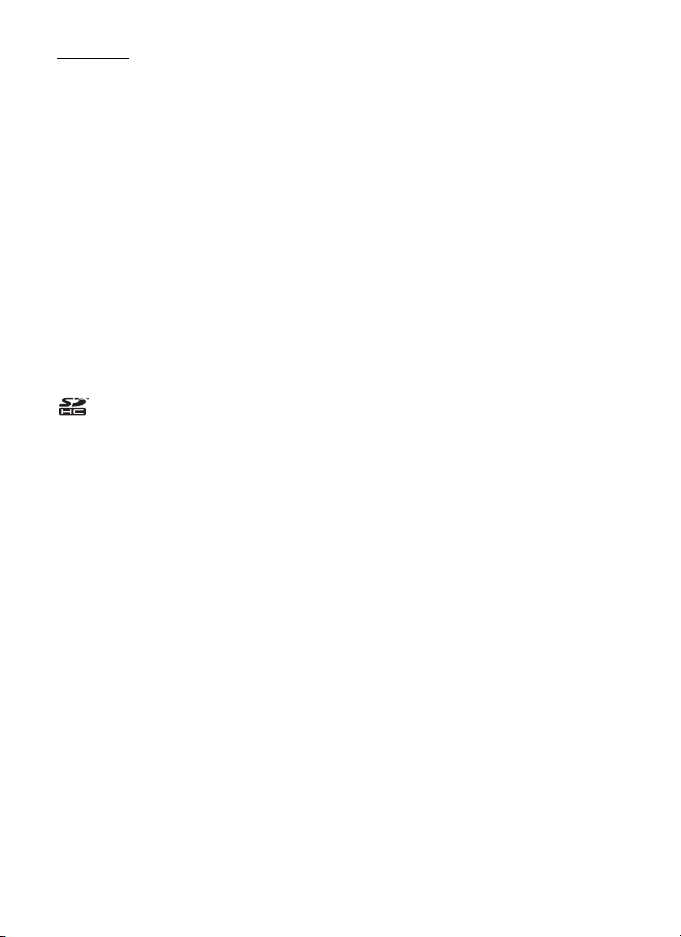
はじめに
このたびは、ペンタックス・デジタルカメラOptio WS80をお買い上げ
いただき誠にありがとうございます。本製品の機能を十分活用してい
ただくために、ご使用になる前に本書をよくお読みください。また本
書をお読みになった後は必ず保管してください。使用方法がわからな
くなったり、機能についてもっと詳しく知りたいときにお役に立ちま
す。
著作権について
本製品を使用して撮影した画像は、個人で楽しむなどの他は、著作権法により、
権利者に無断で使用できません。なお、実演や興行、展示物の中には、個人と
して楽しむ目的があっても、撮影を制限している場合がありますのでご注意く
ださい。また著作権の目的となっている画像は、著作権法の規定による範囲内
で使用する以外は、ご利用いただけませんのでご注意ください。
商標について
PENTAXおよびペンタックス、Optioおよびオプティオ、smc PENTAXはHOYA
株式会社の登録商標です。
SDHCロゴは商標です。
2008 ACD Systems Ltd. All rights reserved. ACDSee およびACDSee ロゴは、カ
ナダ、米国、欧州連合、日本、またはその他の裁判管轄地域におけるACD Systems
Ltd.の商標です。
Microsoft、Windowsは米国Microsoft Corporationの米国およびその他の国におけ
る登録商標です。Windows Vistaは米国Microsoft Corporationの米国およびその
他の国における登録商標または商標です。
Macintosh、Mac OSは、米国およびその他の国で登録されているApple Inc.の商
標です。
本製品はPRINT Image Matching III に対応しています。PRINT Image Matching
対応プリンターでの出力及び対応ソフトウェアでの画像処理において、撮影時
の状況や撮影者の意図を忠実に反映させることが可能です。なお、PRINT Image
Matching IIIより前の対応プリンターでは、一部機能が反映されません。PRINT
Image Matching、PRINT Image Matching II、PRINT Image Matching IIIに関する
著作権はセイコーエプソン株式会社が所有しています。
その他、記載の商品名、会社名は各社の商標もしくは登録商標です。
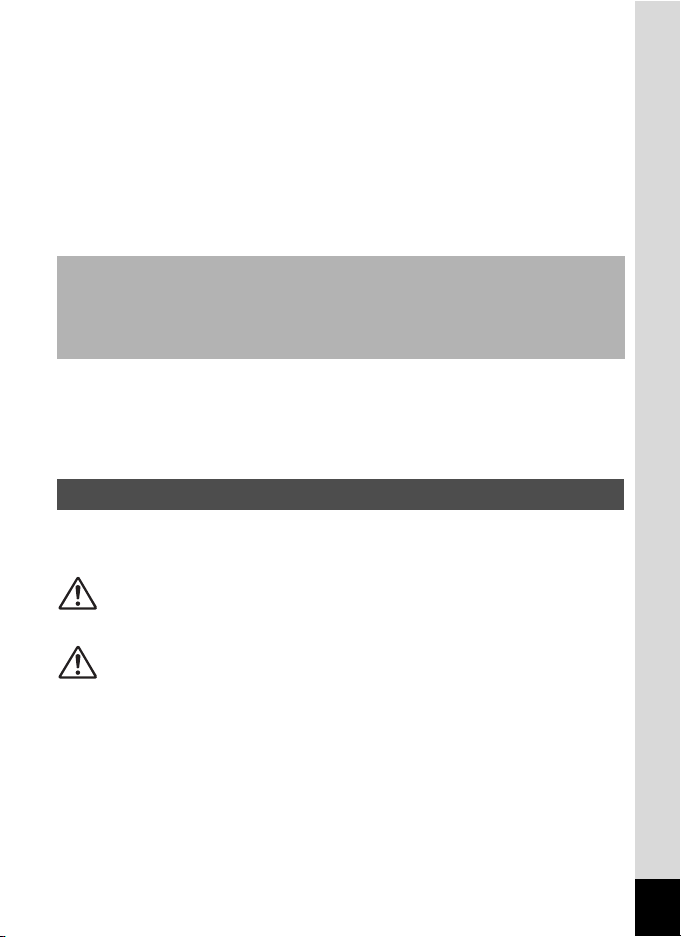
本機を使用するにあたって
• テレビ塔など強い電波や磁気を発生する施設の周囲や、強い静電気が発生する
場所では、記録データが消滅したり、撮影画像へのノイズ混入等、カメラが誤
作動を起こす場合があります。
• 画像モニターに使用されている液晶パネルは、非常に高度な精密技術で作られ
ています。99.99%以上の有効画素数がありますが、0.01%以下の画素で点灯
しないものや常時点灯するものがありますので、あらかじめご了承ください。
なお、記録される画像には影響ありません。
• カメラを明るい被写体に向けると、画像モニターに光の帯が現れることがあり
ます。この現象はスミアといい、故障ではありません。
この装置は、情報処理装置等電波障害自主規制協議会(VCCI)の基準に基づく
クラスB 情報技術装置です。この装置は、家庭環境で使用されることを目的と
していますが、この装置がラジオやテレビジョン受信機に近接して使用される
と、受信障害を引き起こすことがあります。使用説明書に従って、正しい取り
扱いをしてください。
本文中のイラストおよび画像モニターの表示画面は、実際の製品と異なる場合
があります。
本書ではSD メモリーカードならびにSDHC メモリーカードのことをSD メモ
リーカードと表現しています。
ご注意ください
この製品の安全性については充分注意を払っておりますが、下記マー
クの内容については特に注意をしてお使いください。
警告
このマークの内容を守らなかった場合、人が重大な傷害
を受ける可能性があることを示すマークです。
注意
このマークの内容を守らなかった場合、人が軽傷または
中程度の傷害を受けたり、物的損害の可能性があること
を示すマークです。
1
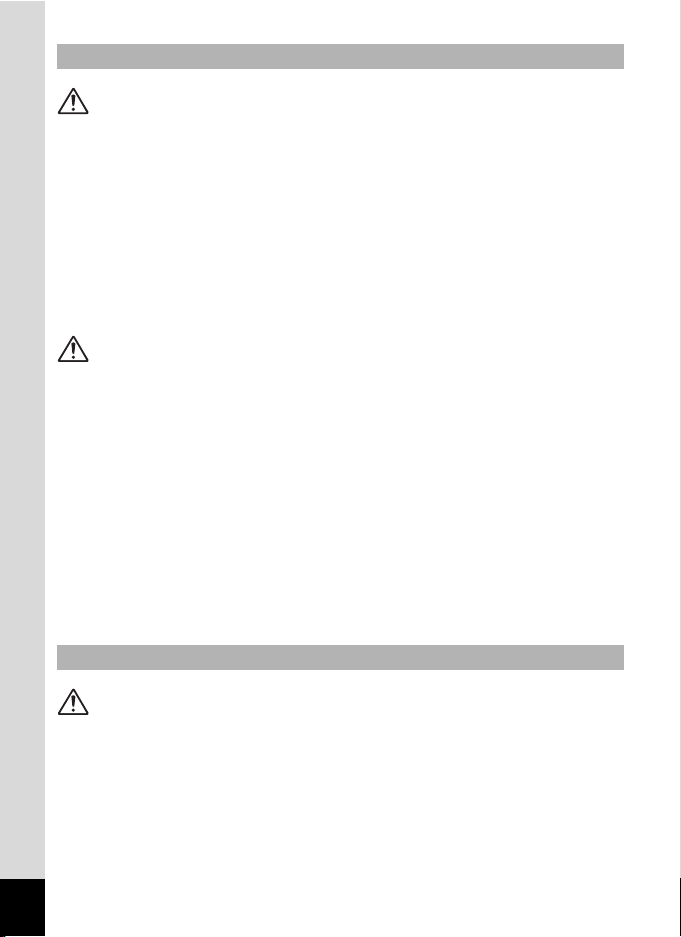
本体について
警告
• カメラの分解・改造などをしないでください。カメラ内部に高電圧部が
あり、感電の危険があります。
• 落下などにより、カメラ内部が露出したときは、絶対に露出部分に手を
ふれないでください。感電の危険があります。
• ストラップが首に巻き付くと危険です。小さなお子様がストラップを首
に掛けないようにご注意ください。
• 使用中に煙が出ている・変なにおいがするなどの異常が発生した場合、す
ぐに使用を中止し、バッテリーまたはAC アダプターを取り外したうえ、
サービス窓口にご相談ください。そのまま使用すると、火災・感電の原
因となります。
注意
• ストロボの発光部に手を密着させたまま発光させないでください。やけ
どの恐れがあります。
• ストロボの発光部を衣服などに密着させたまま発光させないでくださ
い。変色などの恐れがあります。
• このカメラには、使用していると熱を持つ部分があります。その部分を
長時間持ち続けると、低温やけどを起こす恐れがありますのでご注意く
ださい。
• 万一液晶が破損した場合、ガラスの破片には十分ご注意ください。中の
液晶が皮膚や目に付いたり、口に入らないよう十分にご注意ください。
• お客様の体質や体調によっては、かゆみ、かぶれ、湿疹などが生じるこ
とがあります。異常が生じた場合は、直ちに使用をやめ、医師の診察を
受けてください。
バッテリー充電器とACアダプターについて
警告
• バッテリー充電器とACアダプターは、必ず専用品を指定の電源・電圧で
ご使用ください。専用品以外をご使用になったり、指定以外の電源・電
圧でご使用になると、火災・感電・故障の原因になります。AC指定電圧
は、100-240Vです。
• 分解したり、改造したりしないでください。火災・感電の原因となります。
2
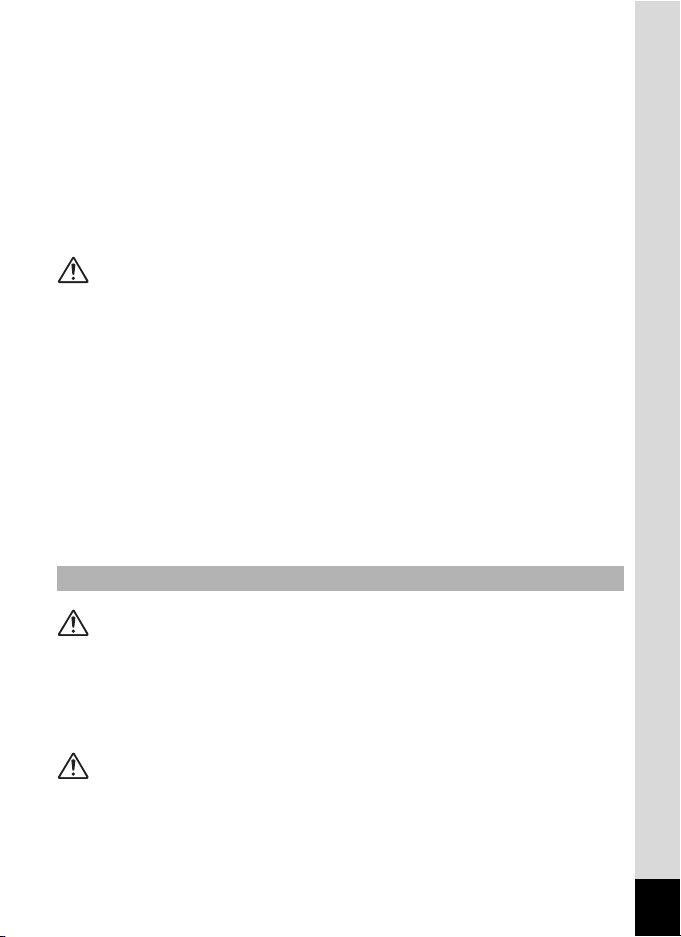
• 使用中に煙が出ている・変なにおいがするなどの異常が発生した場合、す
ぐに使用を中止し、当社お客様相談センター、またはお客様窓口にご相
談ください。そのまま使用すると、火災・感電の原因となります。
• 万一、内部に水などが入った場合は、当社お客様相談センター、または
お客様窓口にご相談ください。そのまま使用すると、火災・感電の原因
となります。
• 使用中に雷が鳴り出したら、電源プラグを外し、使用を中止してくださ
い。機器の破損、火災・感電の原因となります。
• 電源プラグにほこりが付着している場合は、よく拭いてください。火災
の原因となります。
注意
•ACコードの上に重いものを載せたり、落としたり、無理に曲げたりして
コードを傷めないでください。もしACコードが傷んだら、当社お客様相
談センター、またはお客様窓口にご相談ください。
• コンセントに差し込んだまま、AC コードの接続部をショートさせたり、
触ったりしないでください。
• 濡れた手で電源プラグを抜き差ししないでください。感電の原因となり
ます。
• 強い衝撃を与えたり、落としたりしないでください。故障の原因となり
ます。
• バッテリー充電器で充電式リチウムイオンバッテリー D-LI88以外のバッ
テリーは充電しないでください。他のバッテリーを充電しようとすると、
発熱や爆発、充電器の故障の原因となります。
バッテリーについて
警告
• バッテリーは乳幼児の手の届かない所に保管してください。特に、口に
含むと感電の恐れがありますのでご注意ください。
• バッテリーの液が目に入ったときは、失明の恐れがありますので、こす
らずにすぐにきれいな水で洗った後、直ちに医師の治療を受けてくださ
い。
注意
• このカメラでは、決められたバッテリー以外は使用しないでください。
バッテリーの爆発、発火の原因となることがあります。
• バッテリーは分解しないでください。無理に分解をすると、爆発や液漏
れの原因となります。
3
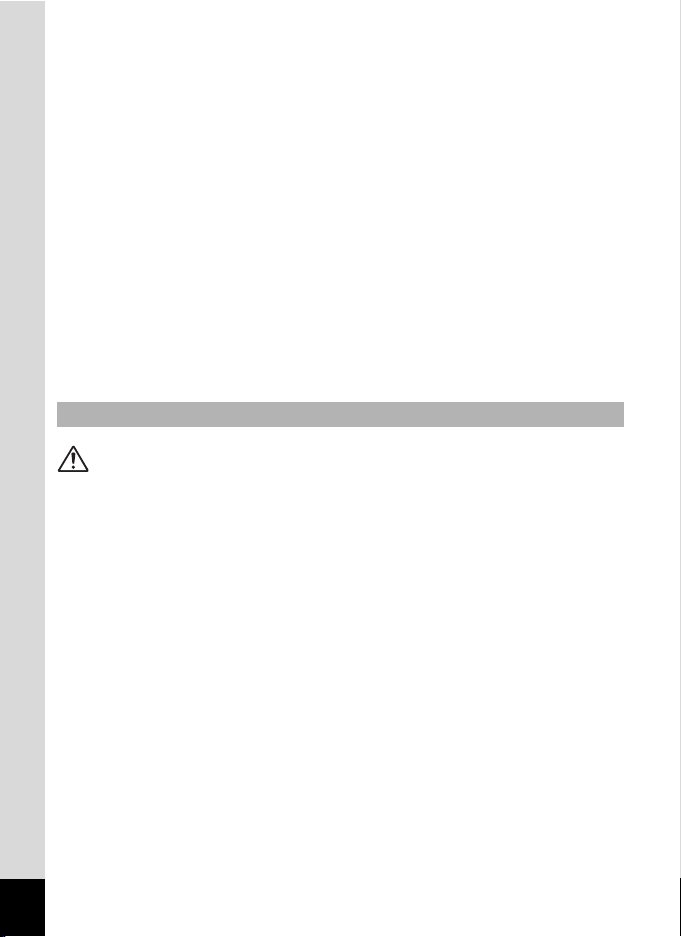
• バッテリーの「+」と「-」の向きを間違えて入れないでください。電
池の爆発、発火の原因となります。
• 万一、カメラ内のバッテリーが発熱・発煙を起こしたときは、速やかに
バッテリーを取り出してください。その際は、やけどに十分注意してく
ださい。
• バッテリーの「+」と「-」の接点に、針金やヘアピンなどの金属類が
触れないようにご注意ください。
• バッテリーをショートさせたり、火の中へ入れないでください。爆発や
発火の原因となります。
• バッテリーの液が皮膚や衣服に付着したときは、皮膚に障害を起こす恐
れがありますので、すぐにきれいな水で洗い流してください。
• 発熱、発火、破裂の恐れがありますので、バッテリー使用の際は、下記
注意事項を必ずお守りください。
1. 専用充電器以外では絶対に充電しないこと。
2. 火中投入、加熱、高温での充電・使用・放置をしないこと。
3. 変形や、ショートさせたり分解・改造をしないこと。
SDメモリーカードについて
警告
•SDメモリーカードは、乳幼児の手の届く所に置かないでください。
誤って飲み込む恐れがあります。万一、飲み込んだと思われる場合は、直
ちに医師にご相談ください。
4
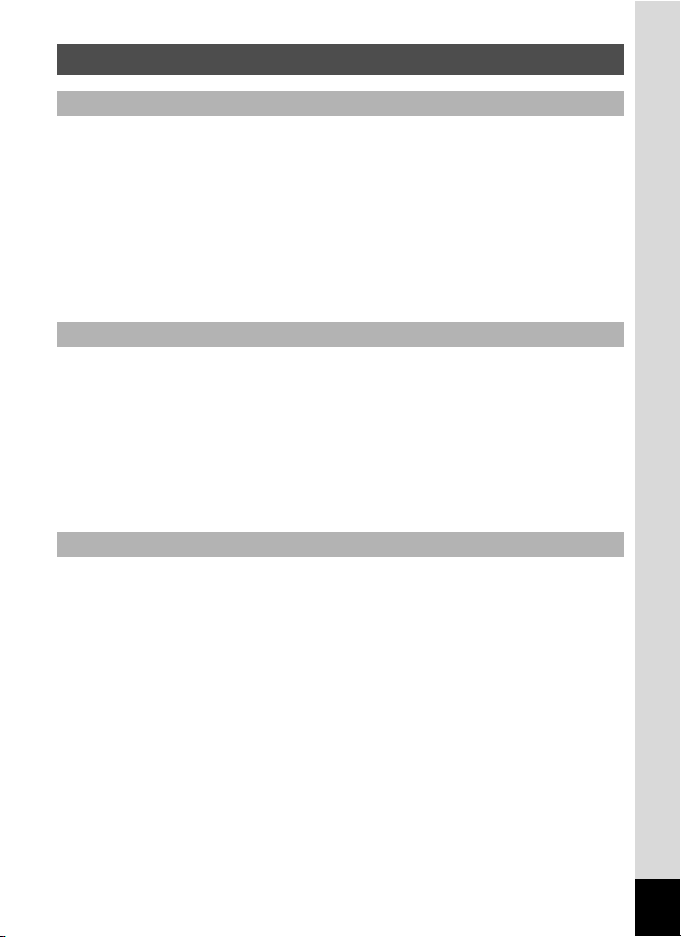
取り扱い上の注意
お使いになる前に
• 海外旅行にお出かけの際は、国際保証書をお持ちください。また、旅行
先での問い合わせの際に役立ちますので、製品に同梱しておりますワー
ルドワイド・サービス・ネットワークも一緒にお持ちください。
• 長時間使用しなかったときや、大切な撮影(結婚式、旅行など)の前に
は、必ず試し撮りをしてカメラが正常に機能しているかを確認してくだ
さい。万一、カメラや記録媒体(SDメモリーカード)などの不具合によ
り、撮影や再生、パソコン等への転送がされなかった場合、画像や音声
などの記録内容の保証はご容赦ください。
バッテリー・充電器について
• バッテリーをフル充電して保管すると、性能低下の原因になることがあ
ります。特に高温下での保管は避けてください。
• バッテリーを長期間カメラに入れたままにしておくと、微小の電流が流
れて過放電になり、電池寿命を縮める原因となります。
• 充電は使用する当日か前日にすることをお勧めします。
• 本製品に付属しているACコードは、バッテリー充電器D-BC88専用です。
他の機器に接続してお使いにならないでください。
持ち運びとご使用の際のご注意
• 高温多湿の所は避けてください。特に車の中は高温になりますのでカメ
ラを車内に放置しないでください。
• 強い振動、ショック、圧力などを加えないでください。オートバイ、車、
船などの振動からは、クッションなどでくるんで保護してください。
• カメラの使用温度範囲は0~40 ℃です。
• 高温では液晶表示が黒くなることがありますが、常温に戻れば正常にな
ります。
• 低温下では、液晶の表示応答速度が遅くなることもありますが、これは
液晶の性質によるもので、故障ではありません。
5
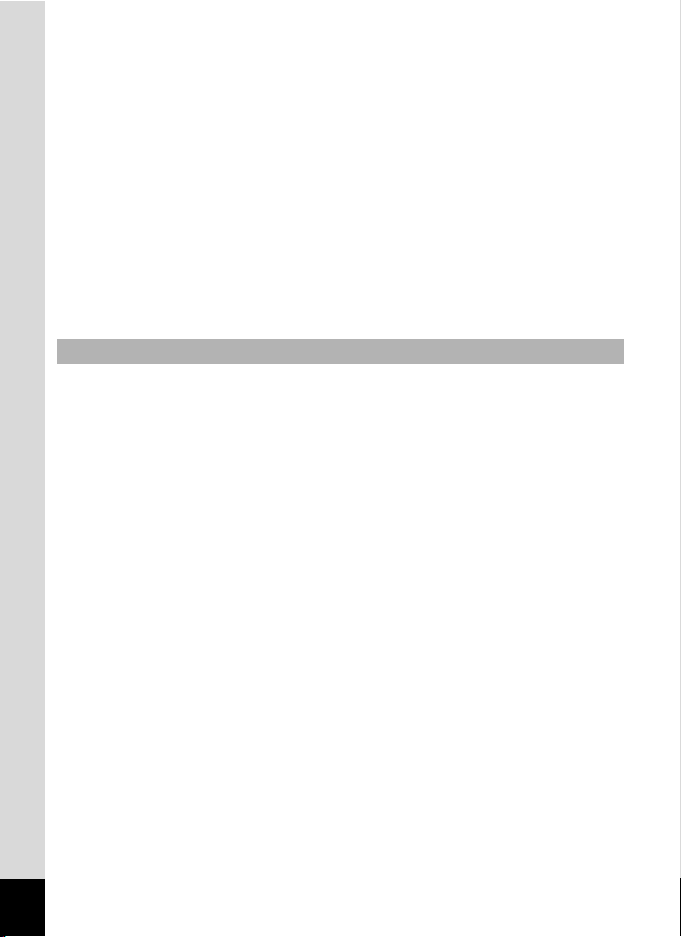
• 急激な温度変化を与えると、カメラの内外に結露し水滴が生じます。カ
メラをバッグやビニール袋などに入れ、温度差を少なくしてから取り出
してください。
• ゴミや泥、砂、ほこり、水、有害ガス、塩分などがカメラの中に入らな
いようにご注意ください。故障の原因になります。雨や水滴などが付い
たときは、よく拭いて乾かしてください。
• 破損や故障の原因になりますので、画像モニターの表面を強く押さない
でください。
• カメラを腰のポケットに入れた状態で椅子などに座ると、カメラが変形
したり画像モニターが破損する恐れがありますのでご注意ください。
• 三脚使用時は、ねじの締め過ぎに十分ご注意ください。
• このカメラはレンズ交換式ではありません。レンズの取り外しはできま
せん。
防水・防塵機能について
• このカメラはJIS防水保護等級8級、JIS防塵保護等級6 級(IP68)準拠の
防水・防塵機能を備えたカメラです。
• このカメラは、防水性能を高めるために、レンズ正面に保護ガラスを配
置しています。保護ガラスが汚れていたり、水滴が付いていると、撮影
した画像に影響を与えますので、保護ガラスは常にきれいな状態を保つ
ようにしてください。
• 浜辺などでカメラを砂の上に置いたままにすると、カメラの使用温度を
超えたり、スピーカーやマイクに砂が詰まることがあります。
• このカメラは水中では沈みますので、必ずストラップを取り付け、使用
する際は腕に巻いて落ちないように注意してください。
• 水中や浜辺など、カメラが濡れたり汚れる環境でお使いになる場合は、必
ずバッテリー/カード/端子カバーが確実にロックされていることを確
認してからご使用ください。カメラの内部に水・砂・泥が入ると故障の
原因になります。また使用後は、カメラに付いた水滴や汚れを早いうち
に乾いた布できれいに拭き取ってください。
• 海上や海辺でのバッテリー/カード/端子カバーの開閉はなるべく避け
てください。なおバッテリーやSDメモリーカードを交換する際は、完全
に乾いてから、濡れたり汚れたりしやすい場所を避け、濡れた手をよく
拭いてから行ってください。
6
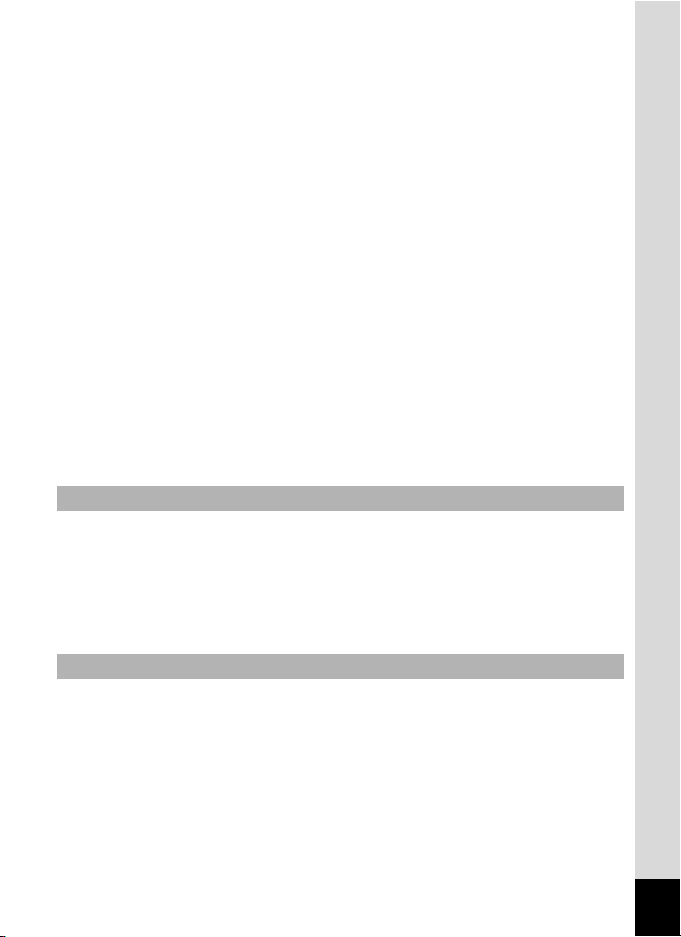
• 汚れのひどいときや海水がかかったときは、電源が切れていること、バッ
テリー/カード/端子カバーが確実に閉まっていることを確認してか
ら、水道水を少し流しながら水洗いするか、底の浅い洗面器などに真水
をため、短時間(2~3分)でカメラをつけ置き洗いしてください。
• 石けん水・中性洗剤・アルコールなどでの洗浄は防水効果を損ないます
ので避けてください。
• 防水パッキンやパッキンの当たる面にゴミや砂が付いたときは、よく拭
き取ってからご使用ください。パッキンやパッキンの当たる面に傷が付
いていたり、へこんだり、パッキンがはがれると防水機能が損なわれま
す。このような場合は、当社のサービス窓口にご相談ください。
• カメラの防水性能を維持するために、1年に 1 度は防水パッキンの交換を
お勧めします。パッキンの交換については、当社のサービス窓口にご相
談ください。(有料)
• カメラに強い振動・ショック・圧力などが加わると、防水性能が損なわ
れる原因となります。もし強い振動・ショック・圧力が加わってしまっ
た場合は、当社のサービス窓口に点検にお出しください。
• 日焼け止めやサンオイルが付着すると、カメラの表面が変色することが
あります。万が一付着させてしまった場合は、速やかにぬるま湯で洗い
流してください。
• 本製品の付属品には防水機能はありません。
お手入れについて
• 汚れ落としに、シンナーやアルコール、ベンジンなどの有機溶剤は使用
しないでください。
• レンズのほこりは、きれいなレンズブラシで取り去ってください。スプ
レー式のブロアーは、レンズを破損させるおそれがありますので、使用
しないでください。
保管について
• 防腐剤や有害薬品のある場所では保管しないでください。また高温多湿
の場所での保管は、カビの原因となりますので、乾燥した風通しのよい
場所に、カメラケースから出して保管してください。
7
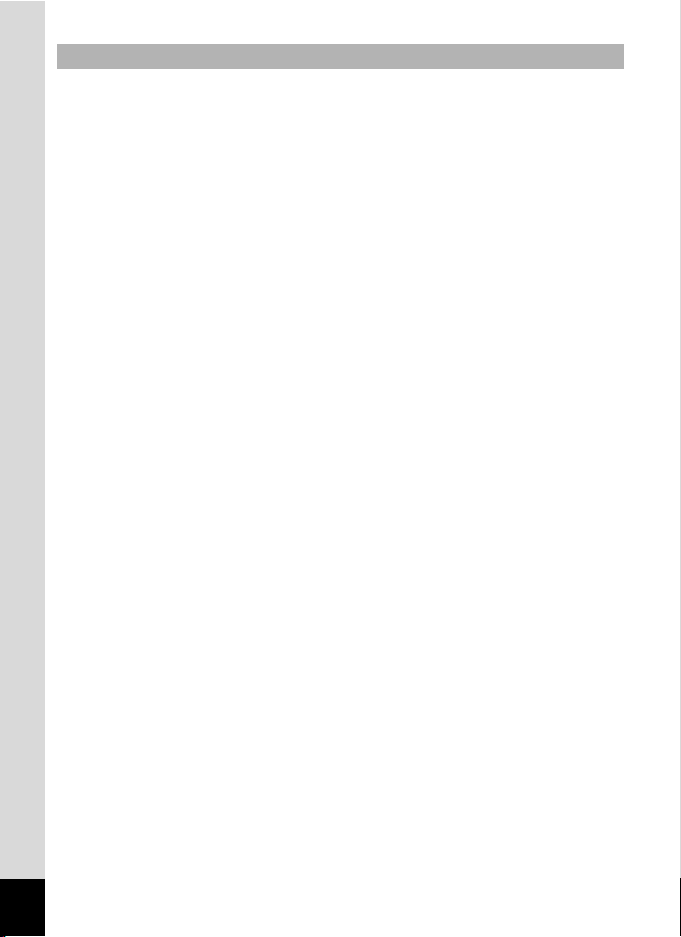
その他
• 高性能を保つため、1~ 2 年ごとに定期点検にお出しいただくことをお勧
めします。
•SDメモリーカードの取り扱いについては、「SDメモリーカード使用上の
注意」(p.44)をご覧ください。
•SDメモリーカードに記録されたデータは、カメラやパソコン等の機能に
よる消去やフォーマットを行っても、市販の修復ソフトを使用すると、
データを再び取り出せることがあります。データの取り扱いや管理は、お
客様の責任において行ってください。
8
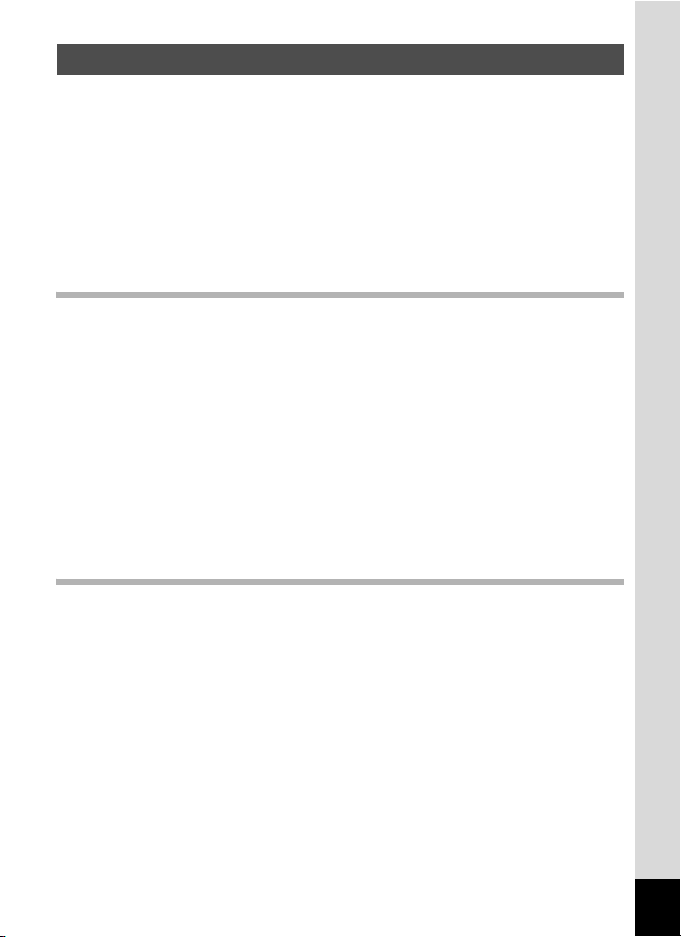
目次
ご注意ください ................................................................................1
取り扱い上の注意.............................................................................5
目次 ..................................................................................................9
本書の構成......................................................................................15
このカメラの楽しみ方..........................................................................16
主な同梱品の確認...........................................................................20
各部の名称......................................................................................21
操作部の名称..................................................................................22
画像モニターの表示 .......................................................................23
準備 33
ストラップを取り付ける ......................................................................34
電源を準備する.....................................................................................35
バッテリーを充電する....................................................................35
バッテリーをセットする................................................................36
ACアダプターを使用する ..............................................................40
SDメモリーカードをセットする..........................................................42
SDメモリーカードに記録できる枚数 ............................................45
電源をON/OFFする ...........................................................................46
再生起動モード ..............................................................................47
初期設定をする.....................................................................................48
言語を設定する ..............................................................................48
日時を設定する ..............................................................................52
機能共通操作 55
ボタンの機能を使用する ......................................................................56
Aモード時.....................................................................................56
Qモード時 ....................................................................................58
AモードとQモードの切り替え ..................................................60
カメラの機能を設定する ......................................................................61
メニューの操作のしかた................................................................61
メニュー一覧..................................................................................64
9
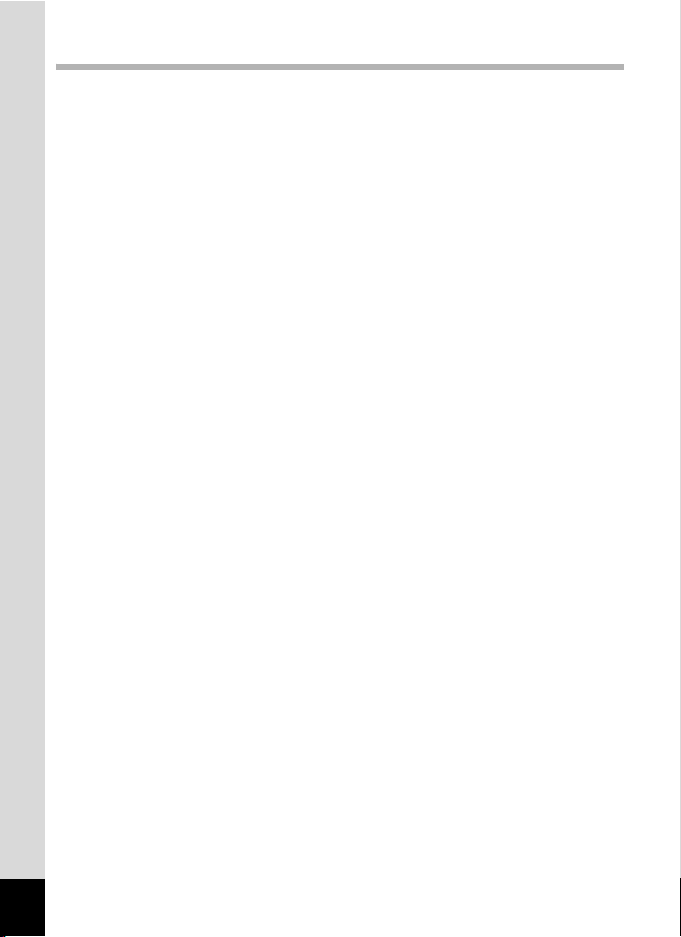
撮影 69
静止画を撮影する .................................................................................70
標準的な撮影のしかた....................................................................70
撮影モードを設定する....................................................................73
顔認識機能を利用する....................................................................76
カメラまかせで撮影する(オートピクチャーモード)...................78
お好みの設定で撮影する(プログラムモード)..............................79
簡単撮影モードで撮影する(グリーンモード)..............................80
ズームを使って撮影する................................................................82
水中で撮影する(マーメード/マーメードムービーモード)........ 84
暗いシーンを撮影する(夜景/高感度/花火/
キャンドルライト/夜景ポートレートモード)...................86
人物を撮影する(ポートレート/ベストフレーミング/
美肌モード).........................................................................88
子供を撮影する(キッズモード)...................................................89
ペットを撮影する(ペットモード)................................................90
レジャーシーンやスポーツを撮影する(サーフ&スノー/
スポーツモード)..................................................................91
室内で撮影する(パーティーモード)............................................92
フレームをつけて撮影する(フレーム合成モード).......................93
セルフタイマーを使って撮影する..................................................95
連続して撮影する(連続撮影/高速連写)..................................... 96
設定した間隔で連続撮影する(インターバル撮影).......................98
デジタルワイドを使って撮影する(デジタルワイドモード)......100
パノラマ撮影をする(パノラマモード).......................................102
撮影のための機能を設定する.............................................................105
ストロボの発光方法を選択する ...................................................105
ピントの合わせ方を選ぶ(フォーカスモード)............................107
記録サイズを選択する..................................................................110
露出を補正する ............................................................................112
明るさを補正する(D-Range設定)..............................................113
ホワイトバランスを調整する.......................................................114
測光方式を設定する .....................................................................116
感度を設定する ............................................................................117
まばたき検出を設定する..............................................................118
手ぶれ補正を設定する..................................................................119
クイックビューを設定する ..........................................................120
シャープネスを設定する..............................................................121
彩度を設定する ............................................................................122
コントラストを設定する..............................................................122
日付写し込みを設定する..............................................................123
特定の機能をすばやく呼び出す ...................................................124
10
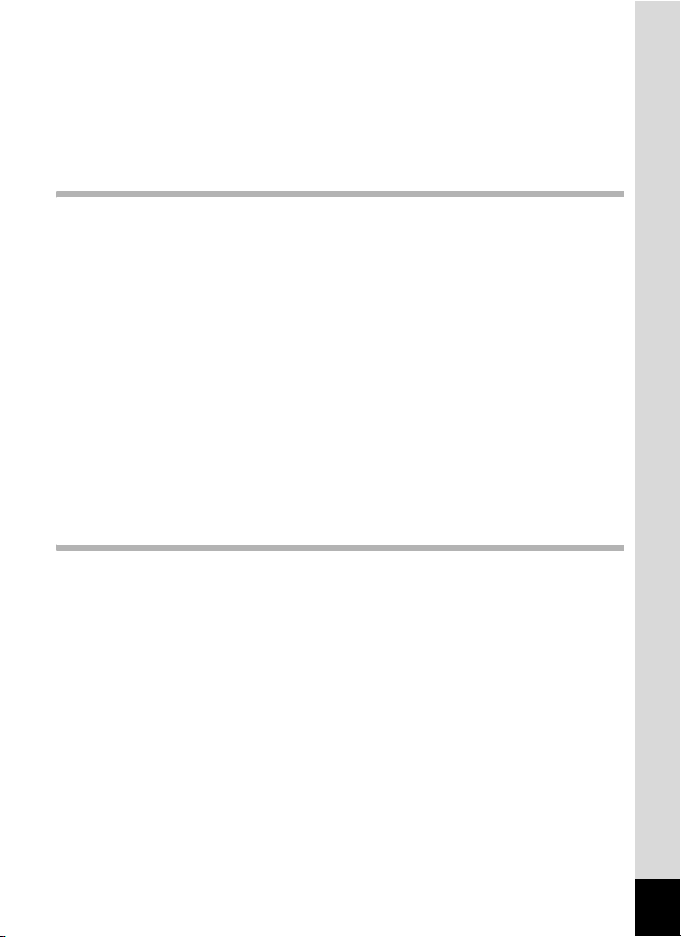
動画を撮影する...................................................................................126
動画を撮影する ............................................................................126
動画の記録サイズとフレームレートを選択する ..........................128
動画の手ぶれ補正を設定する(Movie SR)..................................129
設定した間隔で動画を撮影する(インターバル動画).................130
設定を保存する(モードメモリ)........................................................133
画像の再生と消去 135
再生する..............................................................................................136
静止画を再生する.........................................................................136
動画を再生する ............................................................................137
複数の画像を表示をする..............................................................138
再生機能を使う ............................................................................140
スライドショウで連続再生する ...................................................143
画像を回転表示する .....................................................................145
再生画像を拡大する .....................................................................146
被写体の顔を自動的に拡大する(顔アップ再生)........................148
消去する..............................................................................................150
1画像ずつ消去する.......................................................................150
選択して消去する.........................................................................152
まとめて消去する.........................................................................154
消去した画像を復活する..............................................................155
消去できないようにする(プロテクト).......................................156
AV機器と接続する..............................................................................159
画像の編集と印刷 161
編集する..............................................................................................162
画像のサイズを変更する(リサイズ)..........................................162
画像をトリミングする..................................................................163
顔が小さく見えるように加工する................................................164
デジタルフィルターを使う ..........................................................166
赤目を補正する ............................................................................170
フレームを合成する .....................................................................171
動画を編集する ............................................................................174
画像/音声をコピーする..............................................................176
DPOFを設定する................................................................................179
1画像ずつ設定する.......................................................................179
全画像を設定する.........................................................................181
11
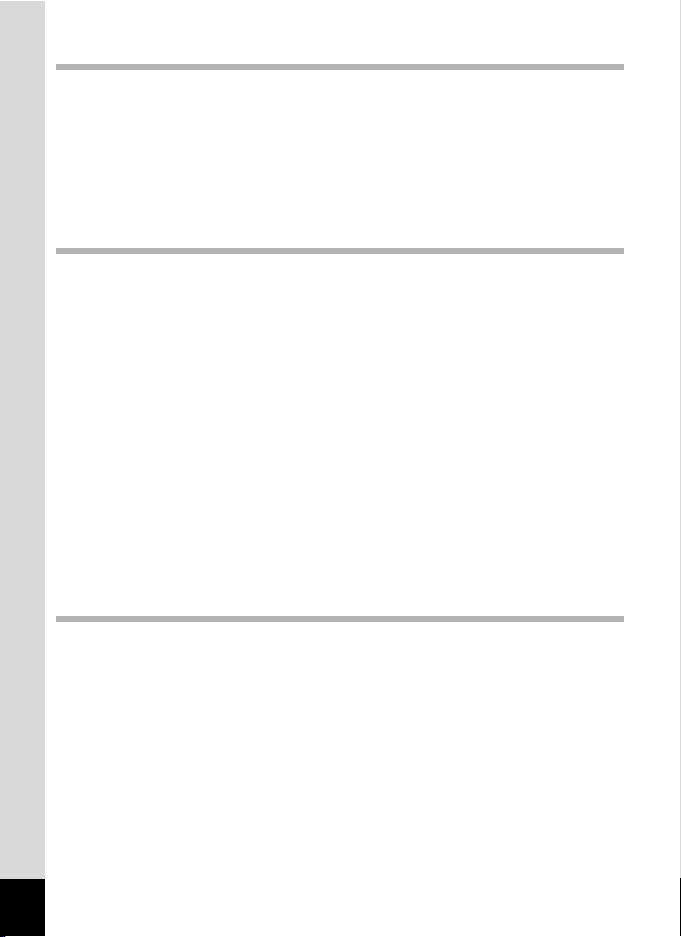
音声の録音と再生 183
音声を録音する(ボイスレコーディング).........................................184
ボイスレコーディングを設定する................................................184
音声を録音する ............................................................................185
音声を再生する ............................................................................186
画像に音声を付ける(ボイスメモ)....................................................188
ボイスメモを録音する..................................................................188
ボイスメモを再生する..................................................................189
設定 191
カメラを設定する ...............................................................................192
SDメモリーカードをフォーマットする....................................... 192
サウンドの設定を変更する ..........................................................193
日時を変更する ............................................................................194
ワールドタイムを設定する ..........................................................197
表示言語を変更する .....................................................................199
フォルダー名の付け方を変更する................................................200
ビデオ出力方式を選択する ..........................................................201
画像モニターの明るさを設定する................................................202
節電機能を使う(エコモード).....................................................203
オートパワーオフを設定する.......................................................204
起動画面を変更する .....................................................................205
センサー画素の欠けを補完する(ピクセルマッピング).............206
設定をリセットする .....................................................................207
時計機能を使う...................................................................................208
時計を表示する ............................................................................208
アラームを鳴らす.........................................................................208
パソコンと接続する 211
12
準備する..............................................................................................212
付属ソフトウェアのご紹介 ..........................................................212
システム環境................................................................................213
ソフトウェアのインストール.......................................................214
カメラのUSB接続モードを設定する ...........................................218
Windowsパソコンと接続する............................................................220
カメラとパソコンを接続する.......................................................220
画像を転送する ............................................................................221
パソコンからカメラを取り外す ...................................................224
ACDSee for PENTAX 3.0を起動する...........................................225
画像を見る....................................................................................227
ACDSee for PENTAX 3.0の詳しい使い方を調べる .....................228
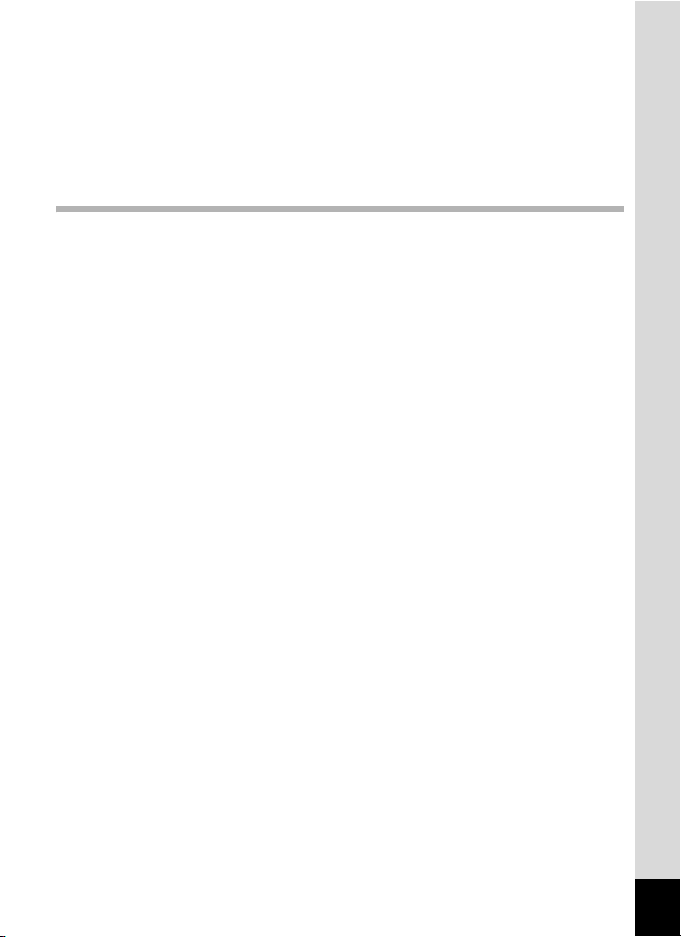
Macintoshと接続する ........................................................................229
カメラとMacintoshを接続する ....................................................229
画像を転送する ............................................................................230
Macintoshからカメラを取り外す .................................................230
ACDSee 2 for Macを起動する .....................................................231
画像を見る....................................................................................232
ACDSee 2 for Macの詳しい使い方を調べる................................232
付録 233
各撮影モードの機能対応 ....................................................................234
メッセージ一覧...................................................................................236
こんなときは?...................................................................................238
初期設定一覧 ......................................................................................240
都市名一覧..........................................................................................245
別売アクセサリー一覧........................................................................246
主な仕様..............................................................................................247
索引.....................................................................................................251
アフターサービスについて.................................................................256
ペンタックスピックアップリペアサービス........................................257
13
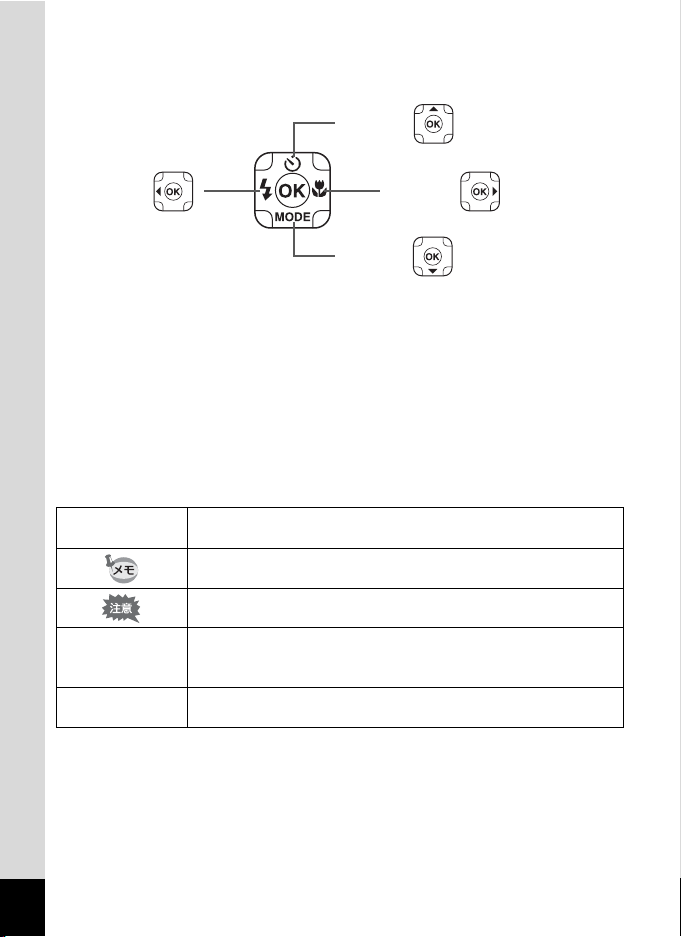
本書では、十字キーの操作を次のように表記しています。
2または
4または
3
5
または
または
操作説明中で使用されている表記の意味は次のとおりです。
1
Aモード
Qモード 静止画と動画、音声を再生するモードです。
関連する操作の説明が記述されているページを記載しています。
知っておくと便利な情報などを記載しています。
操作上の注意事項などを記載しています。
静止画と動画の撮影をするモードです。本書では、静止画を撮影
するモードを「静止画撮影モード」、動画を撮影するモードを
「Cモード」と表記します。
14
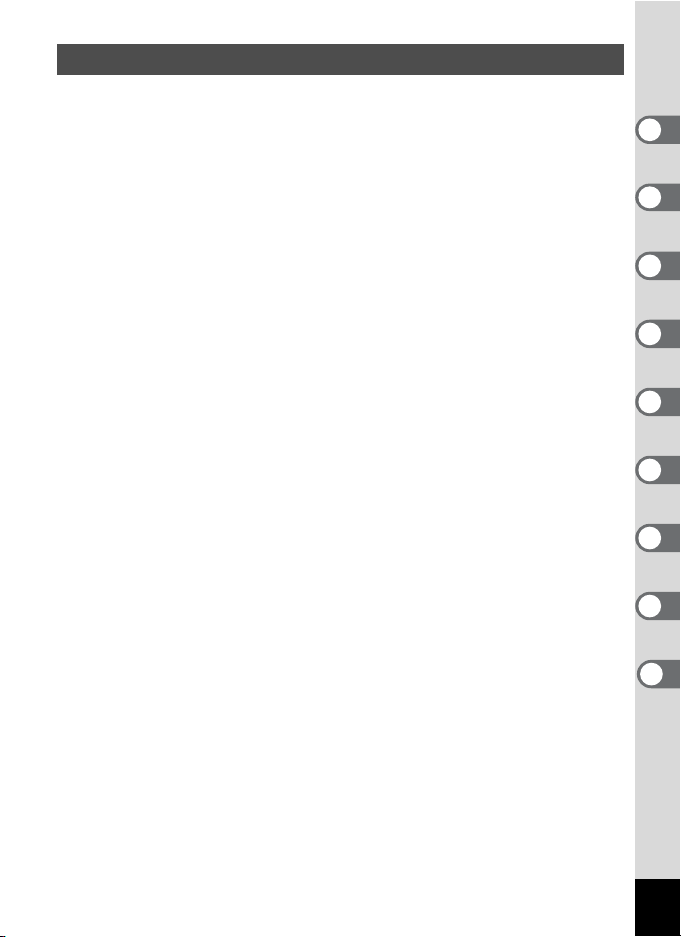
本書の構成
本書は、次の章で構成されています。
1 準備 ––––––––––––––––––––––––––––––––––––––––––––––––––
お買い上げ後、写真を撮るまでの準備操作を説明しています。撮影をはじ
める前に必ずお読みになり、操作をしてください。
2 機能共通操作 –––––––––––––––––––––––––––––––––––––––––––
各ボタンの機能やメニューの設定方法など、各機能に共通する操作を説明
しています。詳しい内容は、3章以降をご覧ください。
3 撮影 ––––––––––––––––––––––––––––––––––––––––––––––––––
さまざまな撮影方法や、撮影に関する機能の設定方法を説明しています。
4 画像の再生と消去 –––––––––––––––––––––––––––––––––––––––
静止画や動画をカメラやテレビで再生する方法と、カメラから消去する方
法を説明しています。
5 画像の編集と印刷 –––––––––––––––––––––––––––––––––––––––
撮影した静止画の印刷や、カメラでの編集方法を説明しています。
6 音声の録音と再生 –––––––––––––––––––––––––––––––––––––––
音声の録音や静止画に音声(ボイスメモ)を追加する方法、音声の再生を
説明しています。
7 設定 ––––––––––––––––––––––––––––––––––––––––––––––––––
カメラの機能の設定方法を説明しています。
8 パソコンと接続する ––––––––––––––––––––––––––––––––––––––
カメラとパソコンのつなぎ方や、付属ソフトウェアのインストール方法と
概要を説明しています。
9 付録 ––––––––––––––––––––––––––––––––––––––––––––––––––
困ったときの対処方法や、別売品のご紹介などをしています。
1
2
3
4
5
6
7
8
9
15
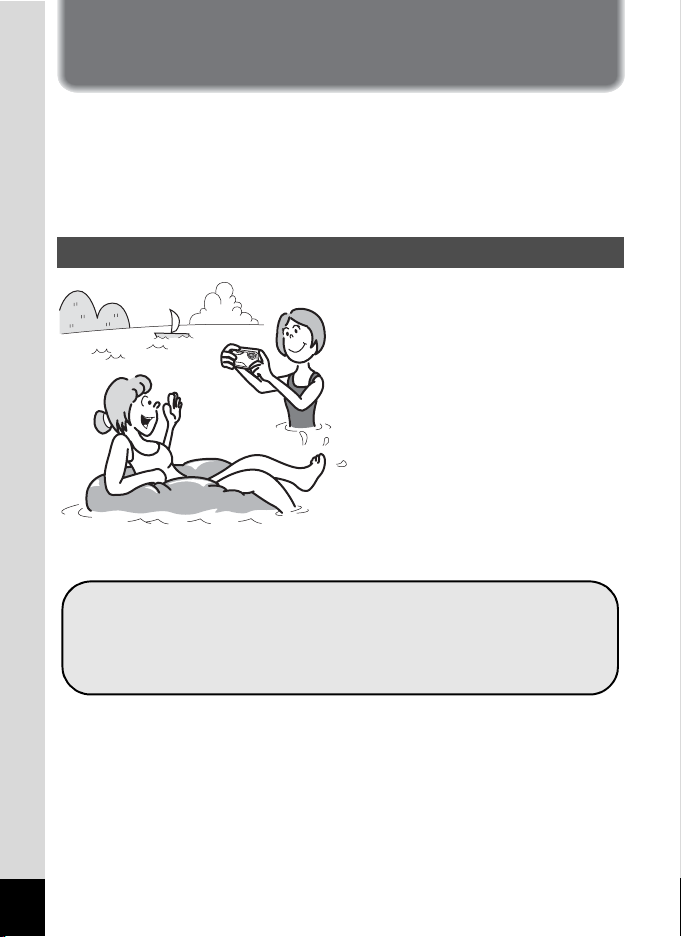
このカメラの楽しみ方
Optio WS80では、一般的な写真撮影のほか、いろいろなシーンに応じ
たバリエーションに富んだ撮影方法がお楽しみいただけます。ここで
は、Optio WS80の特長的な楽しみ方をご紹介します。操作説明のペー
ジもあわせてご覧いただき、ぜひOptio WS80の楽しさを味わってくだ
さい。
水辺や水中での撮影もOK!
Optio WS80は、防水・防塵機能
を備え、レンズの保護ガラスに撥
水コーティングを施しています
ので、水深1.5mで連続 2時間の水
中撮影が楽しめるほか、水しぶき
を浴びたり、砂浜やキッチンな
ど、ホコリをかぶったり汚れやす
い場所でも安心して使えます。ま
たバッテリー/カード/端子カ
バーにロック機構を採用してい
ますので、しっかりロックしてお
けば、水中でも安全にお使いいた
だけます。
浅瀬でのシュノーケリングなどの水中撮影に(p.84)。
川や湖、プールなど、水辺のレジャーでの撮影に。
ちょっと汚れても水拭きOKだから、いろいろなアウトドア
シーンでの撮影に。
16
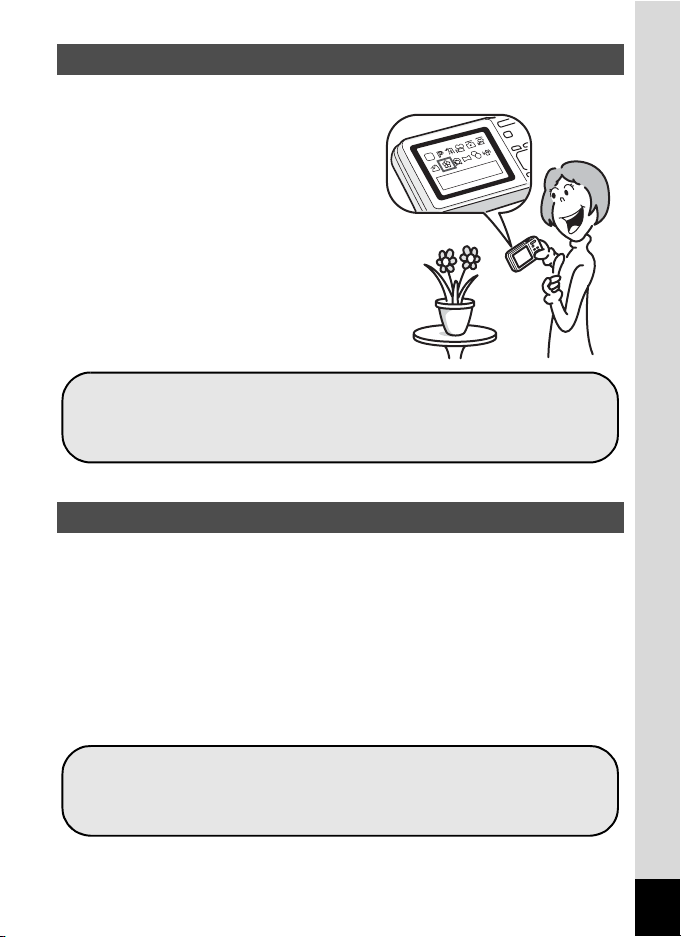
撮影も再生も、カメラがナビゲートしてくれる!
Optio WS80は、少ないボタンで操作が
できるカンタン設計。いろいろな撮影
シーンで最適な設定を選べる「撮影
モード」(p.73)も、再生・編集を楽し
むための「再生モード」(p.140、p.162)
も、わかりやすいアイコンを選ぶだけ
でOK。各モードの機能や使い方も、画
像モニターに表示されるガイドで確
認できる親切設計です。
モードパレットでモードを選ぶと、その説明を表示(p.73、
p.140)。
グリーンモードを使うと、標準設定で手軽に撮影可能(
p.80
)。
人物撮影が得意!
Optio WS80は、人物の顔を認識してピントや露出を合わせる「顔認識
機能」を搭載。最大で 32人の顔を認識(※)するので、集合写真もキ
レイに撮影できます。また、人物が笑顔になったら自動的にシャッター
を切ったり、まばたきしたことをお知らせすることもできるので、ベ
ストショットがたくさん撮れます。さらに再生時には、人物の顔を順
に拡大して再生できるので、表情の確認も簡単です。
※画面上に表示できる顔検出枠は、最大31個(ベストフレーミングモー
ド時は30 個)です。
人物の顔を認識する顔認識機能(p.76)。
人物をキレイに撮影する様々な撮影モード(p.88)。
みんなの顔が確認しやすい顔アップ再生(p.148)。
17
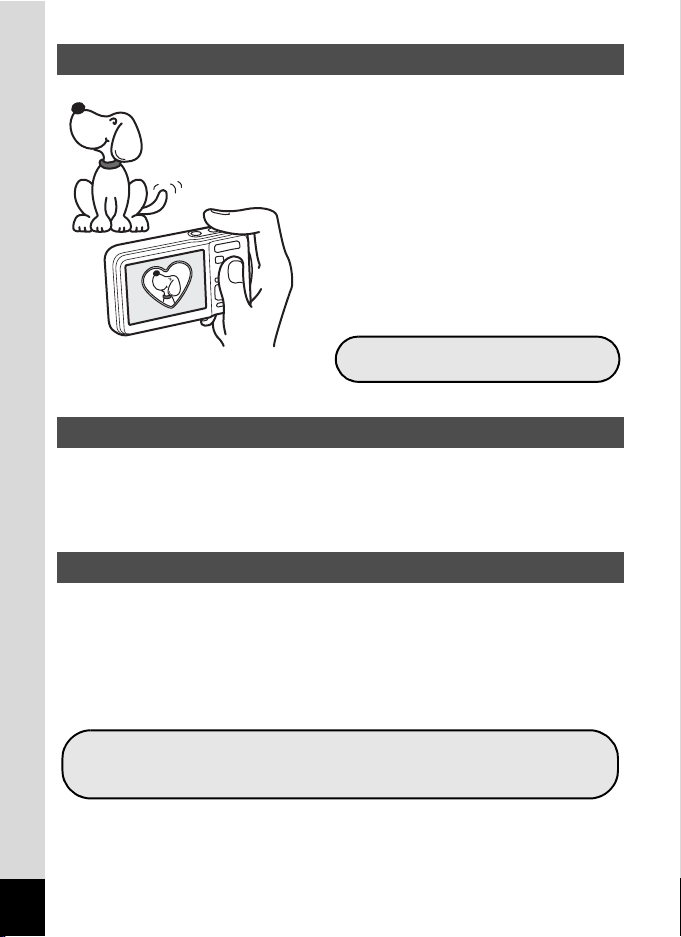
いろいろなフレームと合成して撮れる!
Optio WS80では、撮影時にたくさん
の種類からお好みのフレームを選ん
で合成することができます(p.93)。
撮影した写真にあとからフレームを
合成するのも、もちろんOK!フレー
ムの形や大きさに合わせて被写体の
位置を微調整したり、写真を縮小・
拡大して合成することもできます。
フレームと被写体のバランスが微妙
に合わない・・・なんていうことは
ありません(p.171)。
フレームを使った記念写真に。
カレンダー形式で表示できる!
Optio WS80 では、撮影した画像や録音した音声を日付ごとにカレン
ダー形式で表示できます(p.139)。再生したい写真や音声を、すばや
く見つけることができます。
動画撮影の機能が充実!
Optio WS80では、手ぶれ補正機能(Movie SR)を使って動画撮影時の
ぶれを補正することができます(p.129)。また、1280×720ピクセル
(16:9)の高画質なハイビジョン動画(※)も撮影できます(p.128)。
※AV機器と接続して再生した場合は、通常の解像度で出力されます。ハ
イビジョンで見たいときは、パソコンへ転送して再生してください。
18
お子様やペットの成長記録に、躍動感あふれる動画撮影を
(p.126)。
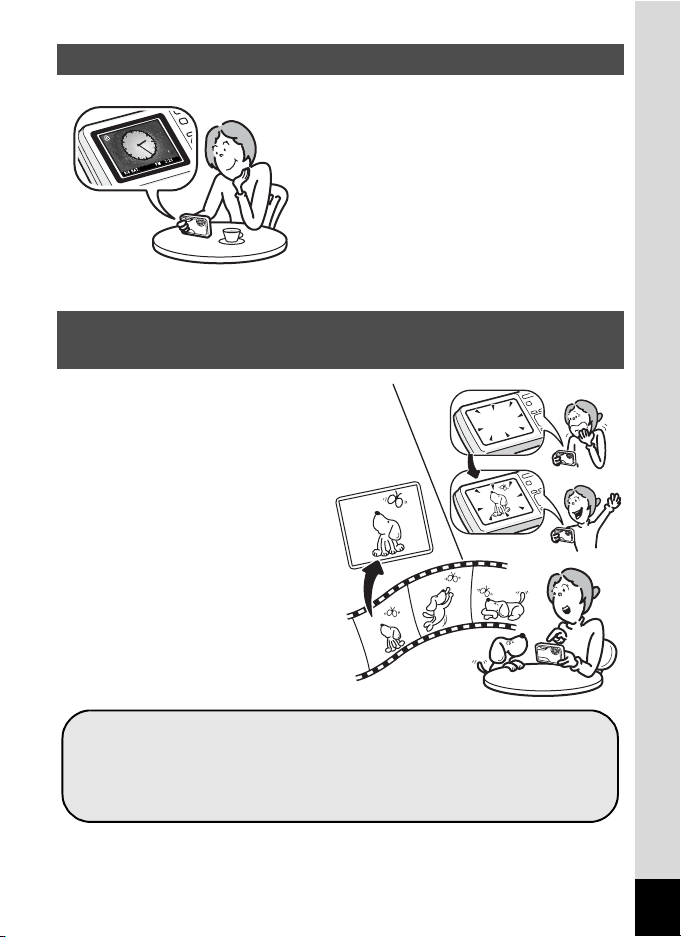
いつでも身近に持ち歩ける!
Optio WS80はカジュアルでポップな
デザイン。携帯性もバツグンだから、
カバンのポケットに入れたり首から
下げたり、携帯電話のような感覚でい
つでも身近に持ち歩けます。また、
ちょっと時間を知りたいときに役立
つ「スタイルウォッチ」機能も装備。
アラームを鳴らすこともできます。
(p.208)。
パソコンなしでも、カメラの中で楽しめる様々な機
能が充実!
Optio WS80 は、パソコンに接続
して画像を転送しなくても、画像
の再生や編集などが楽しめる
様々な機能が充実。パソコンを起
動するのが面倒だな、というとき
でも、これ一台で撮影から画像加
工、動画の編集まで楽しめます
(p.162)。また、うっかり画像を
削除してしまったとき、復活がで
きるのも、Optio WS80ならでは
(p.155)。
カメラでの画像再生時に、リサイズ(p.162)、トリミング
(p.163)、赤目補正(p.170)が可能。
動画の分割、動画から静止画を取り出すといった動画編集
が可能(p.174)。
19
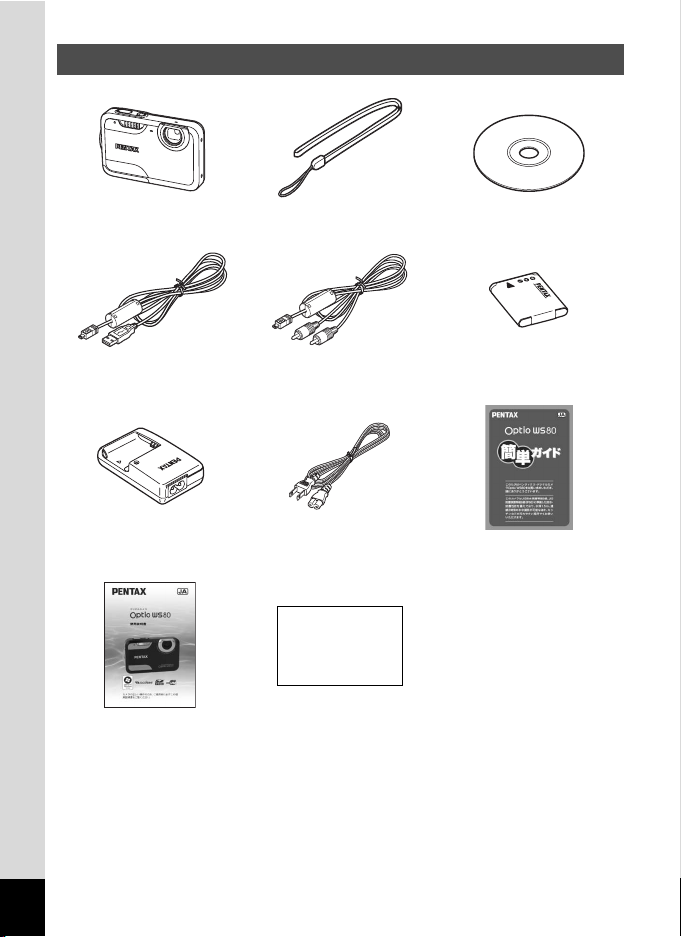
主な同梱品の確認
本体
Optio WS80
USBケーブル
I-USB7(※)
バッテリー充電器
D-BC88(※)
使用説明書
(本書)
(※)の製品は、別売アクセサリーとしてもご用意しております。
(バッテリー充電器とAC コードはセット(バッテリー充電器キット K-BC88J)
でのみの販売となります。)
その他の別売アクセサリーについては、「別売アクセサリー一覧」(p.246)をご
覧ください。
ストラップ
O-ST51(※)
AVケーブル
I-AVC7(※)
ACコード
D-CO24J(※)
保証書
ソフトウェア(CD-ROM)
S-SW87
充電式リチウムイオン
バッテリー D-LI88(※)
簡単ガイド
20
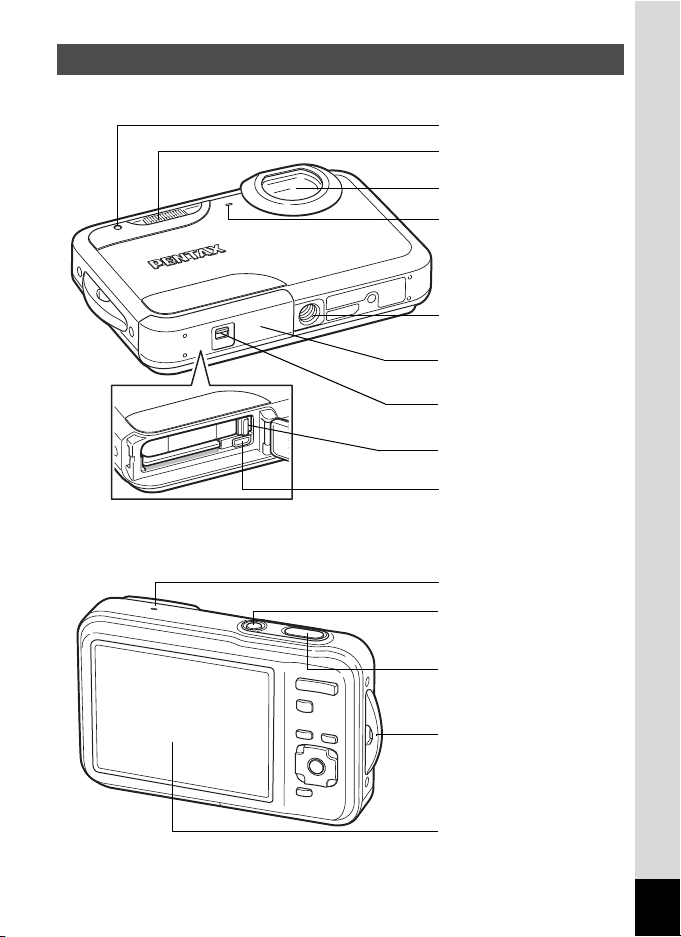
各部の名称
前面
背面
セルフタイマーランプ
ストロボ
レンズ(保護ガラス付き)
マイク
三脚ネジ穴
バッテリー/カード/端子
カバー
バッテリー/カード/端子
カバーロックレバー
バッテリーロックレバー
PC/AV端子
スピーカー
電源スイッチ
シャッターボタン
ストラップ取り付け部
画像モニター
21
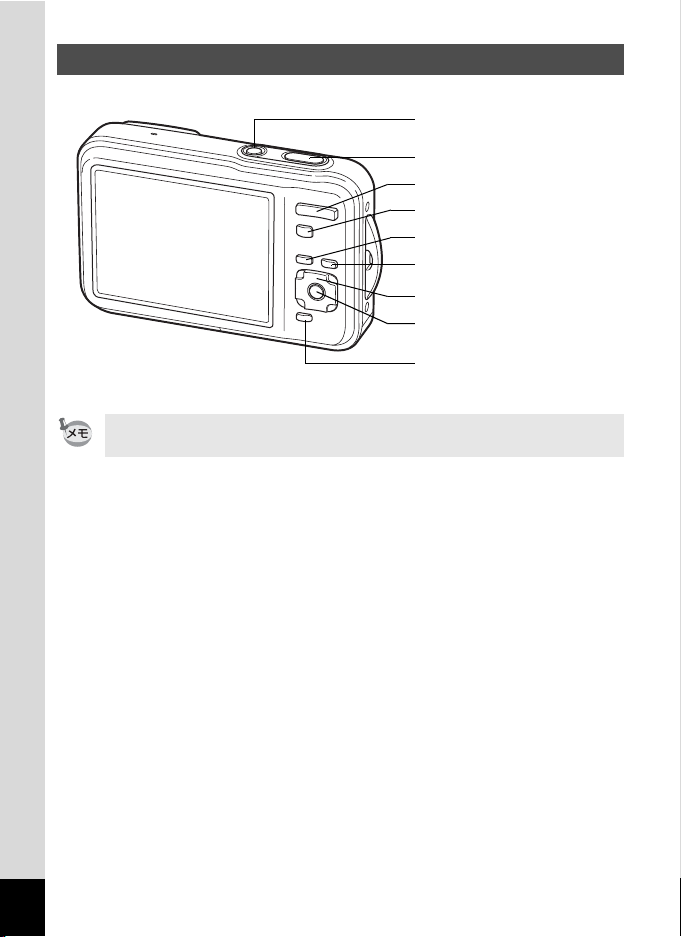
操作部の名称
電源スイッチ
シャッターボタン
ズームボタン
Qボタン
3ボタン
Iボタン
十字キー
4/Wボタン
グリーン/i ボタン
各ボタンの機能は、「ボタンの機能を使用する」(p.56 ~ 59)をご覧く
ださい。
22
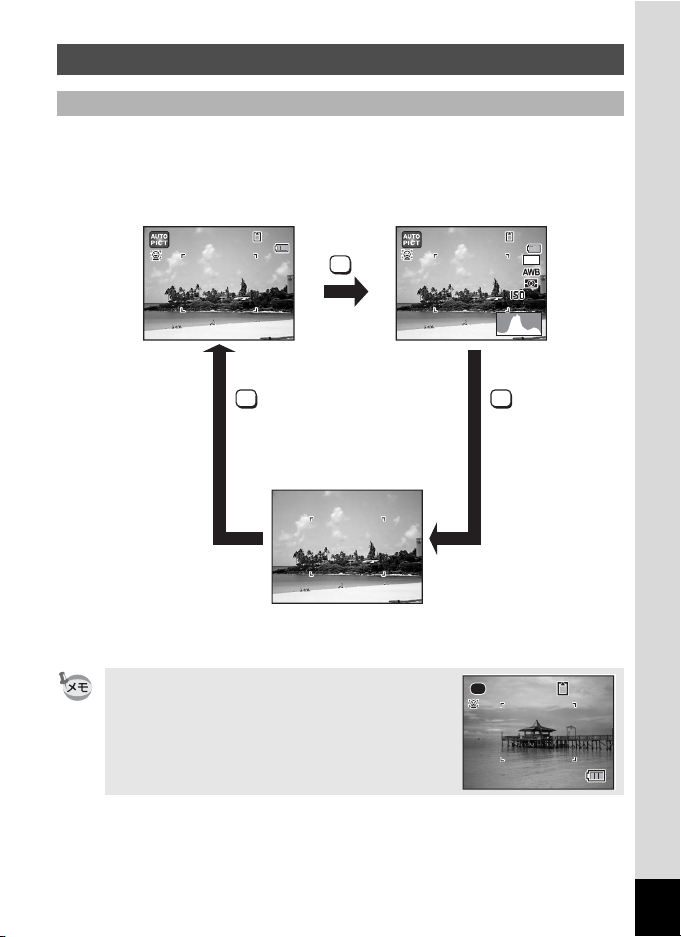
画像モニターの表示
20 09 /0 8/0 8
14 :2 5
200
3 8
Aモードの表示
撮影時には、撮影条件などが表示されます。4/Wボタンを押
すと、画像モニターの表示が「通常表示」「ヒストグラム+情報表示」
「情報表示なし」に切り替わります。
通常表示
383838
2009/08/08
2009/08/08
14:25
14:25
ヒストグラム+情報表示
OK
38
383838
10
M
200
200
OK
情報表示なし
撮影モードが9(グリーン)モードのときは、
右のように表示されます。4/Wボタ
ンを押して表示を切り替えることはできませ
ん(p.80)。
OK
38
38
23
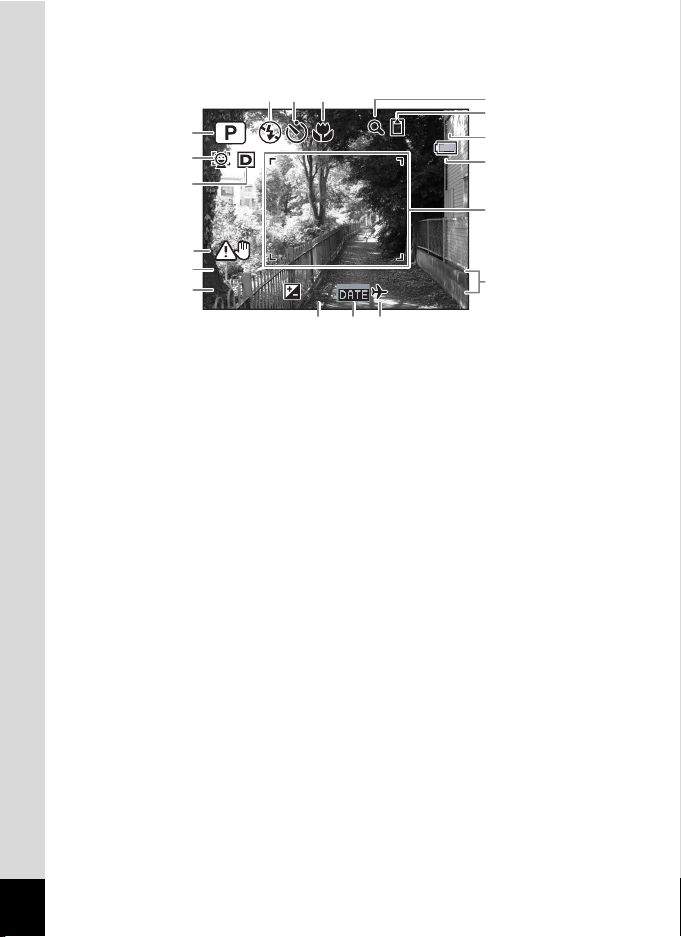
静止画撮影モード 通常表示
1 4 :2 5
+ 1 .0
3 8
2 0 09 / 08 / 08
F 3 .5
1 / 25 0
9
87
1
2
38
38
10
11
12
13
3
14
4
5
1/250
6
1/250
F3.5
F3.5
+1.0
2009/08/08
2009/08/08
14:25
14:25+1.0
15
181716
1
撮影モード(p.73)
2
顔認識アイコン(p.76)
3
D-Range設定(p.113)
4
手ぶれ警告アイコン(p.119)
5
シャッタースピード
6
絞り値
7
ストロボモード(p.105)
8
ドライブモード(p.95、p.96、
p.98)
9
フォーカスモード(p.107)
※ 3の表示は、「A撮影」メニューの「D-Range設定」の設定によって
変わります。
P 「ハイライト補正」がO に設定されているとき
Q 「シャドー補正」がO に設定されているとき
O 「ハイライト補正」と「シャドー補正」の両方がO に設定され
ているとき
「ハイライト補正」と「シャドー補正」の両方がP(オフ)に設定さ
れているときは何も表示されません。
10
デジタルズーム/インテリ
ジェントズーム表示(p.82)
11
メモリー状態表示(p.46)
12
撮影可能枚数
13
バッテリー残量表示(p.39)
14
フォーカスフレーム(p.70)
15
現在の日時(p.52)
16
露出補正値(p.112)
17
日付写し込み設定中(p.123)
18
ワールドタイム設定中(p.197)
24
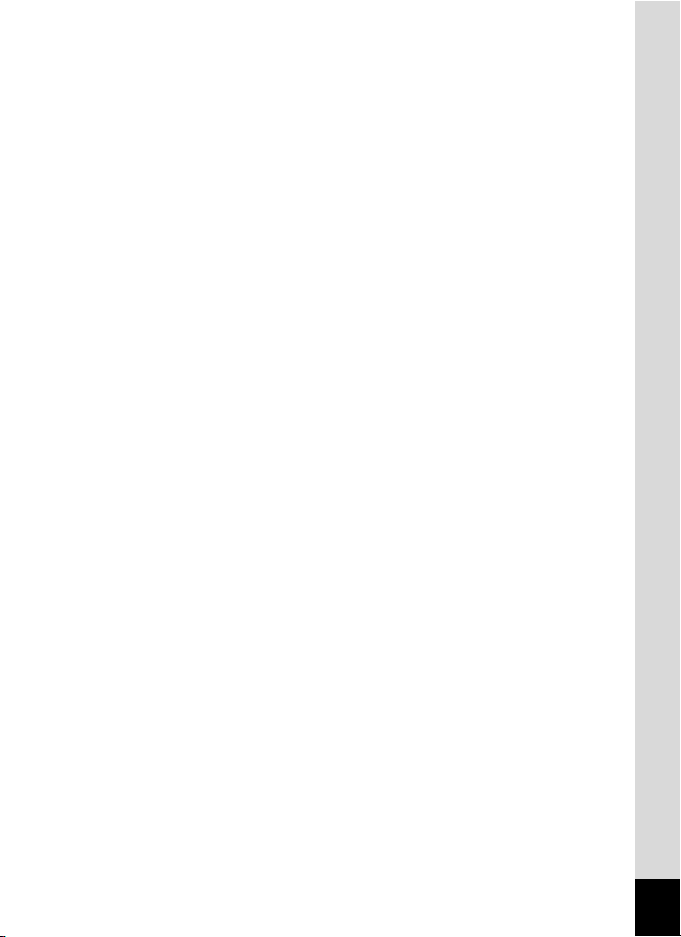
※ 4の表示は次のように変わります。
f「A 撮影」メニューの「手ぶれ補正」がP(オフ)に設定され
ていて、シャッターボタンを半押しし、手ぶれの危険性がある
とき
M「手ぶれ補正」がOに設定されているとき
※ 5・6は、シャッターボタンを半押ししたときのみ表示されます。
※ 9は、フォーカスモードが=に設定されているときにオートマクロ
機能が作動するとqが表示されます(p.107)。
※ 撮影モードによっては表示されない情報もあります。
25
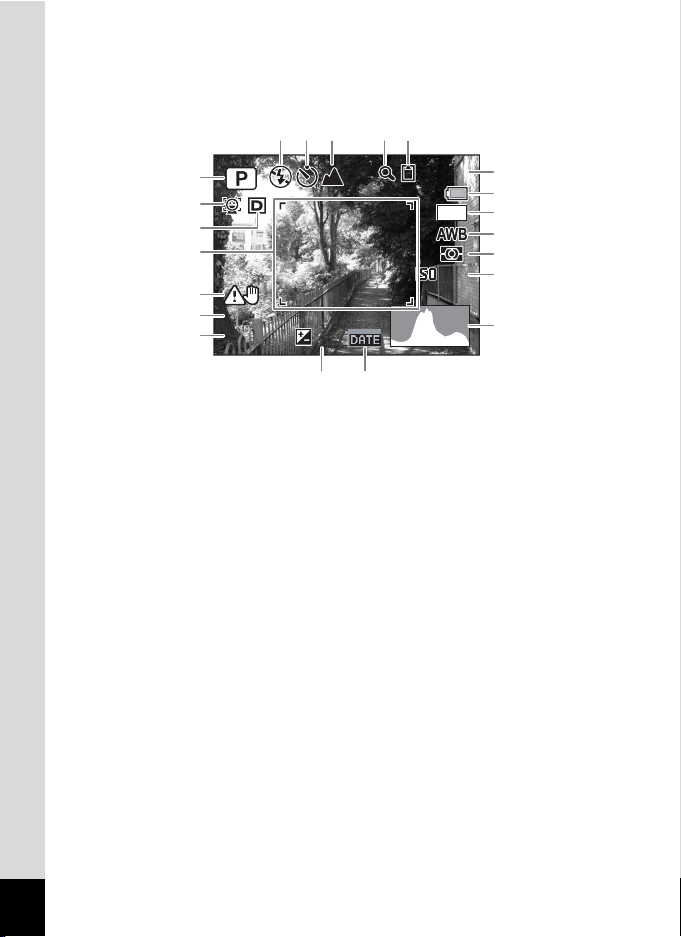
静止画撮影モード ヒストグラム+情報表示/情報表示なし
F 3 .5
1 / 25 0
3 8
200
+ 1 .0
+ 1 .0
A
A
A
A
「ヒストグラム+情報表示」ではA1 ~ A18・B1が表示されます。「情報
表示なし」ではB1のみ表示されます。
A5 A6 A7 A9A8
38
38
10
200
200
A10
A11
M
A12
A13
A14
A15
1
2
3
B1
4
B2
1/250
B3
1/250
F3.5
F3.5
+1.0
+1.0
+1.0
A16
A17 A18
A1
撮影モード(p.73)
A2
顔認識アイコン(p.76)
A3
D-Range設定(p.113)
A4
手ぶれ警告アイコン(p.119)
A5
ストロボモード(p.105)
A6
ドライブモード(p.95、p.96、
p.98)
A7
フォーカスモード(p.107)
A8
デジタルズーム/インテリ
ジェントズーム表示(p.82)
A9
メモリー状態表示(p.46)
A10
撮影可能枚数
A11
バッテリー残量表示(p.39)
A12
記録サイズ(p.110)
A13
ホワイトバランス(p.114)
A14
測光方式(p.116)
A15
感度(p.117)
A16
ヒストグラム(p.30)
A17
露出補正値(p.112)
A18
日付写し込み設定中(p.123)
B1
フォーカスフレーム(p.70)
B2
シャッタースピード
B3
絞り値
※ A3の表示は、「A 撮影」メニューの「D-Range設定」の設定によっ
て変わります。
P 「ハイライト補正」がO に設定されているとき
Q 「シャドー補正」がO に設定されているとき
O 「ハイライト補正」と「シャドー補正」の両方がO に設定され
ているとき
「ハイライト補正」と「シャドー補正」の両方がP(オフ)に設定さ
れているときは何も表示されません。
26
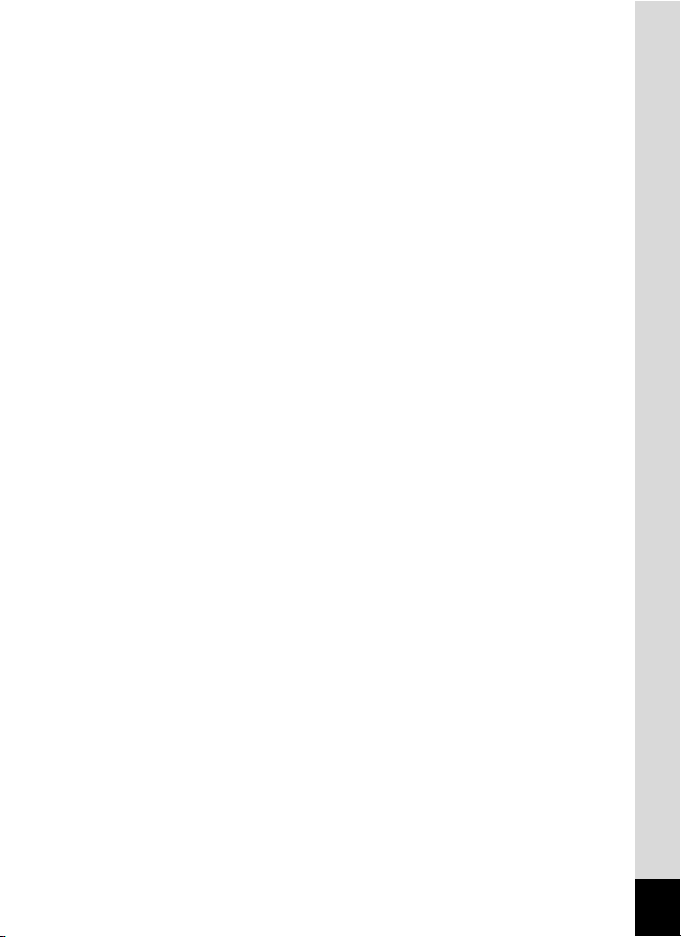
※ A4の表示は次のように変わります。
f「A 撮影」メニューの「手ぶれ補正」がP(オフ)に設定され
ていて、シャッターボタンを半押しし、手ぶれの危険性がある
とき
M「手ぶれ補正」がOに設定されているとき
※ B2・B3は、シャッターボタンを半押ししたときのみ表示されます。
※ 撮影モードがb(オートピクチャー)のときは「情報表示なし」で
も、シャッターボタンを半押しすると、A1の位置に選択されたモー
ドが表示されます(p.78)。
※ 撮影モードによっては表示されない情報もあります。
27
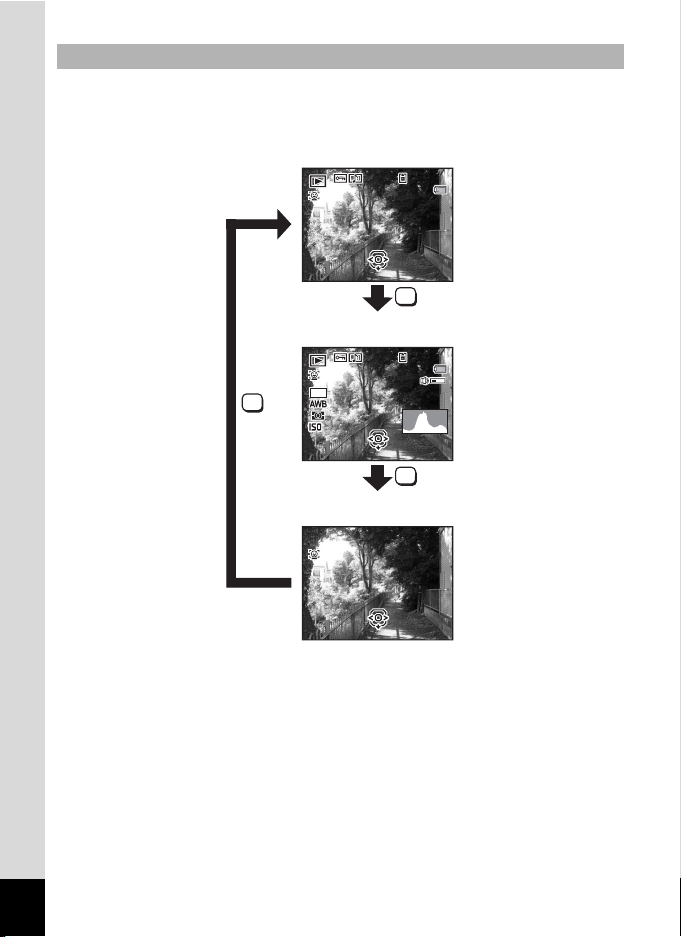
Qモードの表示
F3 .5
1/ 25 0
10 0
00 38
14 :2 5
200
20 09 /0 8/0 8
10 0
00 38
14 :2 5
20 09 /0 8/0 8
再生時には、撮影したときの画像の情報が表示されます。4/W
ボタンを押すと、表示が切り替わります。
通常表示
-
100
100-0038
0038
2009/08/08
2009/08/08
14:25
14:25
༎༎༎
OK
ヒストグラム+情報表示
-
100
100-0038
0038
10
M
200
200
1/250
1/250
F3.5
F3.5
情報表示なし
༎༎༎
2009/08/08
2009/08/08
14:25
14:25
OK
OK
28
༎༎༎
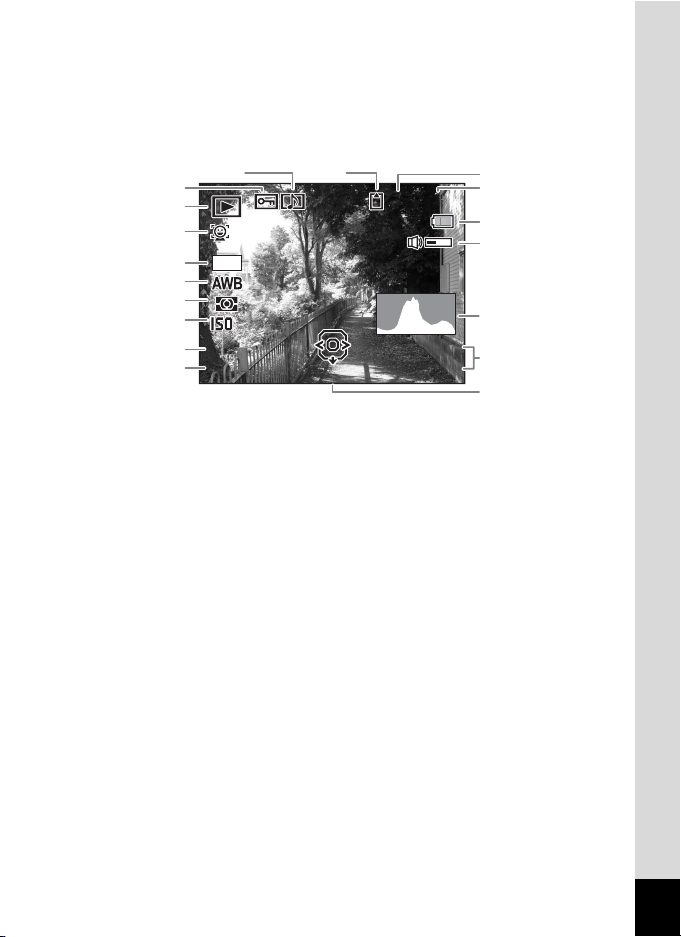
再生モード 通常表示/ヒストグラム+情報表示
F 3 .5
1 / 25 0
1 0 0
0 0 38
1 4 :2 5
200
2 0 09 / 08 / 08
A
A
A
(説明のためにすべてを表示させたイラストで記載しています。)
撮影条件などを表示します。A1~A11は「通常表示」「ヒストグラム+
情報表示」のいずれの場合も表示されます。B1~B7は「ヒストグラム
+情報表示」のときにのみ表示されます。
3
2
1
B1
A4 A5
10
M
-
100
100-0038
0038
A6
A7
A8
A9
B2
B3
B4
B5
B6
A1
顔認識アイコン(p.76)
A2
再生モード表示
静止画
Q:
K :
動画
(p.137)
音声
L :
A3
画像プロテクト表示(p.156)
A4
ボイスメモ表示(p.189)
A5
メモリー状態表示(p.46)
A6
フォルダー番号(p.200)
A7
ファイル番号
A8
バッテリー残量表示(p.39)
(p.186)
200
200
1/250
1/250
F3.5
F3.5
(p.136)
༎༎༎
A9
A10
A11
B1
B2
B3
B4
B5
B6
B7
2009/08/08
2009/08/08
14:25
14:25
音量表示
撮影日時(p.52)
十字キーガイド表示
記録サイズ(p.110)
ホワイトバランス(p.114)
測光方式(p.116)
感度(p.117)
シャッタースピード
絞り値
ヒストグラム(p.30)
B7
A10
A11
※ A1は、撮影時に顔認識した場合のみ表示されます
※ A8・A10は、通常表示時に2秒間何もボタン操作をしないと消えます。
※ A9は、動画/音声/ボイスメモ再生中に音量調節をしているときの
み表示されます(p.137、p.186、p.189)。
※ A11は「情報表示なし」時でも表示されますが、2秒間何もボタン操
作をしないと消えます。また「通常表示」「ヒストグラム+情報表示」
時に2秒間何もボタン操作をしないと、「編集」の文字のみ消えます。
29
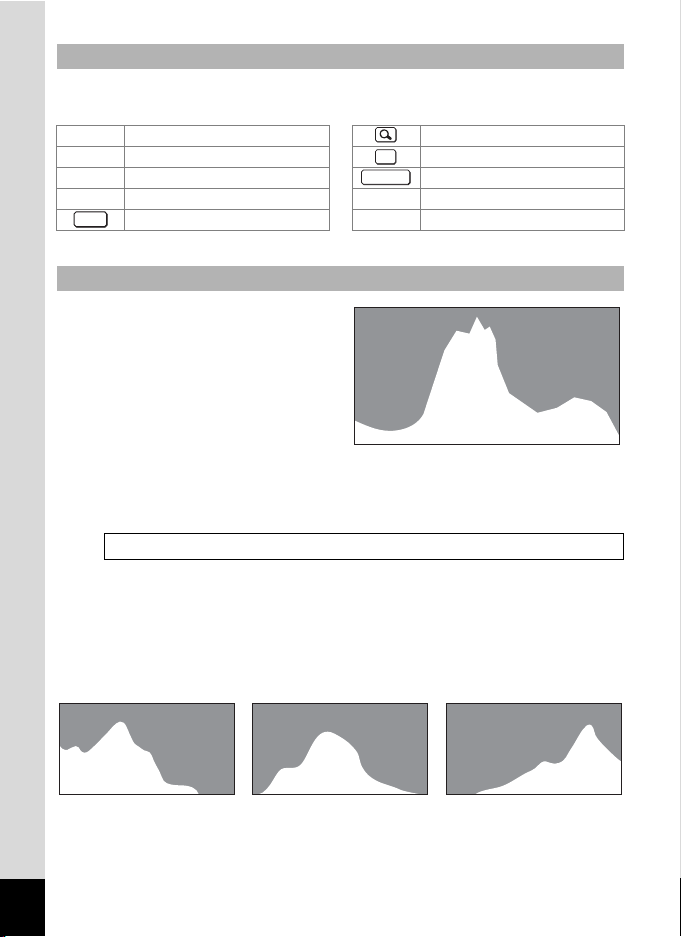
ガイド表示
操作中は、画像モニターにボタン操作のガイドが次のように表示され
ます。
2
十字キー(2) ズームボタン
3
十字キー(3) 4/Wボタン
4
十字キー(4) シャッターボタン
5
十字キー(5) X/
MENU
3ボタン I/JIボタン
OK
SHUTTER
i グリーン/iボタン
ヒストグラム
ヒストグラムとは、画像の明る
さの分布を表したグラフです。
横軸は明るさ(左端は黒、右端
は白)を、縦軸は各明るさごと
↑
画
素
数
の画素数を示します。
撮影の前後にヒストグラムの形
状を見ることで、画像の明るさ
と明暗差が適正かどうかを確認
(暗い) ← 明るさ → (明るい)
し、露出補正や撮り直しの判断
に利用できます。
露出を補正する 1p.112
画像の明るさを見る
画像の明るさが適正な画像では、グラフの山は中央にあります。しか
し、暗い画像ではグラフの山は左側に偏り、明るい画像では右側に偏
ります。
暗い画像 適正な明るさの画像 明るい画像
30
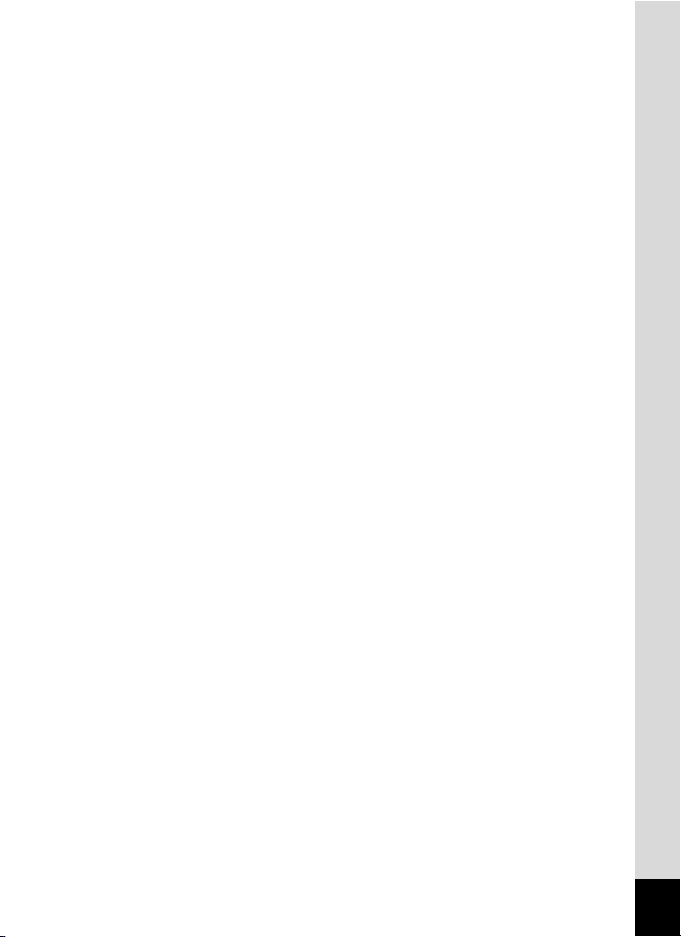
また、画像の中で、暗過ぎてヒストグラムの左端よりも左になる部分
は真っ黒になり(黒つぶれ)、明る過ぎてヒストグラムの右端よりも右
になる部分は真っ白になってしまいます(白とび)。
明暗差のバランスを見る
明暗差のバランスが取れた画像では、グラフの中央部がなだらかな山
のピークになります。しかし、明暗差が激しく、中間的な明るさの部
分が少ない画像では、左右に山のピークがあり、中央部分がくぼんだ
グラフになります。
31

メモ
32
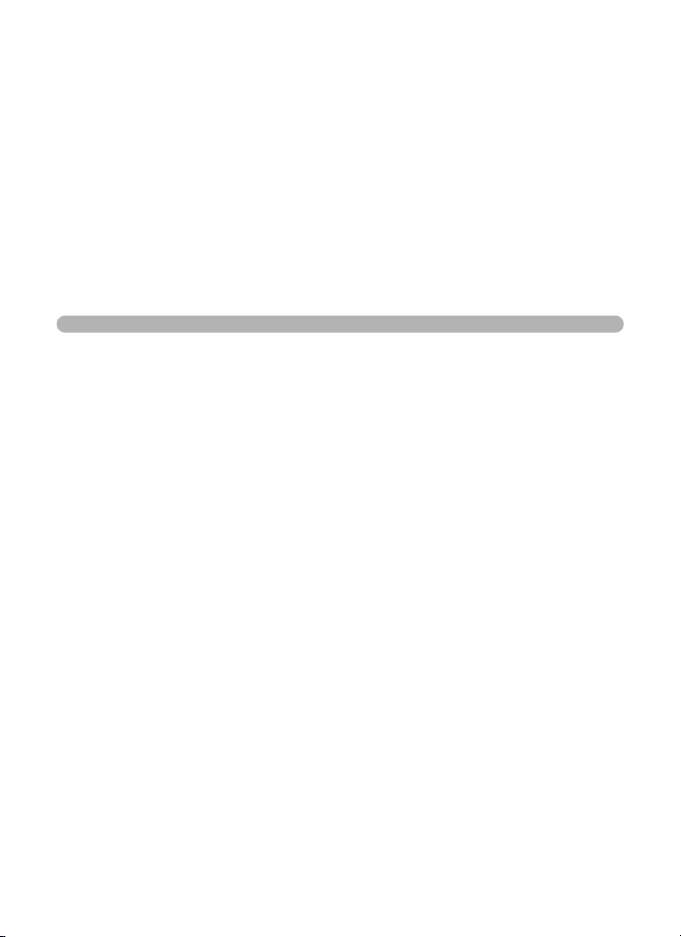
1 準備
ストラップを取り付ける ............................ 34
電源を準備する ........................................... 35
SDメモリーカードをセットする ................ 42
電源をON/OFFする ................................. 46
初期設定をする ........................................... 48
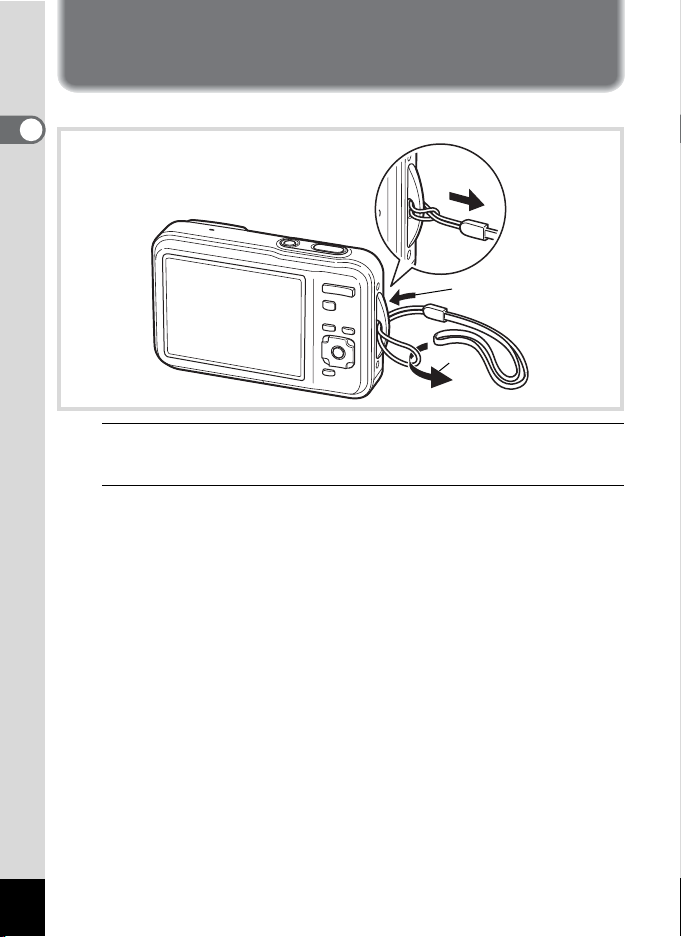
ストラップを取り付ける
付属のストラップ(O-ST51)を取り付けます。
1
準
備
1
ストラップの細いひもの部分を、本体のストラップ取り付
け部に通す
2
ストラップの端を細いひもの輪にくぐらせて引き締める
1
2
34

電源を準備する
バッテリーを充電する
はじめてご使用になるときや長時間使用しなかったとき、「電池容量が
なくなりました」というメッセージが表示されたときは、付属のバッ
テリー充電器(D-BC88)で充電式リチウムイオンバッテリー(D-LI88)
を充電してください。
インジケーターランプ
充電中 :点灯
充電完了:消灯
3
バッテリー
バッテリー充電器
1
バッテリー充電器にACコードを接続する
2
ACコードをコンセントに差し込む
3
PENTAXロゴ面を上にしてバッテリーをセットする
充電中はインジケーターランプが点灯します。
充電が完了すると、インジケーターランプが消灯します。
1
2
コンセント
ACコード
1
準
備
4
充電終了後、バッテリー充電器からバッテリーを取り出す
35

準
備
• 付属のバッテリー充電器D-BC88では、充電式リチウムイオンバッテ
リー D-LI88 以外のバッテリーは充電しないでください。充電器の破
損や発熱の原因となります。
1
• 正しく充電しても使用できる時間が短くなったらバッテリーの寿命
です。新しいバッテリーと交換してください。
• バッテリーを正しい向きにセットしてもインジケーターランプが点
灯しない場合は、バッテリーの異常です。新しいバッテリーと交換し
てください。
充電時間は、最大で約120 分です(周囲の温度や充電状態によって異な
ります)。周囲の温度が0~ 40℃の範囲で充電してください
。
バッテリーをセットする
付属の充電式リチウムイオンバッテリー(D-LI88)をセットします。は
じめてご使用になるときは、バッテリーを充電してからセットしてく
ださい。
2
4
バッテリー
1
バッテリー/カード/端子カバーを開ける
1
バッテリーロックレバー
1 の方向にバッテリー/カード/端子カバーロックレバーを押しな
がら、2の方向にスライドさせ、3の方向に開けます。
バッテリー/カード/
端子カバーロックレバー
3
バッテリー/カード/
端子カバー
36
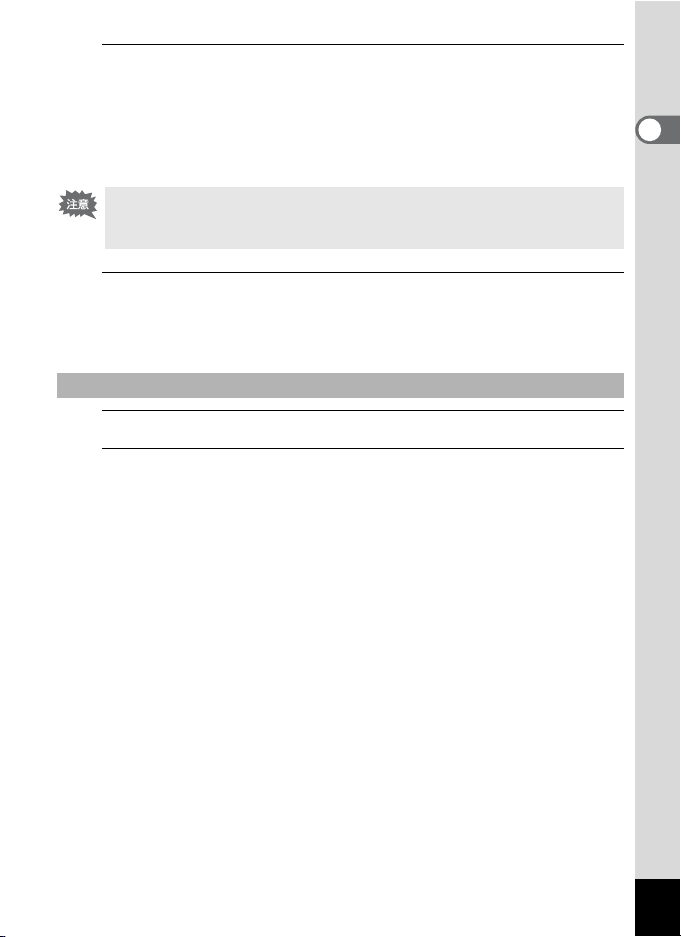
2
バッテリーロックレバーを矢印4の方向に押しながら、バッ
テリーの
PENTAX
ロゴ面をカメラのレンズ側に向けて挿入
する
カメラの電池室内とバッテリーのマークの向きを合わせ、ロックされ
るまでバッテリーを挿入してください。
バッテリーは、必ずPENTAXロゴ面をカメラのレンズ側に向けて挿入
してください。逆向きに挿入すると、カメラの電源が入らないだけでな
く、故障の原因にもなります。
3
バッテリー/カード/端子カバーを閉じる
バッテリー/カード/端子カバーを2と反対方向にスライドさせ、カ
チッと音がしてロックされたことを確認します。
バッテリーを取り出す
1
バッテリー/カード/端子カバーを開ける
2
バッテリーロックレバーを矢印4の方向に押す
バッテリーが少し飛び出します。落とさないように気をつけて引き抜
いてください。
1
準
備
37

• 充電式リチウムイオンバッテリー D-LI88 が、このカメラの専用バッ
テリーです。他のバッテリーを使用すると、カメラが破損し作動しな
くなることがあります。
• バッテリーは正しく入れてください。間違った向きに入れると故障の
1
準
備
原因になります。
• 電源がONのときはバッテリーを取り出さないでください。
• バッテリー/カード/端子カバーを開閉するときは、防水パッキンが
外れることがありますので、カメラの前後方向に無理な力を加えない
でください。防水パッキンが正しい位置から外れると、カメラの防水
性能が発揮できなくなります。
• バッテリー/カード/端子カバーを閉じるときは、しっかりロックさ
れていないと、カメラ内部に水・砂・泥が入る原因となります。
• バッテリーを交換するときは、濡れたり汚れたりしやすい場所を避
け、カメラと手を完全に乾かしてから行ってください。
• バッテリーを半年以上長期保存する場合は、バッテリー充電器で30分
程度充電し、本体から外した状態で保管してください。
その後、半年から1年ごとに再充電してください。また、高温になる
場所は避け、できるだけ室温以下を保持できるような場所に保管して
ください。
• 長期間本体にバッテリーをセットしないと、日時の設定がリセットさ
れることがあります。
• カメラを長時間連続で使用した場合、本体やバッテリーが熱くなって
いることがありますのでご注意ください。
• 静止画撮影可能枚数と動画撮影・音声録音・再生時間の目安
(23℃・画像モニター点灯・専用バッテリーフル充電時)
※
静止画撮影可能枚数
(ストロボ使用率50%)
約200枚約70分約270分約240分
1
動画撮影時間
※2
音声録音時間
※2
再生時間
※1 撮影可能枚数は CIPA 規格に準じた測定条件による目安であり、
使用条件により変わります。(CIPA規格抜粋:画像モニター ON、
ストロボ使用率50%、23℃)
※2 時間は当社の測定条件による目安であり、使用条件により変わり
ます。
※2
38
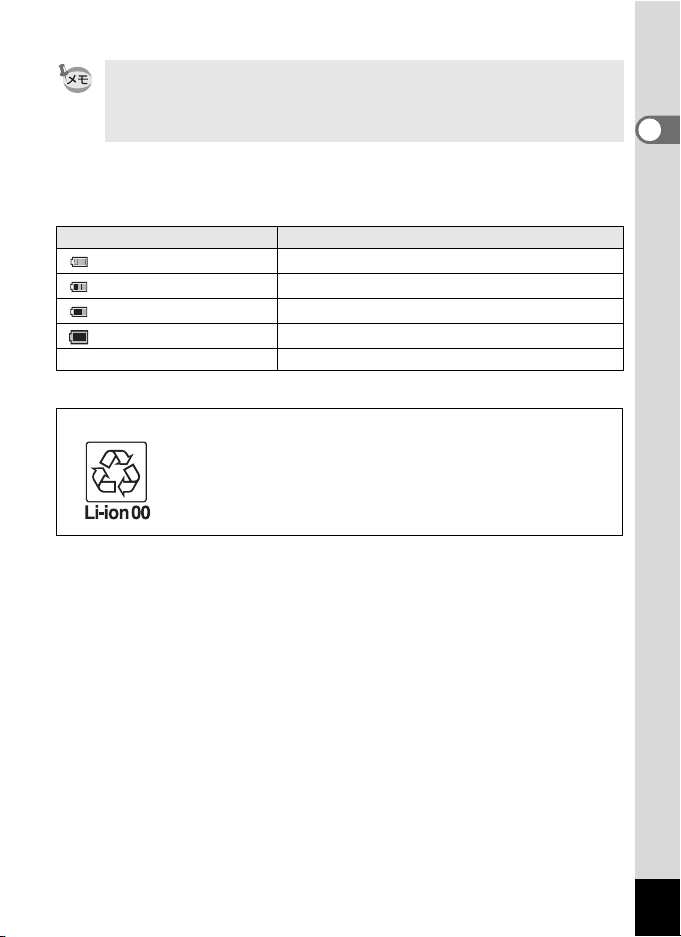
• 使用環境の温度が下がると、バッテリーの性能が低下することがあり
ます。
• 海外旅行など長期のお出かけ、寒冷地で撮影する場合や、大量に撮影
する場合は、予備のバッテリーをご用意ください。
• バッテリーの残量表示
画像モニターの表示で、バッテリーの残量が確認できます。
画像モニターの表示 バッテリーの状態
(緑) バッテリーがまだ十分に残っています。
(緑) 少し減っています。
(黄) だいぶ減っています。
(赤) 残量がほとんどありません。
「電池容量がなくなりました」 メッセージ表示後、電源が切れます。
リサイクルについて
このマークは小型充電式電池のリサイクルマークです。
ご使用済みの小型充電式電池を廃棄するときは、端子部に絶
縁テープを貼って、小型充電式電池リサイクル協力店へお持
ちください。
1
準
備
39
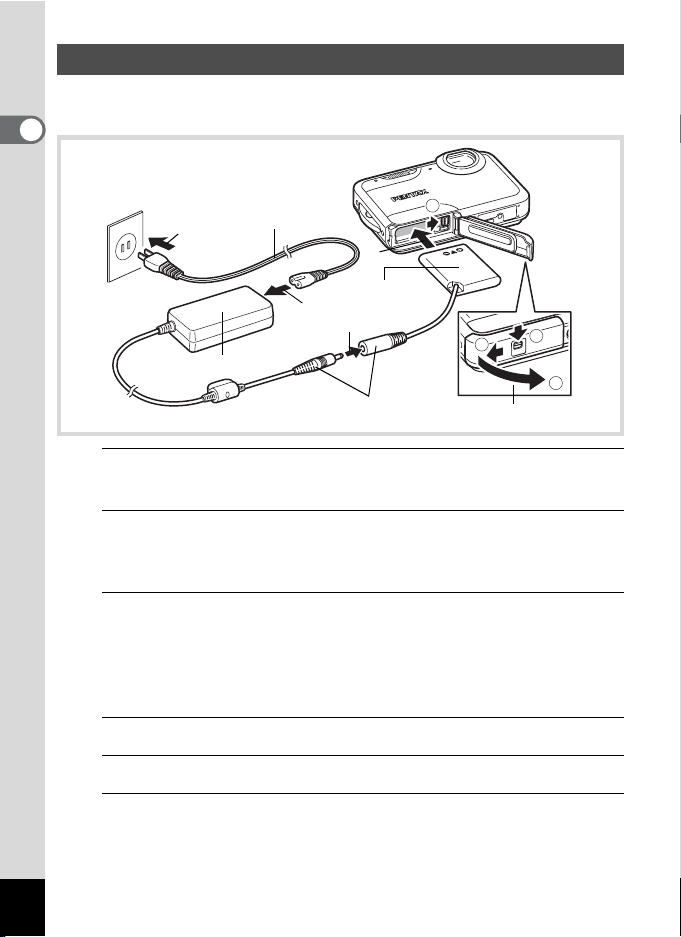
ACアダプターを使用する
長時間ご使用になるときや、パソコンと接続するときは、別売のAC ア
ダプターキット(K-AC88J)のご使用をお勧めします。
1
準
備
6
1
カメラの電源が切れていることを確認してから、バッテ
ACコード
ACアダプター
5
3
DCカプラ-
4
DC端子
リー/カード/端子カバーを開ける
2
バッテリーを取り出す
バッテリー/カード/端子カバーの開け方/閉じ方と、バッテリーの
取り出し方は、p.36~ 37を参照してください。
3
DCカプラーを図の向きに挿入する
バッテリーロックレバーを押しながら挿入し、DC カプラーがロック
されたことを確認してください。
DCカプラーを挿入すると、バッテリー/カード/端子カバーは閉じ
られません。ACアダプター使用中は、無理に閉じないでください。
4
1
2
1
3
40
4
DCカプラーとACアダプターのDC端子を接続する
5
ACコードをACアダプターに接続する
6
電源プラグをコンセントに差し込む

•ACアダプターの接続/取り外しは、必ずカメラの電源を切った状態
で行ってください。
• 電源と接続ケーブルはしっかりと差し込んでください。SD メモリー
カードまたは内蔵メモリーにデータを記録中にケーブルが外れると、
データが壊れることがあります。
• バッテリー/カード/端子カバーを開閉するときは、防水パッキンが
外れることがありますので、カメラの前後方向に無理な力を加えない
でください。防水パッキンが正しい位置から外れると、カメラの防水
性能が発揮できなくなります。
•ACアダプターを使用する場合は、火災や感電に十分ご注意ください。
ご使用の前に、必ず「バッテリー充電器とAC アダプターについて」
(p.2)をお読みください。
•ACアダプターをご使用になるときは、AC アダプターキットK-AC88J
の使用説明書をあわせてご覧ください。
•ACアダプター接続時は、DCカプラーのコードがカメラ底面から引き
出されるため、卓上などにカメラを立てて置くことができません。
1
準
備
41

SDメモリーカードをセットする
このカメラでは、SDメモリーカードまたはSDHC メモリーカードが使
1
用できます(本書では総称して「SDメモリーカード」と表記します)。
撮影した画像や録音した音声は、カメラにセットしたSD メモリーカー
準
ドに記録されます。SDメモリーカードをセットしていないときは、内
備
蔵メモリーに記録されます(p.46)。
• 未使用または他のカメラやデジタル機器で使用したSD メモリーカー
ドは、必ずこのカメラでフォーマット(初期化)してからご使用くだ
さい。フォーマットについては「SDメモリーカードをフォーマット
する」(p.192)をご覧ください。
•SDメモリーカードのセット/取り出しは、必ずカメラの電源を切っ
た状態で行ってください。
• バッテリー/カード/端子カバーを開閉するときは、防水パッキンが
外れることがありますので、カメラの前後方向に無理な力を加えない
でください。防水パッキンが正しい位置から外れると、カメラの防水
性能が発揮できなくなります。
•SDメモリーカードを交換するときは、濡れたり汚れたりしやすい場
所を避け、カメラと手を完全に乾かしてから行ってください。
• 撮影できる静止画の枚数は、使用するSD メモリーカードの容量と画
像の記録サイズ・画質によって異なります(p.45)。
•
SD
メモリーカードにアクセス中(データの記録や読み出し中)は、セ
ルフタイマーランプが点滅します。
データバックアップのお勧め
内蔵メモリーに記録されたデータは、故障などの原因でまれに読み出しができ
なくなることがあります。大切なデータは、パソコンなどを利用して、内蔵メ
モリーとは別の場所に保存しておくことをお勧めします。
42
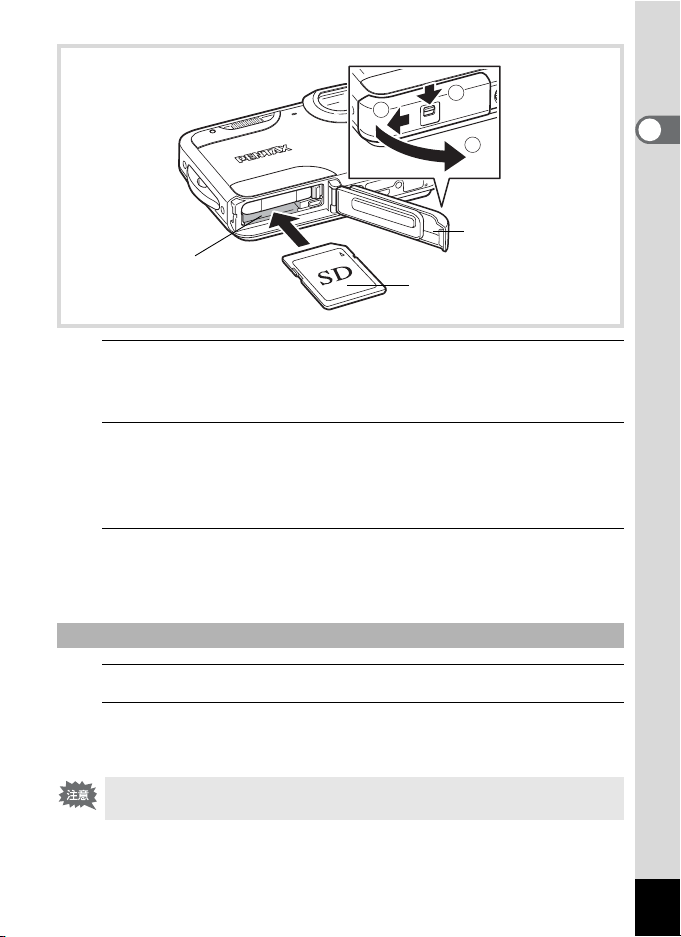
2
SDメモリーカード
ソケット
1
バッテリー/カード/端子カバーを開ける
1 の方向にバッテリー/カード/端子カバーロックレバーを押しな
がら、2の方向にスライドさせ、3の方向に開けます。
2
SD メモリーカードのラベル面をカメラのレンズ側に向け、
1
3
バッテリー/カード/
端子カバー
SDメモリーカード
カメラのSDメモリーカードソケットに挿入する
カードは奥までしっかり押し込んでください。カードがしっかり入っ
ていないと、データが正常に記録されないことがあります。
3
バッテリー/カード/端子カバーを閉じる
バッテリー/カード/端子カバーを2と反対方向にスライドさせ、カ
チッと音がしてロックされたことを確認します。
SDメモリーカードを取り出す
1
準
備
1
バッテリー/カード/端子カバーを開ける
2
SDメモリーカードを中に押し込む
SDメモリーカードが少し飛び出すので、引き抜いてください。
バッテリー/カード/端子カバーを閉じるときは、しっかりロックされ
ていないと、カメラ内部に水・砂・泥が入る原因となります。
43

SDメモリーカード使用上の注意
•SDメモリーカードには、ライトプロテクト
スイッチが付いています。スイッチを
LOCK 側に切り替えると、新たにデータを
1
記録できなくなり、カメラやパソコンで削
除やフォーマットができなくなります。
準
画像モニターにはrと表示されます。
備
• カメラ使用直後に SD メモリーカードを取り出すと、カードが熱くなってい
る場合がありますのでご注意ください。
•SDメモリーカードへのデータの記録/再生中、またはUSB ケーブルでパソ
コンと接続中には、カードを取り出したり電源を切ったりしないでくださ
い。データの破損やカードの破損の原因となります。
•SDメモリーカードは、曲げたり強い衝撃を与えないでください。また、水に
濡らしたり、高温になる場所に放置しないでください。
SD
メモリーカードのフォーマット中には絶対にカードを取り出さないでくだ
•
さい。カードが破損して使用できなくなることがあります。
•SDメモリーカードに保存したデータは、以下の条件で消去される場合があり
ますのでご注意ください。消去されたデータについては、当社では一切の責
任を負いませんので、あらかじめご了承ください。
(1)使用者がSDメモリーカードの取り扱いを誤ったとき
(2)SDメモリーカードを静電気や電気ノイズのある場所に置いたとき
(3)長期間カードを使用しなかったとき
(4)SD メモリーカードにデータを記録/読み出し中にカードを取り出した
り、バッテリーを抜いたとき
• 長期間使用しない場合は、保存したデータが読めなくなることがあります。
必要なデータは、パソコンなどへ定期的にバックアップをするようにしてく
ださい。
• 静電気や電気ノイズの発生しやすい場所での使用や保管は避けてください。
• 急激な温度変化や、結露が発生する場所、直射日光のあたる場所での使用や
保管は避けてください。
• 一部の書き込み速度の遅いSDメモリーカードでは、カードに空き容量があっ
ても動画撮影時に途中で撮影が終了したり、撮影/再生時に動作が遅くなる
場合があります。
•SDメモリーカードご購入の際は、あらかじめ動作確認済みのものであるかを
当社ホームページでご確認いただくか、お客様相談センターにお問い合わせ
ください。
ライトプロテクト
スイッチ
44
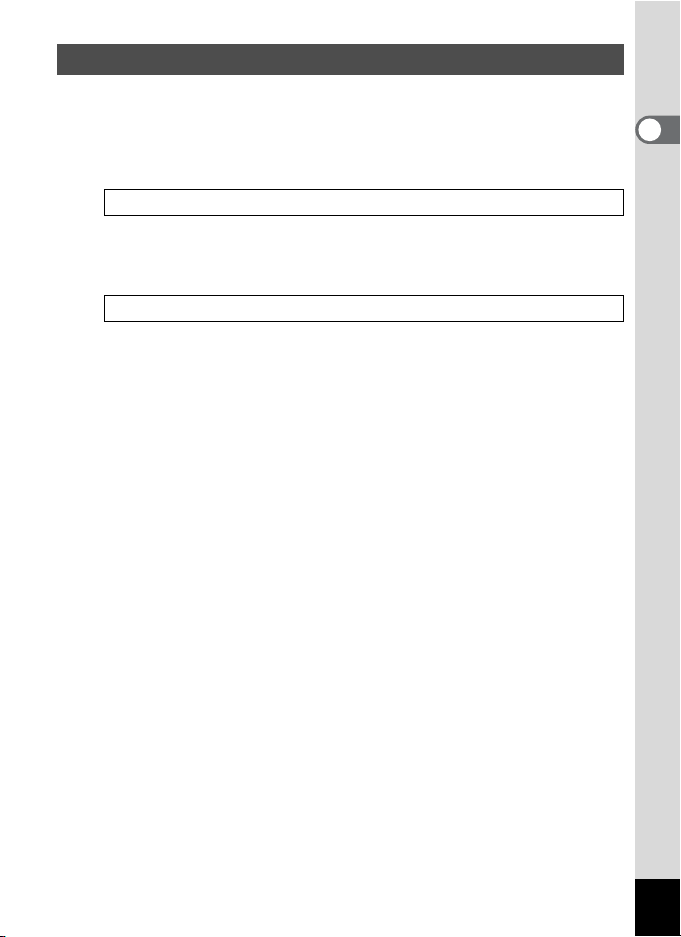
SDメモリーカードに記録できる枚数
撮影した画像の記録サイズなどによって、画像のファイルサイズは異
なり、SDメモリーカードに記録できる枚数も異なります。
静止画の記録サイズの設定は、「A撮影」メニューで行います。
記録サイズを選択する 1p.110
動画の記録サイズとフレームレートの設定は、「A撮影」メニューの
「動画」で行います。
動画の記録サイズとフレームレートを選択する 1p.128
SD メモリーカードに記録できる撮影可能枚数/時間の目安について
は、「主な仕様」(p.248)をご覧ください。
1
準
備
45
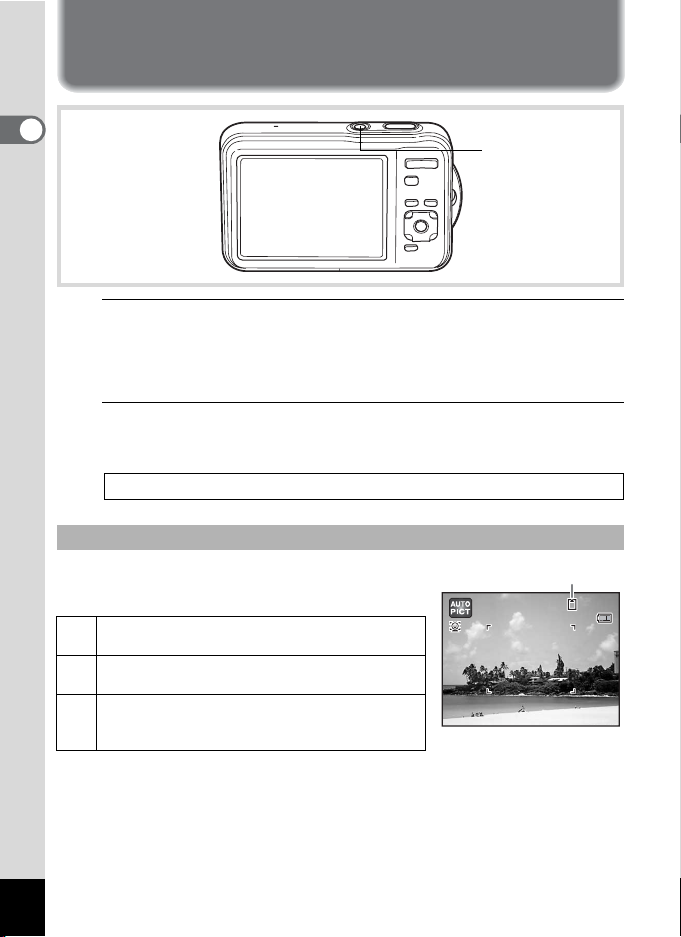
電源をON/OFFする
3 8
1 4 :25
2 0 09/08 /0 8
1
準
備
1
電源スイッチを押す
電源が入り、画像モニターが点灯します。
カメラの電源を入れたときに、「言語設定」あるいは「日時設定」の
画面が表示された場合は、p.48の手順に従って設定してください。
2
もう一度電源スイッチを押す
電源が切れ、画像モニターが消灯します。
静止画を撮影する 1p.70
カードチェック
電源を入れると、カードチェックが行われ、メ
モリーの状態が表示されます。
SDメモリーカードがセットされています。画像
a
や音声は、SDメモリーカードに記録されます。
SDメモリーカードがセットされていません。画
+
像や音声は、内蔵メモリーに記録されます。
SDメモリーカードのライトプロテクトスイッチ
がLOCK になっています(p.44)。画像や音声の
r
記録はできません。
電源スイッチ
メモリー状態表示
2009/08/08
2009/08/08
38
38
14:25
14:25
46
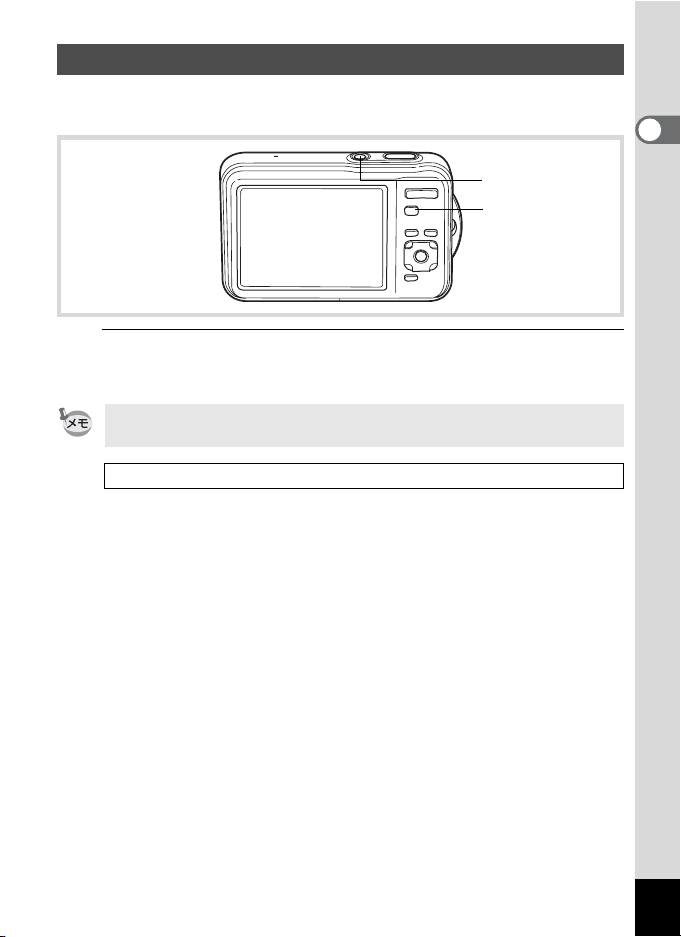
再生起動モード
再生起動モードは、撮影をしないで、すぐに画像や音声を再生したい
ときに使用します。
電源スイッチ
Qボタン
1
Qボタンを押しながら、電源スイッチを押す
画像モニターが点灯し、再生モードで起動します。
再生モードで起動後にAモードへ切り替えるときは、Qボタンを押す
かシャッターボタンを半押ししてください。
静止画を再生する 1p.136
1
準
備
47

初期設定をする
カメラの電源を入れて「Language/言語」画面が表示されたら、下記の
1
「言語を設定する」の手順で言語を「日本語」に、「日時を設定する」
(p.52)の手順で現在の日時を設定してください。
準
備
設定した言語と日時はあとから変更することもできます。操作方法は下記の
ページをご覧ください。
• 言語を変更したいとき:「表示言語を変更する」(1p.199)
• 日時を変更したいとき:「日時を変更する」(1p.194)
言語を設定する
3ボタン
十字キー
4ボタン
1
十字キー(2345)で「日本語」を
選ぶ
English
Deutsch
Italiano
Nederlands
MENU
৾ક৾ક৾ક
Dansk
Svenska
Suomi
Polski
Magyar
OK
ࠨࠨࠨ
48
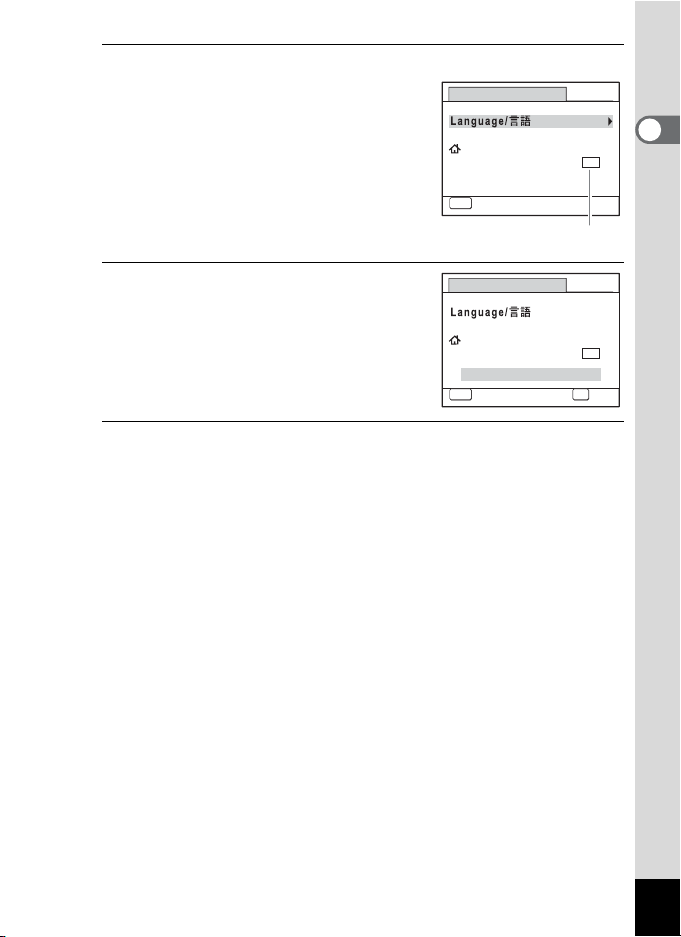
2
OFF
OFF
4ボタンを押す
日本語の「初期設定」画面が表示されます。
「現在地」が「東京」、「夏時間」がI に設
ܢ୭
定されていたら、手順3に進みます。
それ以外の設定になっていたら、「現在地と
夏時間を設定する」(p.51)に進んでくださ
い。
3
十字キー(3)を 2 回押して「設定完
࡛౷
ނ
MENU
৾ક৾ક৾ક
ܢ୭
୭ۖၭ
了」を選ぶ
࡛౷
ނ
୭ۖၭ
MENU
৾ક৾ક৾ક
4
4ボタンを押す
「日時設定」画面が表示されます。「日時を設定する」(p.52)に進ん
でください。
ུࢊ
夏時間
ུࢊ
1
DST
準
OFF
OFF
備
DST
OFF
OFF
OK
ࠨࠨࠨ
49
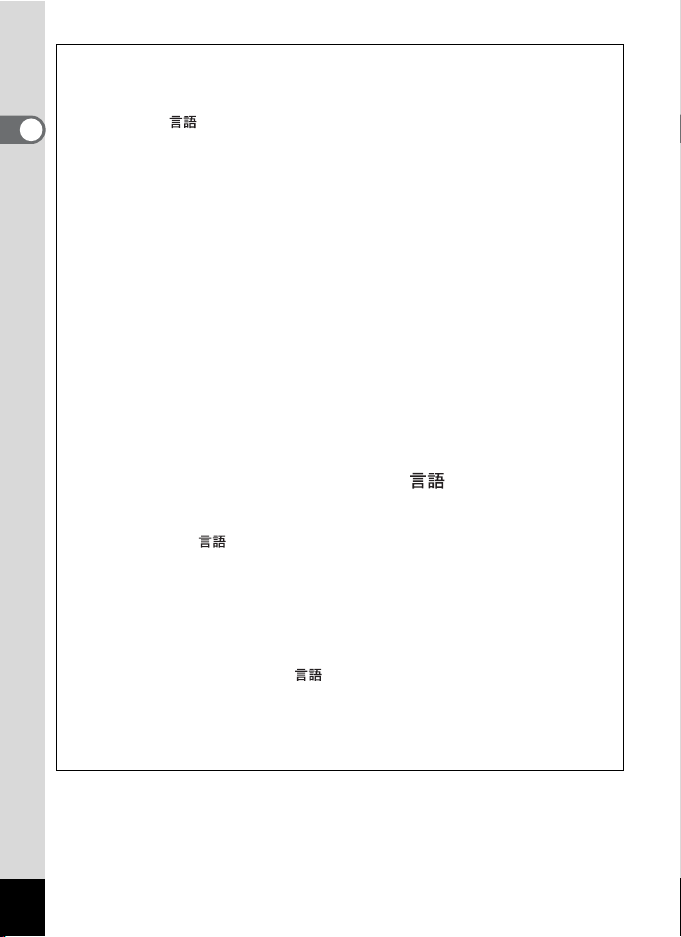
もし誤って日本語以外の言語を選んで次に進んでしまったら、あわてず下記の
操作で、日本語の表示に設定し直してください。
「Language/ 」画面で、日本語以外の言語を選んで 4 ボタンを押して
1
しまった!
準
1
備
十字キー (5)を押す
2
十字キー (2345)で「日本語」を選んで、4ボタンを
押す
日本語の「初期設定」画面が表示されます。
手順2で外国語の設定のまま次の画面を表示させてしまった!
1
3ボタンを押す
設定画面を終了し、いったん撮影できる状態にします。
2
3ボタンを押す
「A撮影」メニューが表示されます。
3
十字キー(5)を押す
4
十字キー(32)で「Language/ 」を選ぶ
5
十字キー(5)を押す
「Language/ 」画面が表示されます。
6
十字キー(2345)で「日本語」を選ぶ
7
4ボタンを押す
日本語の「W設定」メニューが表示されます。
ここまでの操作で、「Language/ 」の設定が「日本語」に設定し直されま
した。現在地と日時を設定し直す必要がある場合は、下記のページを参照して
ください。
• 現在地を変更したいとき:「ワールドタイムを設定する」(1p.197)
• 日時を変更したいとき:「日時を変更する」(1p.194)
50

現在地と夏時間を設定する
OFF
OFF
3
十字キー(3)を押す
選択枠が「W現在地」に移動します。
4
十字キー(5)を押す
「W現在地」画面が表示されます。
5
十字キー(45)で「東京」を選ぶ
6
十字キー(3)を押す
選択枠が「夏時間」に移動します。
7
十字キー(45)でP(オフ)に設定する
8
4ボタンを押す
「初期設定」画面に戻ります。
ܢ୭
࡛౷
ނ
MENU
৾ક
࡛౷
സঌ
ذশۼ
MENU
৾ક৾ક৾ક
୭ۖၭ
ނ
ུࢊ
1
準
備
DST
OFF
OFF
OK
ࠨࠨࠨ
9
十字キー(3)で「設定完了」を選ぶ
10
4ボタンを押す
ܢ୭
࡛౷
ނ
MENU
৾ક৾ક৾ક
୭ۖၭ
「日時設定」画面が表示されます。引き続き、日付と時刻を設定します。
ུࢊ
DST
OFF
OFF
OK
ࠨࠨࠨ
51

初期設定で「現在地」を変更すると、ビデオ出力方式(NTSC/PAL)が選ん
だ都市の方式に自動的に設定されます。設定されるビデオ出力方式と、初期設
定後の変更のしかたについては下記のページをご覧ください。
• 初期設定で設定されるビデオ出力方式:「都市名一覧」(1p.245)
1
• ビデオ出力方式を変更したいとき:「ビデオ出力方式を選択する」(1p.201)
準
備
日時を設定する
日付の表示スタイルと現在の日付・時刻を設定します。
1
十字キー(5)を押す
選択枠が「年/月/ 日」に移動します。
2
十字キー(23)で日付の表示スタ
イルを選ぶ
年/月/日/月/日/年/日/月/年から選択しま
す。
3
十字キー(5)を押す
選択枠が「24h」に移動します。
4
十字キー(23)で 24h(24 時間表
示)/12h(12時間表示)を選ぶ
শ୭
ນাΑΗͼσ
ັ
শ࣫
୭ۖၭ
MENU
৾ક
শ୭
ນাΑΗͼσ
ັ
শ࣫
୭ۖၭ
MENU
৾ક
24h
ා
//
2009/01/01
00:00
24h
ා
//
2009/01/01
00:00
52
5
十字キー(5)を押す
選択枠が「表示スタイル」に戻ります。
6
十字キー(3)を押す
選択枠が「日付」に移動します。
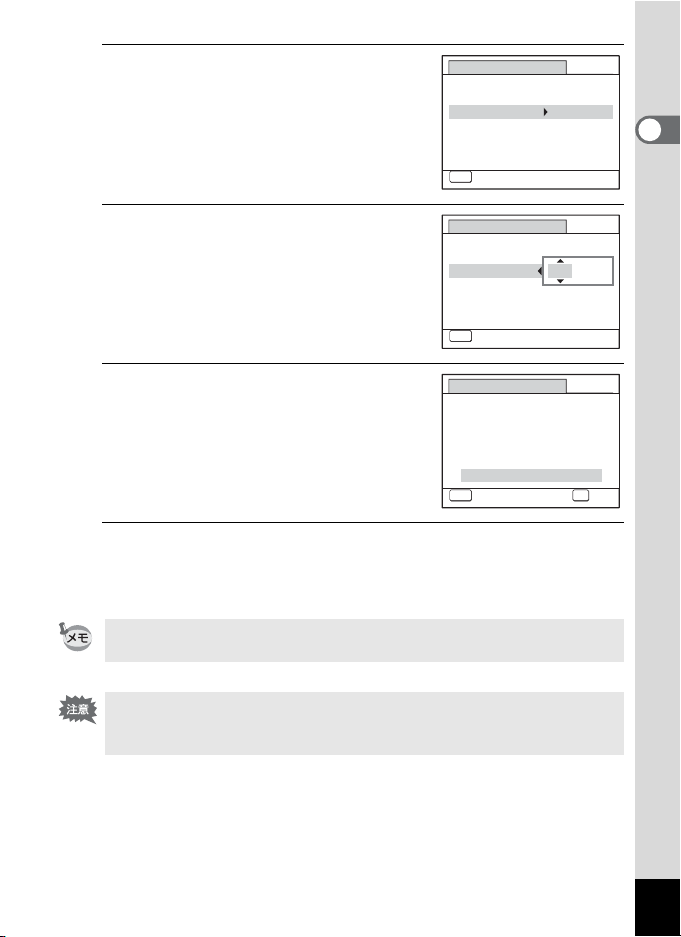
7
十字キー(5)を押す
選択枠が西暦年に移動します。
8
十字キー(23)で西暦年を設定する
同様に月/日を設定します。
続いて時刻を設定します。
手順4で「12h」を選択した場合は、時刻調
整に連動してAM/PM が切り替わります。
9
十字キー(3)で「設定完了」を選ぶ
10
4ボタンを押す
শ୭
ນাΑΗͼσ
ັ
শ࣫
୭ۖၭ
MENU
৾ક
শ୭
ນাΑΗͼσ
ັ
শ࣫
୭ۖၭ
MENU
৾ક
শ୭
ນাΑΗͼσ
ັ
শ࣫
୭ۖၭ
MENU
৾ક
日時が確定し、初期設定が完了します。カメラは撮影できる状態にな
ります。
手順10で4 ボタンを押すと、0秒にセットされます。時報に合わせて
4ボタンを押すと、秒単位まで正確に日時が設定できます。
ා
/ / 24h
2009/01/01
00:00
24h
ා
//
2009/01/01
00:00
ා
//
24h
2009/01/01
00:00
OK
ࠨࠨࠨ
1
準
備
初期設定の途中で3 ボタンを押すと、それまで設定した内容が
キャンセルされますが、撮影することはできます。この場合は、次回電
源を入れたときに再度、初期設定を行う画面が表示されます。
53

設定した言語/日時/現在地/夏時間はあとから変更することができます。操
作方法は下記のページをご覧ください。
• 言語を変更したいとき:「表示言語を変更する」(1p.199)
• 日時を変更したいとき:「日時を変更する」(1p.194)
1
• 現在地、夏時間のオン/オフを変更したいとき:「ワールドタイムを設定す
準
る」(1p.197)
備
54

2 機能共通操作
ボタンの機能を使用する ............................ 56
カメラの機能を設定する ............................ 61

ボタンの機能を使用する
Aモード時
2
機
能
共
通
操
作
1 電源スイッチ
電源を切ります(p.46)。
2 シャッターボタン
静止画撮影モードでは、半押しするとピント合わせを行います
(フォーカスモードが、3/ s /\のときを除く)。全押しすると、
静止画を撮影します(p.71)。
C(動画)/V(マーメードムービー)モードでは、動画の撮影を
開始/終了します(p.126)。
ボイスレコーディングでは、音声の録音を開始/終了します(p.185)。
3 ズームボタン
撮影する範囲を変えます(p.82)。
4 Qボタン
Qモードに切り替えます(p.60)。
5 3ボタン
「A撮影」メニューを表示します(p.61)。
1
2
3
4
5
6
7
8
9
56
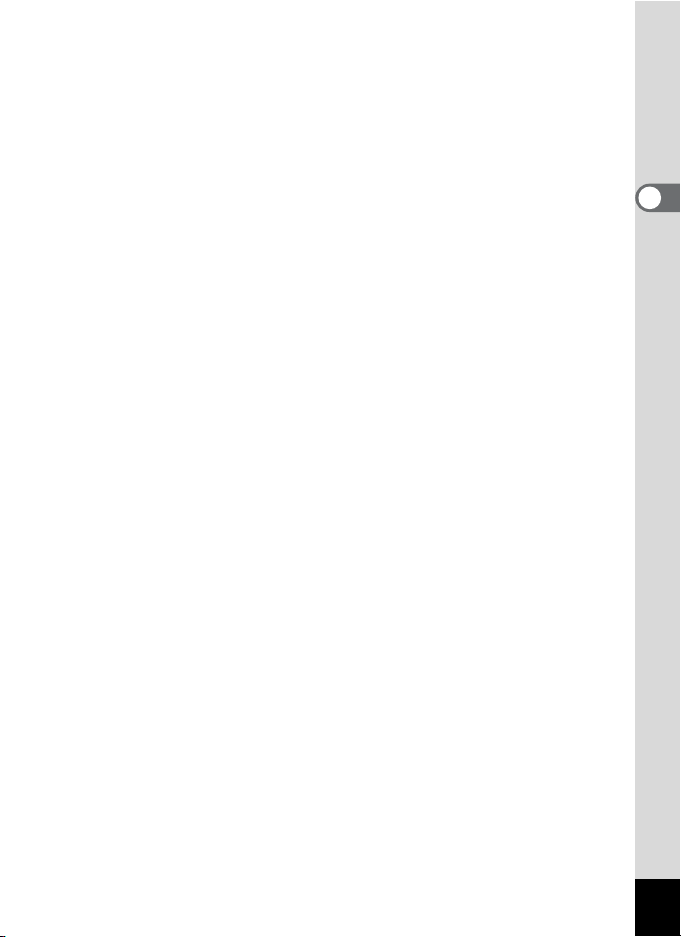
6 Iボタン
顔認識機能(p.76)を切り替えます。I ボタンを押すたびに、スマ
イルキャッチ→顔認識オフ→顔認識オンと切り替わります。
7 十字キー
2 ドライブモードを切り替えます(p.95、p.96、p.98)。
3 撮影モードパレットを表示します(p.73)。
4 ストロボモードを切り替えます(p.105)。
5 フォーカスモードを切り替えます(p.107)。
23 フォーカスモードが\のときにピントを調整します
(p.108)。
8 4/Wボタン
画像モニターに表示される情報を切り替えます(p.23)。
9 グリーンボタン
9(グリーン)モードに移行します(p.80)。
特定の機能をすばやく呼び出します(p.124)。
2
機
能
共
通
操
作
57
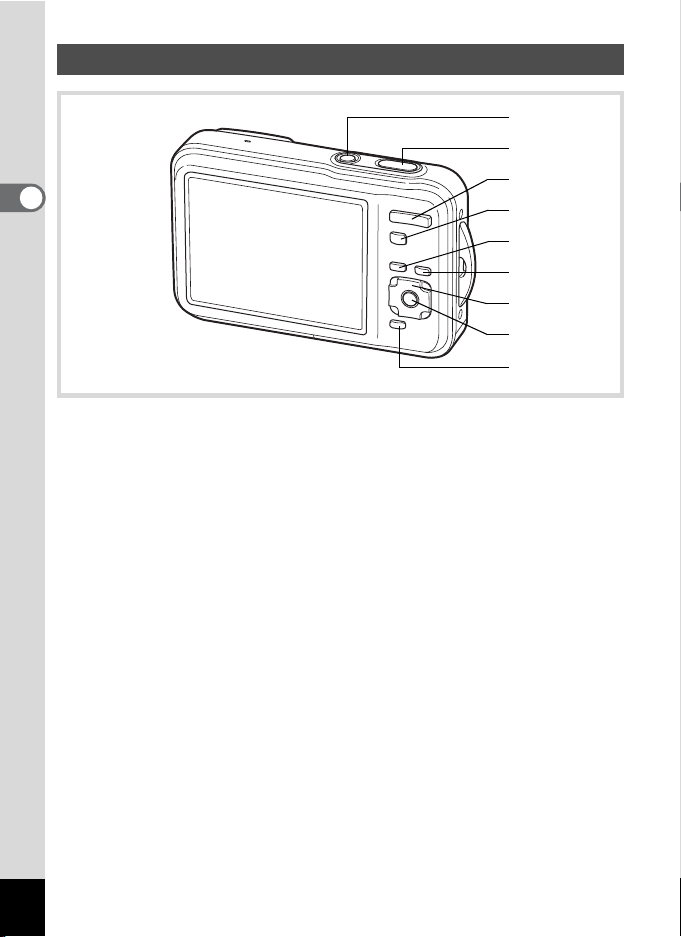
Qモード時
2
機
能
共
通
操
作
1 電源スイッチ
電源を切ります(p.46)。
2 シャッターボタン
Aモードに切り替えます(p.60)。
3 ズームボタン
1画面表示時に左(f)を押すと4画面表示になります。もう一度左
を押すと9画面表示になります。右(y)を押すと前の表示に戻りま
す(p.138)。
1 画面表示時に右(y)を押すと画像が拡大表示されます。左(f)
を押すと前の表示に戻ります(p.146)。
9画面表示時に左(f)を押すと、フォルダー表示またはカレンダー
表示になります(p.139)。
フォルダー表示/カレンダー表示時に右(y)を押すと、9画面表示
になります(p.139)。
動画/音声/ボイスメモ再生中は、音量調節をします(p.137、p.186、
p.189)。
4 Qボタン
Aモードに切り替えます(p.60)。
5 3ボタン
1画面表示時は、「W 設定」メニューを表示します(p.61)。
1
2
3
4
5
6
7
8
9
58

再生モードパレット表示時は、1画面表示に戻ります(p.140)。
4 画面表示/9 画面表示/拡大表示時は、1 画面表示に戻ります
(p.138)。
フォルダー表示時は、選択フォルダーの9 画面表示に変わります
(p.139)。
カレンダー表示時は、選択日付の9画面表示に変わります(p.139)。
6 Iボタン
撮影時に顔認識が行われた画像を表示しているときに押すと、顔認識
された順に、被写体の顔をクローズアップ表示(顔アップ再生)しま
す(p.148)。
7 十字キー
2 動画/音声を再生/一時停止します(p.137、p.186)。
3 再生モードパレットを表示します(p.140)。
再生中の動画/音声を停止します(p.137、p.186)。
45 1画面表示時は、前後の画像/音声を表示します
(p.136)。
動画再生時は、早送り/巻き戻し/コマ送り/コマ戻し
/逆方向再生/順方向再生をします(p.137)。
音声再生時は、早送り/巻き戻し/インデックス位置へ
の移動をします(p.186)。
2345 4 画面表示/ 9 画面表示時は画像、フォルダー表示時は
フォルダー、カレンダー表示時は日付を選択します
(p.138、p.139)。
拡大表示時は、表示範囲を移動します(p.146)。
フレーム合成時は、画像の位置を調整します(p.171)。
8 4/Wボタン
画像モニターに表示される情報を切り替えます(p.28)。
4画面表示/9画面表示/拡大表示時は、1画面表示に戻ります(p.138、
p.146)。
フォルダー表示時は、選択フォルダーの9 画面表示に変わります
(p.139)。
カレンダー表示時は、選択日付の1画面表示に変わります(p.140)。
9 グリーン/iボタン
1画面表示時は、消去画面に移行します(p.150)。
4
画面表示/9画面表示時は、選択消去画面に移行します(p.152)。
フォルダー表示時は、カレンダー表示画面に移行します(p.139)。
カレンダー表示時は、フォルダー表示画面に移行します(p.139)。
2
機
能
共
通
操
作
59
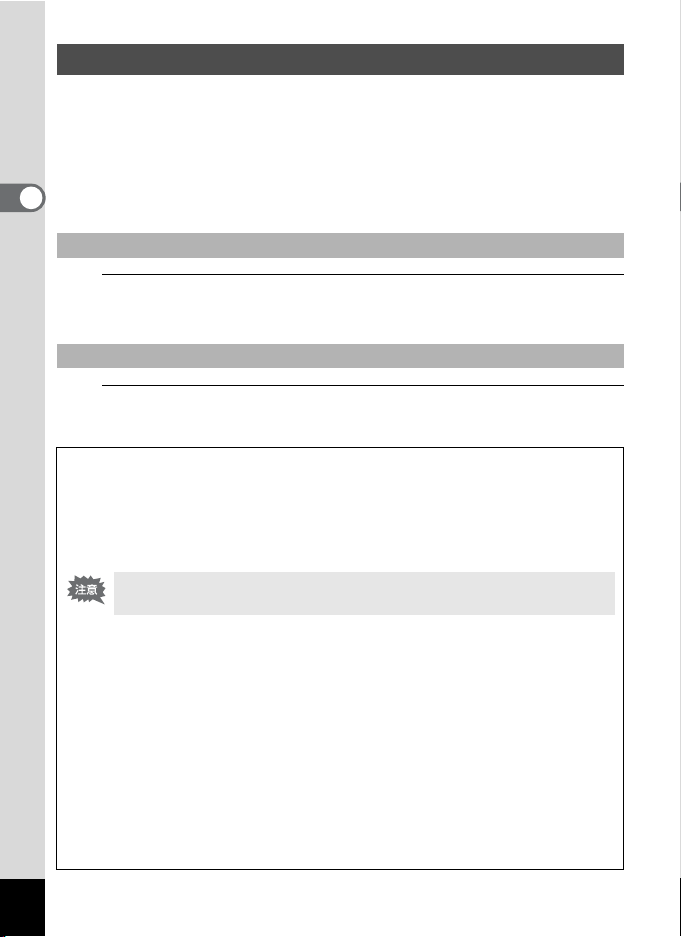
AモードとQモードの切り替え
本書では、静止画の撮影など記録を行うモードを「Aモード」(撮影
モード)と表記します。また、撮影して記録した画像を画像モニター
に表示するなど再生を行うモードを「Qモード」(再生モード)と表
記します。Qモードでは、撮影した画像に簡単な画像処理を加えるこ
ともできます。
2
AモードとQモードの切り替えは、次のように行います。
機
AモードからQモードへ切り替える
能
共
通
1
操
作
Qボタンを押す
Qモードに切り替わります。
QモードからAモードへ切り替える
1
Qボタンを押す、またはシャッターボタンを半押しする
Aモードに切り替わります。
内蔵メモリー内のデータの表示について
SDメモリーカードがセットされているときは、SDメモリーカード内
の画像/動画/音声が表示されます。内蔵メモリー内の画像/動画/
音声を表示する場合は、SDメモリーカードを取り出すか、以下の方
法で「内蔵メモリー参照」機能を利用してください。
SDメモリーカードは、必ずカメラの電源が切れた状態で取り出して
ください。
•SDメモリーカードを入れたままで、内蔵メモリー内の画像を見る(内蔵メモ
リー参照)
AモードでQボタンを1秒以上押し続けると、「内蔵メモリーに記録された
画像/ 音声を表示します」のメッセージのあと、内蔵メモリー内の画像/動
画/音声が表示されます。
• 内蔵メモリー参照では、静止画再生(拡大表示も含む)(p.136、p.146)、
動画再生(p.137)、音声再生(p.186)、 4 画面表示/ 9 画面表示/フォル
ダー表示/カレンダー表示(p.138)ができます。
• 内蔵メモリー参照では、データの消去/選択消去/再生モードパレットの
表示/メニューの表示はできません。内蔵メモリー内の画像/動画/音声
にこれらの操作を行う場合は、SDメモリーカードを取り出してから操作
してください。
60

カメラの機能を設定する
カメラの設定を変更するときは、3ボタンを押して、「A撮影」メ
ニューまたは「W設定」メニューを呼び出します。画像や音声の再生/
編集に関するメニューは、再生モードパレットから呼び出します
(p.140)。
メニューの操作のしかた
Aモードで 3 ボタンを押すと、「A 撮影」メニューが表示されま
す。Qモードで3 ボタンを押すと、「W 設定」メニューが表示さ
れます。
「A撮影」メニューと「W設定」メニューは、十字キー(45)で切り
替えます。
2
機
能
共
通
操
作
61
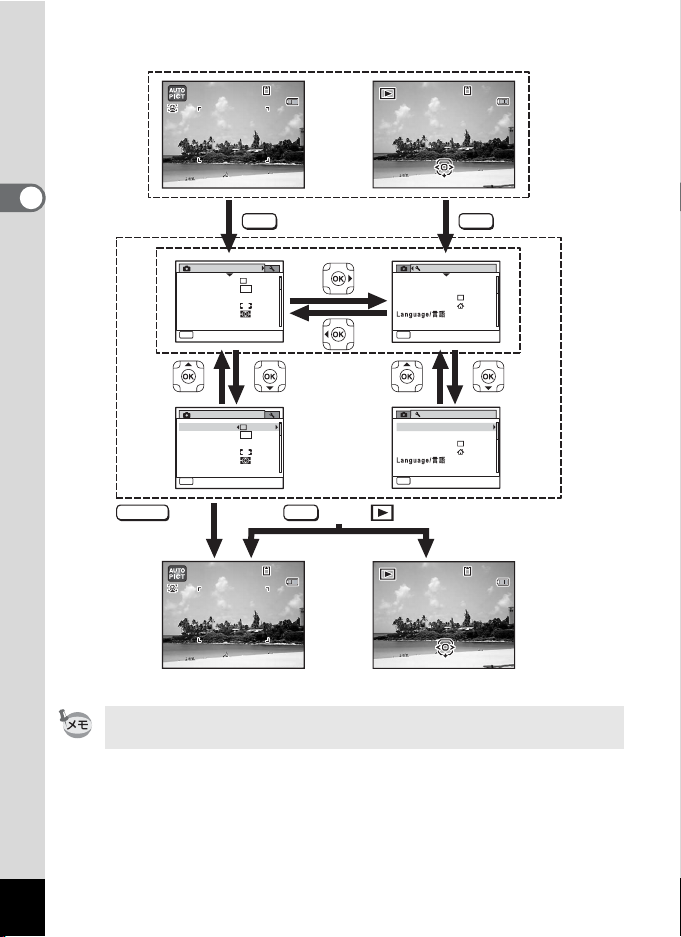
機
20 09 /0 8/0 8
14 :2 5
10 0
00 38
20 09 /0 8/0 8
14 :2 5
10 0
00 38
14 :2 5
38
20 09 /0 8/0 8
14 :2 5
38
20 09 /0 8/0 8
ၭ
༎
ၭ
能
共
通
操
作
撮影中 再生中
-
100
100-0038
༎༎༎
0038
2009/08/08
2009/08/08
14:25
14:25
38
38
2009/08/08
2009/08/08
14:25
14:25
2
༞ୃ
ܱͼΒ
γχͼΠΨρϋΑ
AF
௶༷
ۜഽ
MENU
༞ୃ
ܱͼΒ
γχͼΠΨρϋΑ
AF
௶༷
ۜഽ
MENU
SHUTTER
ボタン半押し
ג
ςͺ
ၭ
ၭ
ג
ςͺ
ၭ
ၭ
MENU
1/4
10
M
AWB
ȜΠ
1/4
10
M
AWB
ȜΠ
MENU
または
;ϋΡ
শ୭
ͺρȜθ
χȜσΡΗͼθ
έσΘȜྴ
MENU
;ϋΡ
শ୭
ͺρȜθ
χȜσΡΗͼθ
έσΘȜྴ
MENU
MENU
1/3
୭
2009/08/08
ུࢊ
ັ
ၭၭၭ
1/3
୭
2009/08/08
ུࢊ
ັ
ၭၭၭ
設定を終了して
Aモードへ
62
༎
༎
-
100
100-0038
0038
2009/08/08
2009/08/08
14:25
14:25
設定を終了して
Qモードへ
38
38
2009/08/08
2009/08/08
14:25
14:25
メニュー操作中は、使用するボタンやキーの機能が画像モニターに表示
されます(p.30)。

例)「A撮影」メニューの「AFエリア」を設定する
ၭ
1
Aモードで3 ボタンを押す
「A撮影」メニューが表示されます。
2
十字キー(3)を押す
選択枠が「手ぶれ補正」に移動します。
3
十字キー(3)を3回押す
༞ୃ
ܱͼΒ
γχͼΠΨρϋΑ
AF
௶༷
ۜഽ
MENU
選択枠が「AFエリア」に移動します。
4
十字キー(5)を押す
選べる内容がポップアップで表示されま
す。
ポップアップには、現在のカメラの条件で
選択できる設定が表示されます。
5
十字キー(23)で設定を切り替える
十字キー(23)を押すたびに、AFエリア
が切り替わります。
༞ୃ
ܱͼΒ
γχͼΠΨρϋΑ
AF
௶༷
ۜഽ
MENU
༞ୃ
ܱͼΒ
γχͼΠΨρϋΑ
AF
௶༷
ۜഽ
MENU
ג
ςͺ
ၭၭၭ
ג
ςͺ
ၭ
ၭ
ג
ςͺ
ၭၭ৾ક
1/4
10
M
AWB
ȜΠ
1/4
10
M
AWB
ȜΠ
1/4
10
M
AWB
0.0
2
機
能
共
通
操
作
OK
ࠨࠨࠨ
6
4ボタンまたは十字キー(4)を押す
設定が保存され、他の項目が設定できる状態になります。
設定を終了するときは、3ボタンを押します。
その他の操作をする場合は、手順6で次ページの操作をしてください。
63
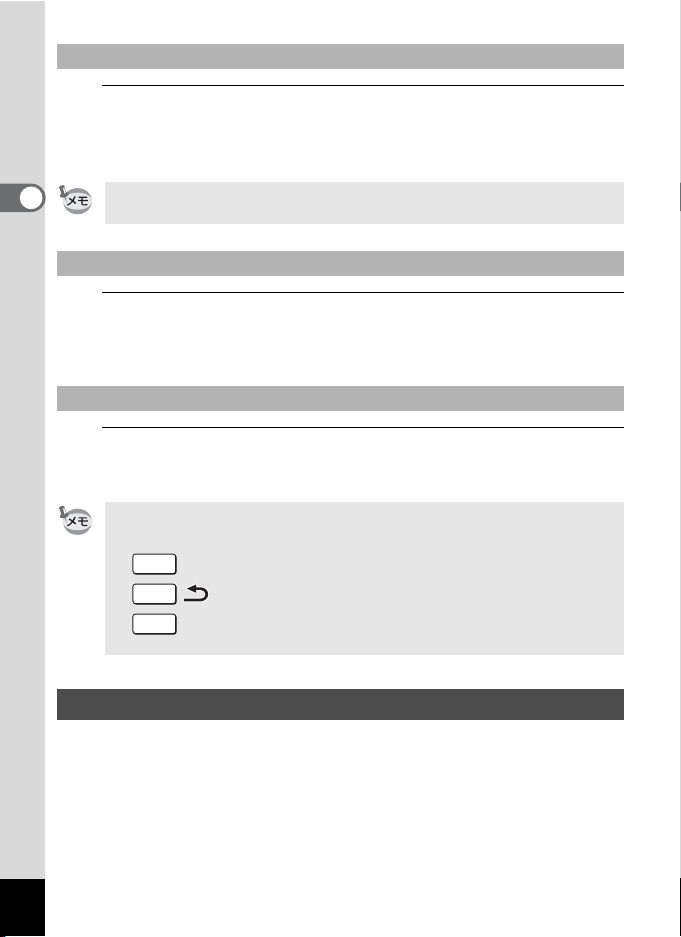
設定を保存して撮影をしたいとき
6
シャッターボタンを半押しする
設定が保存され、撮影できる状態になります。
全押しすると、写真が撮影されます。
2
機
能
共
通
操
作
Qモードから「W設定」メニューを表示した場合は、Q ボタンを押し
てA モードに移行することもできます。
設定を保存して再生をしたいとき
6
Qボタンを押す
A モードから「A 撮影」メニューを表示した場合は、設定が保存さ
れ、再生できる状態になります。
変更を取り消してメニュー操作を続けたいとき
6
3ボタンを押す
変更が取り消され、手順3に戻ります。
3 ボタンの機能は、画面の状態によって異なります。ガイド表示
を参照してください。
終了 メニュー操作を終了し、元の画面に戻ります。
MENU
MENU
MENU
現在の設定のまま、ひとつ前の画面に戻ります。
取消 現在の選択を保存しないでメニュー操作を終了し、ひ
とつ前の画面に戻ります。
メニュー一覧
メニュー画面で設定できる項目とその内容を示します。カメラの電源
を切ったときに設定を記憶するかどうか、リセットしたときに初期設
定に戻るかどうかは、付録の「初期設定一覧」(p.240)をご覧ください。
64
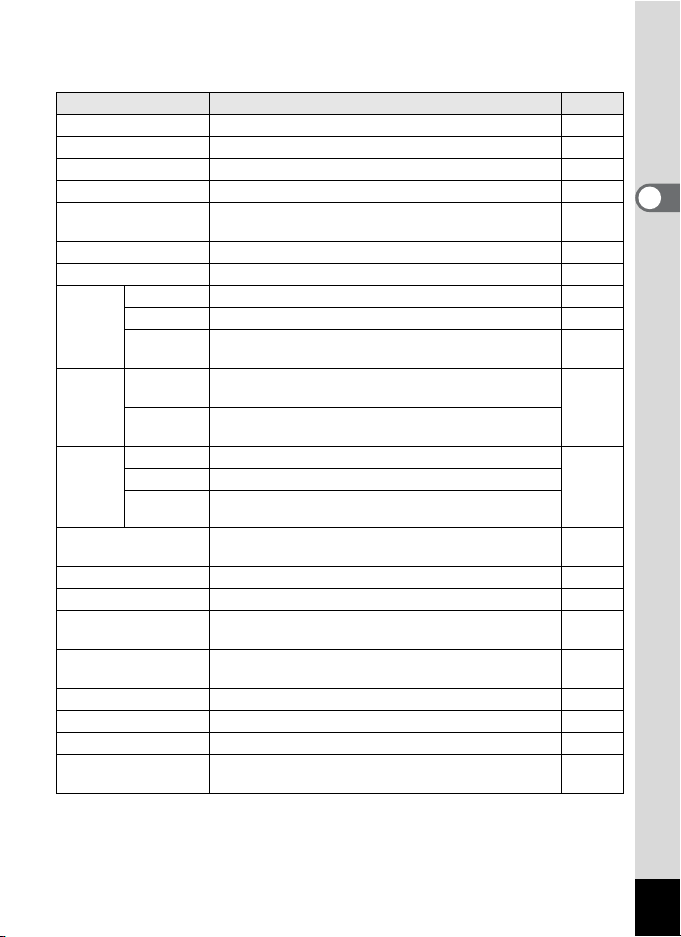
「A撮影」メニュー
撮影に関するメニューです。
項目 内容 参照
手ぶれ補正 撮影時の手ぶれを補正します。
記録サイズ 静止画の記録サイズを選びます。
ホワイトバランス 撮影時の光の状態に合わせて色を調整します。
AFエリア オートフォーカスの対象になる範囲を変更します。
測光方式
感度 感度を設定します。
露出補正 撮影する画像の明るさを調整します。
記録サイズ 動画の記録サイズとフレームレートを選びます。
動画
D-Range
設定
インター
バル撮影
まばたき検出
デジタルズーム デジタルズームを使うかどうかを設定します。
クイックビュー クイックビューを表示するかどうかを設定します。
モードメモリ
グリーンボタン
シャープネス 画像の境界をシャープまたはソフトにします。
彩度 色の鮮やかさを設定します。
コントラスト 画像の明暗差の度合いを設定します。
日付写し込み
Movie SR
インター
バル撮影
ハイライト
補正
シャドー
補正
撮影間隔
撮影枚数
撮影開始
時間
どの部分で明るさを測り、露出を決めるのかを設定
します。
手ぶれ補正を使うかどうかを設定します。
設定した時間間隔で撮影した複数の静止画をひと
つの動画ファイルとして記録します。
明るすぎる部分を補正し、白とびを防ぎます。
暗すぎる部分を補正し、黒つぶれを防ぎます。
撮影する間隔を設定します。
撮影する枚数を設定します。
撮影を開始する時刻を設定します。
顔認識したときに、まばたき検出を行うかどうか設
定します。
電源を切ったときに撮影機能の設定値を保存する
か、初期設定に戻すかを設定します。
A モード時にグリーンボタンで呼び出す機能を設
定します。
静止画撮影時に日付と時刻の写し込みをするかど
うかを設定します。
p.119
p.110
p.114
p.109
p.116
p.117
p.112
p.128
p.129
p.130
p.113
p.98
p.118
p.83
p.120
p.133
p.124
p.121
p.122
p.122
p.123
2
機
能
共
通
操
作
65
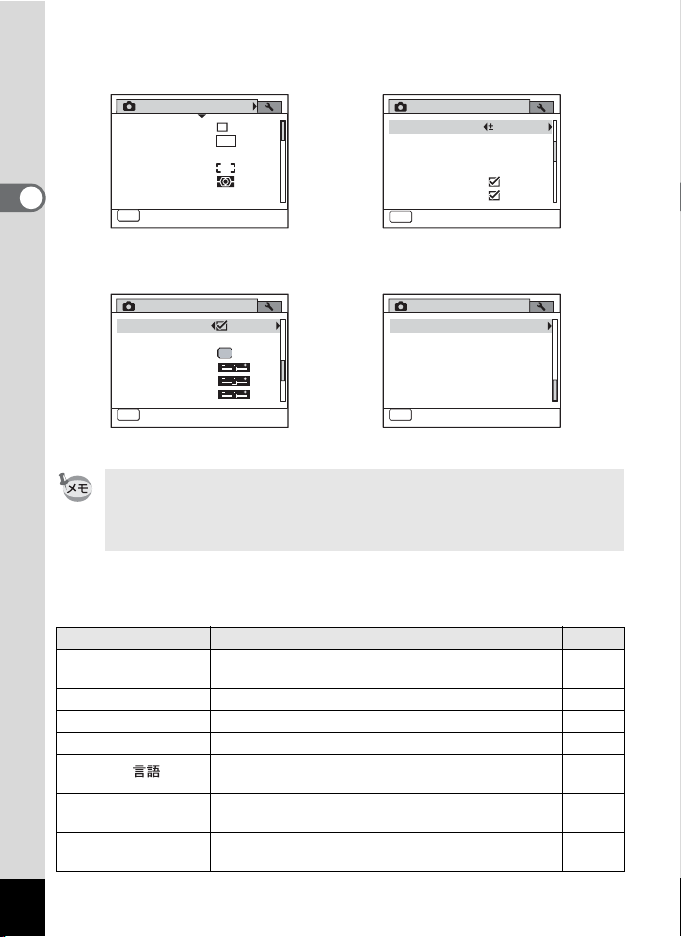
「A撮影」メニュー 1
ၭ
ၭ
ၭ
「A撮影」メニュー 2
1/4
10
M
AWB
ȜΠ
機
ג
༞ୃ
ܱͼΒ
γχͼΠΨρϋΑ
AF
ςͺ
௶༷
2
ۜഽ
MENU
ၭၭၭ
能
共
通
操
作
「A撮影」メニュー 3
ג
·ͼΛ·ΫνȜ
κȜΡικς
ΈςȜϋδΗϋ
ΏλȜίΥΑ
ഽ
ϋΠρΑΠ
MENU
ၭ
ၭ
•「A 撮影」メニューの設定に関係なく、標準設定で手軽に撮影を楽し
みたいときは、9(グリーン)モードを利用してください(p.80)。
• よく使う機能は、グリーンボタンに登録しておくと、すばやく呼び出
せます(p.124)。
3/4
「W設定」メニュー
項目 内容 参照
サウンド
日時設定 日付と時刻を設定します。
アラーム アラームを設定します。
ワールドタイム 現在地と目的地を設定します。
Language/
フォルダー名
USB接続
操作音量・再生音量・起動音・シャッター音・操作
音・セルフタイマー音を設定します。
メニューやメッセージを表示する言語を設定しま
す。
画像や音声を保存するフォルダーの命名方法を設
定します。
USBケーブルの接続方法(MSC /PTP)を設定しま
す。
ג
Ⴚ༞ୃ
൲ْ
D-Range୭
ͼϋΗȜΨσג
ΟΐΗσΒȜθ
MENU
ၭ
ၭ
2/4
0.0
「A撮影」メニュー 4
ג
ັৢࣺ έ
MENU
ၭ
ၭ
4/4
p.193
p.194
p.208
p.197
p.199
p.200
p.218
66

項目 内容 参照
ࠨ
ビデオ出力 AV機器へのビデオ出力形式を設定します。
LCDの明るさ 画像モニターの明るさを設定します。
エコモード 節電モードになるまでの時間を設定します。
オートパワーオフ 自動的に電源が切れるまでの時間を設定します。
リセット 設定内容を工場出荷時の状態に戻します。
全画像消去 保存されているすべての画像/音声を消去します。
ピクセルマッピング
CCDの画素に欠けがあった場合に、その部分を補完
します。
フォーマット SDメモリーカードをフォーマットします。
「W設定」メニュー 1
୭
;ϋΡ
শ୭
ͺρȜθ
χȜσΡΗͼθ
έσΘȜྴ
MENU
ၭၭၭ
1/3
2009/01/01
ུࢊ
ັ
「W設定」メニュー 2
MSC
NTSC
5
ຟ
3
2/3
୭
USB୪
ΫΟႁ
LCDྶ
κȜΡ
ȜΠΩχȜέ
ςΓΛΠ
MENU
৾ક৾કၭ ࠨ
「W設定」メニュー 3
p.201
p.202
p.203
p.204
p.207
p.154
p.206
p.192
2
機
能
共
通
操
作
୭
ْ௨કݲ
ά·ΓσζΛάϋΈ
έȜζΛΠ
MENU
ၭၭၭ
3/3
67

メモ
68
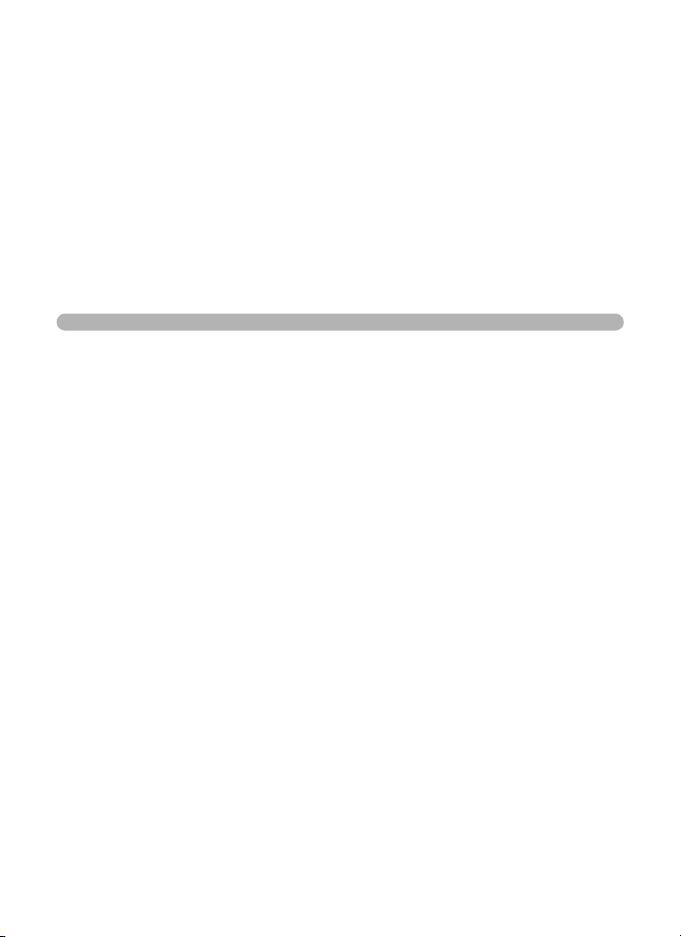
3 撮影
静止画を撮影する ....................................... 70
撮影のための機能を設定する ...................105
動画を撮影する ......................................... 126
設定を保存する(モードメモリ) .............. 133

静止画を撮影する
1 4 :25
3 8
2 0 09/08 /0 8
1 4 :25
3 8
2 0 09/0 8/ 08
標準的な撮影のしかた
Optio WS80には、被写体やシーンに応じた多彩な撮影モードや機能が
備わっています。ここでは最も標準的な設定(工場出荷時の初期設定)
で撮影する手順を説明します。
シャッターボタン
撮
影
3
1
電源スイッチを押す
電源が入り、静止画が撮影できる状態になります。本書ではこの状態
を「静止画撮影モード」と表記します。
2
画像モニターを確認する
画像モニター中央のフォーカスフレームの
中が、自動でピントが合う範囲です。
カメラが人物の顔を検出すると、顔認識機
能が働き、顔検出枠が表示されます(p.76)。
ズームボタン
電源スイッチ
フォーカスフレーム
38
38
2009/08/08
2009/08/08
14:25
14:25
38
38
70
ズームボタンを押すと、被写体の写る範囲
が変わります(p.82)。
右(x) 被写体を拡大して写す
左(w) 被写体を広い範囲で写す
顔検出枠
2009/08/08
2009/08/08
14:25
14:25

3
F 4 .6
1 / 250
1 4 :25
3 8
2 0 09/08 /0 8
シャッターボタンを半押しする
ピントが合った位置で、フォーカスフレー
ム(または顔検出枠)が緑色に変わります。
1/250
1/250
F4.6
F4.6
4
シャッターボタンを全押しする
撮影されます。
ストロボは、明るさに応じて自動的に発光します。
撮影した画像は画像モニターに表示(クイックビュー、p.73)された
後、SDメモリーカードまたは内蔵メモリーに保存されます。
グリーンボタンを押すと、すべての撮影条件をカメラが自動設定する
9(グリーン)モードに切り替わります(p.80)。
38
38
2009/08/08
2009/08/08
14:25
14:25
3
撮
影
71
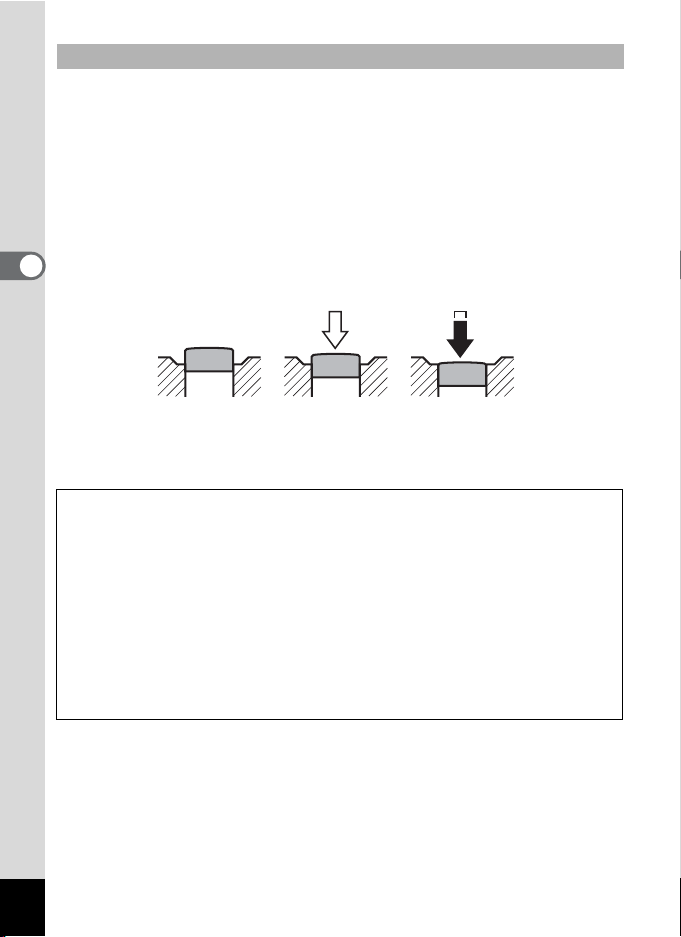
シャッターボタンの押しかた
シャッターボタンは「半押し」と「全押し」の2段階になっています。
半押し
シャッターボタンを1段目まで軽く押した状態です。ピント位置と露出
がロックされます。半押しのときにピントが合うと、画像モニターに
緑色の枠が点灯します。ピントが合っていないときは、白い枠が点灯
します。
全押し
シャッターボタンを2 段目まで押しきった状態です。撮影が行われま
3
す。
撮
影
押していない
状態
半押し
(1段目)
全押し
(2段目)
ピント合わせの苦手な条件
写したいものが下の例のような条件にある場合は、ピントが合わないことがあ
ります。その場合はいったん撮りたいものと同じ距離にあるものにピントを固
定(シャッターボタン半押し)し、その後撮りたい位置に構図を戻してシャッ
ターを切ります。
• 青空や白壁など極端にコントラストが低いもの
• 暗い場所、あるいは真っ暗なものなど、光の反射しにくい条件
• 細かい模様の場合
• 非常に速い速度で移動しているもの
• 遠近のものが同時に存在する場合
• 反射の強い光、強い逆光(周辺が特に明るい場合)
72
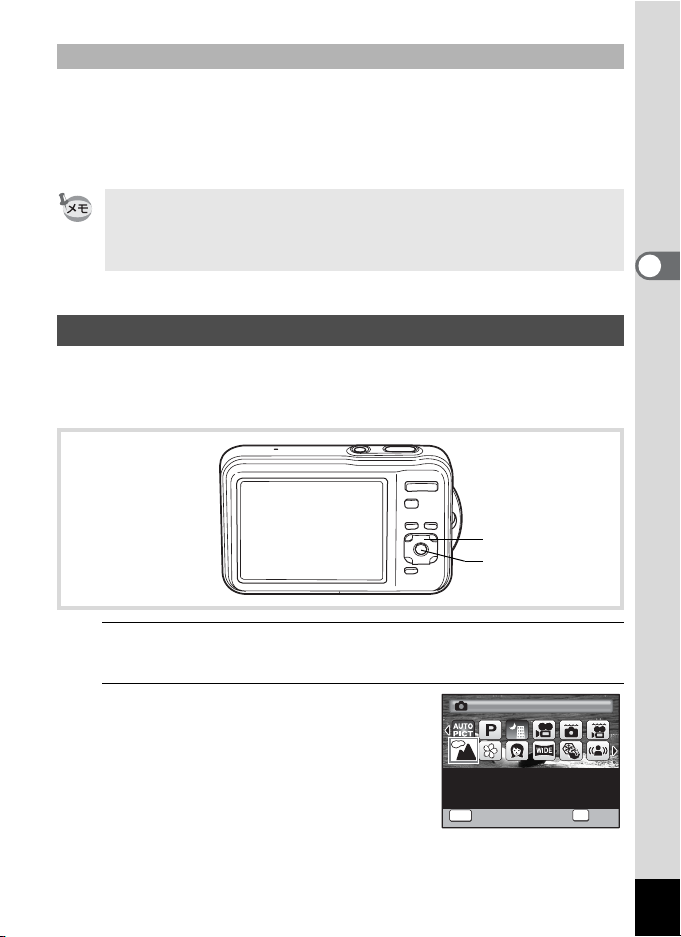
クイックビューとまばたき検出
໓ࠊ
1 / 2
撮影直後には、撮影した画像が画像モニターに表示(クイックビュー)
されます。顔認識機能(p.76)が働いているときに、被写体が目を閉じ
たとカメラが認識すると、「目を閉じていました」というメッセージが
3秒間表示されます(まばたき検出)。
• 顔検出が行われなかったときは、まばたき検出も行われません。また
顔検出した場合でも、検出した顔の条件によってまばたき検出ができ
ないことがあります。
• まばたきを検出しないように設定することもできます(p.118)。
撮影モードを設定する
Optio WS80には、多彩な撮影モードが用意されています。撮影モード
パレットで撮影するシーンに合った撮影モードを選ぶだけで、手軽に
ぴったりの雰囲気の写真の撮影、動画の記録ができます。
十字キー
4ボタン
3
撮
影
1
Aモードで十字キー(3)を押す
撮影モードパレットが表示されます。
2
十字キー(2345)で撮影モード
を選択する
撮影モードパレットでアイコンを選択する
と、選んだ撮影モードの説明が表示されま
す。
໓ࠊ
໓ࠊגഐġ
࿐șႂߗ
ৢ
MENU
৾ક৾ક৾ક
OK
ࠨࠨࠨ
1/2
73
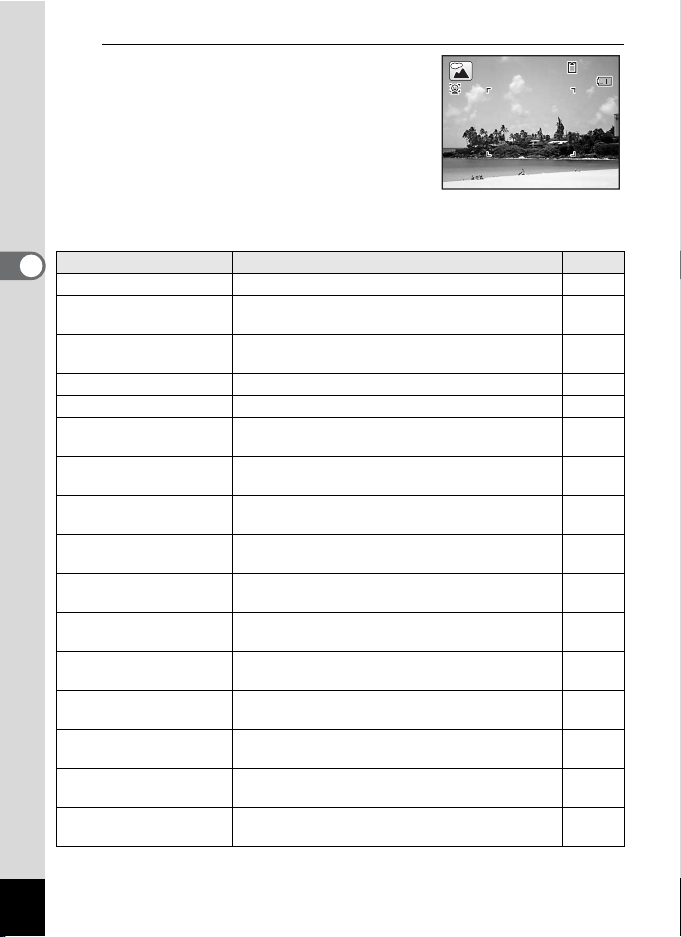
3
3 8
1 4 :25
2 0 09/08 /0 8
4ボタンを押す
撮影モードが選択され、撮影できる状態に
なります。
撮影モードパレットでは、次の24 のモードが選択できます。
3
撮
影
撮影モード 内容 参照
オートピクチャー 適切なシーンを自動的に判断して撮影します。
b
プログラム
R
夜景
A
動画 動画を撮影します。
C
マーメード 水中での撮影に適しています
U
マーメード
V
ムービー
風景
H
花
I
ポートレート
P
X
デジタルワイド
サーフ&スノー
Q
高感度
c
キッズ
R
ペット
Y
ベスト
C
フレーミング
スポーツ
\
一般的な撮影に適しています。さまざまな機能
を設定して撮影することができます。
夜景の撮影に適しています。ぶれに注意し、三
脚などで固定して撮影してください。
水中での動画撮影に適しています
風景の撮影に適しています。木々の緑と空の青
をより鮮やかに写します。
花の撮影に適しています。花の輪郭を柔らかめ
に表現します。
人物の撮影に適しています。肌色を健康的に仕
上げます。
撮影した2 枚の画像をカメラ内でつなぎ合わせ
て、より広い範囲の画像を作成します。
砂浜や雪山など、明るい場所での撮影に適して
います。
ぶれを軽減して撮影するために、より高い感度
を使用します。
動きの多い子供を撮影するのに適しています。
肌色を健康的に仕上げます。
動き回るペットの撮影に適しています。ペット
の毛色を選択してください。
人物を最適な大きさで撮影するように、ズーム
倍率を自動的に変更します。
動きの速い被写体の撮影に適しています。撮影
するまでピントを合わせ続けます。
38
38
2009/08/08
2009/08/08
14:25
14:25
p.78
p.79
p.86
p.126
p.84
p.84
—
—
p.88
p.100
p.91
p.86
p.89
p.90
p.88
p.91
74

撮影モード 内容 参照
花火
S
キャンドルライト
U
夜景ポートレート
B
美肌
V
料理
K
パノラマ
F
フレーム合成 フレーム付きの画像を撮影します。
N
パーティー パーティー会場での撮影に適しています。
B
花火の撮影に適しています。ぶれに注意し、三
脚などで固定して撮影してください。
キャンドルライトの雰囲気を生かして撮影します。
夜景での人物撮影に適しています。ぶれに注意
し、三脚などで固定して撮影してください。
人物の撮影に適しています。肌がより美しく見
えるように撮影します。
料理の撮影に適しています。より鮮やかに仕上
げます。
撮影した画像をカメラ内でつなぎ合わせてパノ
ラマ写真を作成します。
p.86
p.86
p.86
p.88
—
p.102
p.93
p.92
※ 上記以外に、9(グリーン)モード(p.80)/ボイスレコーディング(p.184)
のモードがあります。
• R/A/C/ V/X/c /F /N以外の撮影モードでは、彩
度・コントラスト・シャープネス・ホワイトバランスなどが自動的に
各モードに最適な値に設定されています。
• 撮影モードによっては、一部の機能が設定できなかったり、制限があ
る場合があります。詳しくは、「各撮影モードの機能対応」(p.234)
をご確認ください。
3
撮
影
75
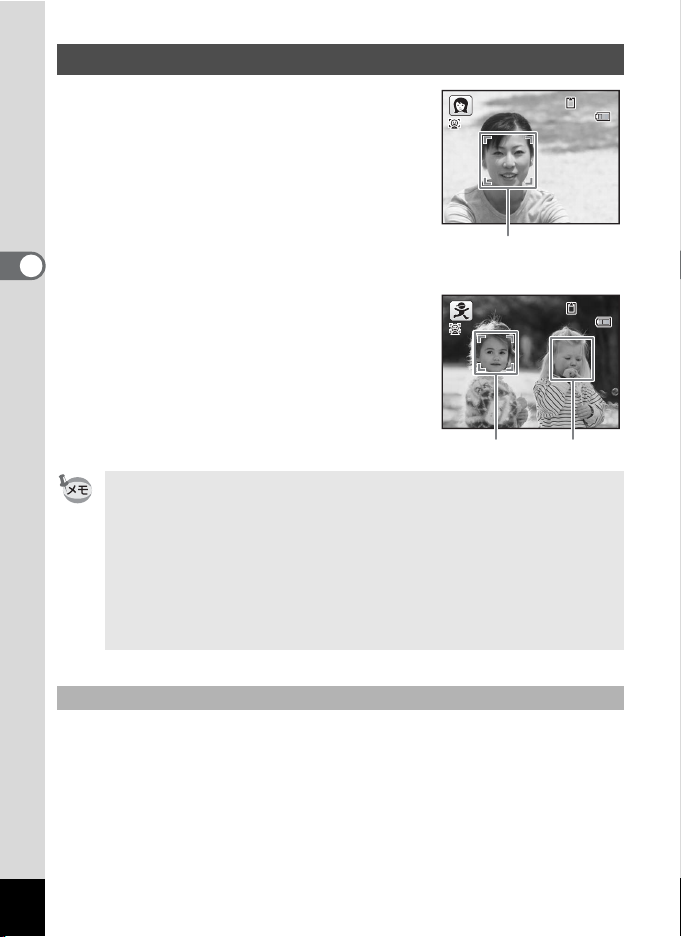
顔認識機能を利用する
1 4 :25
3 8
2 0 09/0 8/ 08
1 4 :25
3 8
2 0 09/0 8/ 08
Optio WS80では、すべての撮影モードで、「顔
認識」機能が利用できます。
顔認識機能は、カメラが人物の顔を検出する
と、画像モニター上の顔の位置に黄色の顔検出
枠を表示し、ピント合わせ(顔認識 AF)と露
出補正(顔認識AE)を行います。
顔検出枠は、被写体の人物が動くと、顔を追尾
して位置や大きさが変化します。
3
人物の顔は最大32 人まで検出できます。複数
撮
の顔を検出した場合は、メインの顔に黄色の枠
影
が表示され、他の顔には白い枠が表示されま
す。枠は、メイン枠・白い枠を合わせて最大31
個(ベストフレーミングモード時は30 個)ま
で表示できます。
• サングラスなどで被写体の顔の一部がさえぎられている場合や、顔の
向きが正面ではない場合は、顔認識AFと顔認識AE が働かないことが
あります。
• 被写体の顔が認識できない場合は、選択されている AF エリアでピン
トを合わせます。
•「スマイルキャッチ」機能がオンの場合、検出した顔が小さすぎるな
どの条件によっては「スマイルキャッチ」機能が働かず、自動的に
シャッターが切れないことがあります。その場合はシャッターボタン
を押すと、シャッターが切れます。
2009/08/08
2009/08/08
14:25
14:25
顔検出枠
複数の顔を検出した場合
2009/08/08
2009/08/08
14:25
14:25
メイン枠 白い枠
38
38
38
38
顔認識機能を切り替える
初期状態では、顔認識機能がオンになっています。被写体が笑顔にな
るとシャッターを自動的に切る「スマイルキャッチ」機能に切り替え
ることもできます。Iボタンを押すたびに、スマイルキャッチ→顔認
識機能オフ(顔認識オフ)→顔認識オンと切り替わります。
76

Iボタン
3 8
3 8
顔認識機能を切り替えると、顔認識機能またはスマイルキャッチ機能
を示すアイコンが画像モニターに表示されます(顔認識機能がオフの
ときには、アイコンは表示されません)。
顔認識オン スマイルキャッチ 顔認識オフ
• b(オートピクチャー)/P(ポートレート)/R(キッズ)/C
(ベストフレーミング)/ B(夜景ポートレート)/V(美肌)モー
ドでは、顔認識機能をオフにはできません。顔認識機能またはスマイ
ルキャッチ機能のどちらかが必ずオンになります。
• 顔認識機能がオフのときに9(グリーン)/b(オートピクチャー)
/C(動画)/V(マーメードムービー)/ P(ポートレート)/
R(キッズ)/C(ベストフレーミング)/B(夜景ポートレート)
/V(美肌)モードを選択すると、自動的に顔認識機能がオンにな
ります。これらの撮影モードから他の撮影モードに移行すると、元の
顔認識機能の設定に戻ります。
• ストロボモードを,(オート)に設定しているときに顔認識された場
合は、撮影時に自動的にd(強制+赤目)になります。
3
撮
影
77

カメラまかせで撮影する(オートピクチャーモード)
1 4 :25
3 8
2 0 09/08 /0 8
b(オートピクチャー)モードでは、カメラが被写体やシーンを自動
的に判別して最適な撮影モードで撮影できます。
シャッターボタン
十字キー
撮
影
3
1
Aモードで十字キー(3)を押す
撮影モードパレットが表示されます。
2
十字キー(2345)でbを選ぶ
3
4ボタンを押す
bモードが選択され、撮影できる状態にな
ります。
カメラが人物の顔を検出すると、顔認識機
能が働き、顔検出枠が表示されます(p.76)。
4
シャッターボタンを半押しする
判別された撮影モードが画像モニター左上に表示されます。
4ボタン
38
38
2009/08/08
2009/08/08
14:25
14:25
78
標準 夜景 風景
花 ポートレート スポーツ
キャンドルライト 夜景ポートレート
また、ピントが合った位置で、画像モニターのフォーカスフレームが
緑色に変わります。
5
シャッターボタンを全押しする
撮影されます。
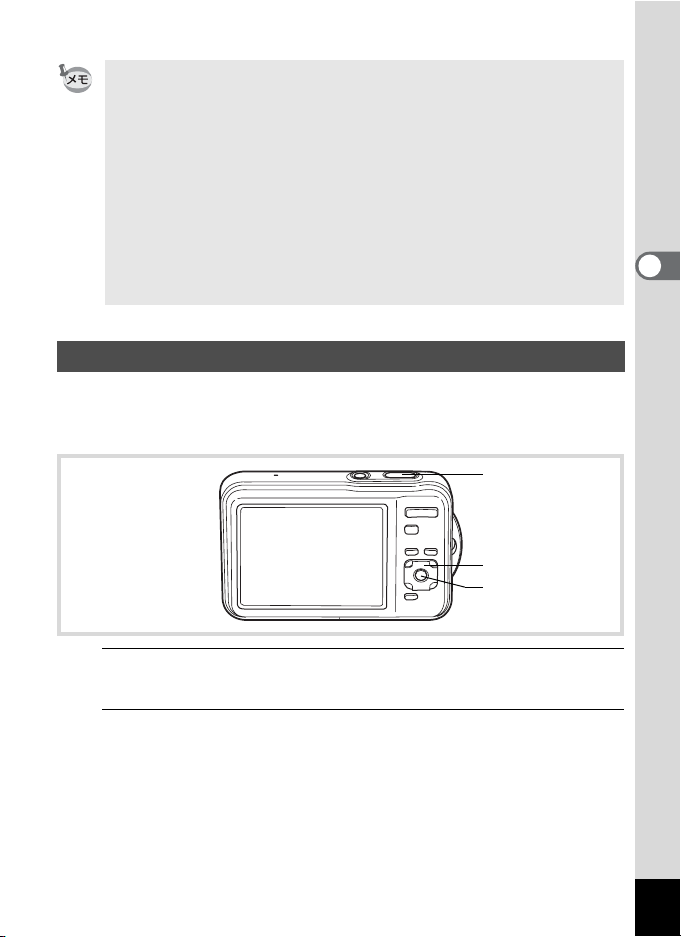
bモードでは以下の制限があります。
• 顔認識機能はオフにできません。
•AFエリアはJ(マルチ)固定になります。
• デジタルズーム/インテリジェントズームを使用しているときは、
「花」は選択されません。
• ストロボモードを,(オート)/c(オート+赤目)に設定していて
「夜景」が選ばれた場合は、自動的にa(発光禁止)になります。
• ストロボモードを ,(オート)に設定していて「夜景ポートレート」
が選ばれた場合に、カメラが人物の顔を検出し、かつストロボ発光が
必要と判断すると、自動的にd(強制+赤目)になります。
• フォーカスモードが=(標準)/q(マクロ)になっている場合は、
常にピント合わせが行われます。
お好みの設定で撮影する(プログラムモード)
R(プログラム)モードでは、シャッタースピードと絞り値をカメラ
が自動的に設定して撮影します。ストロボの発光方式や記録サイズな
どの機能が自由に設定できます。
シャッターボタン
十字キー
4ボタン
3
撮
影
1
Aモードで十字キー(3)を押す
撮影モードパレットが表示されます。
2
十字キー(2345)でRを選ぶ
79
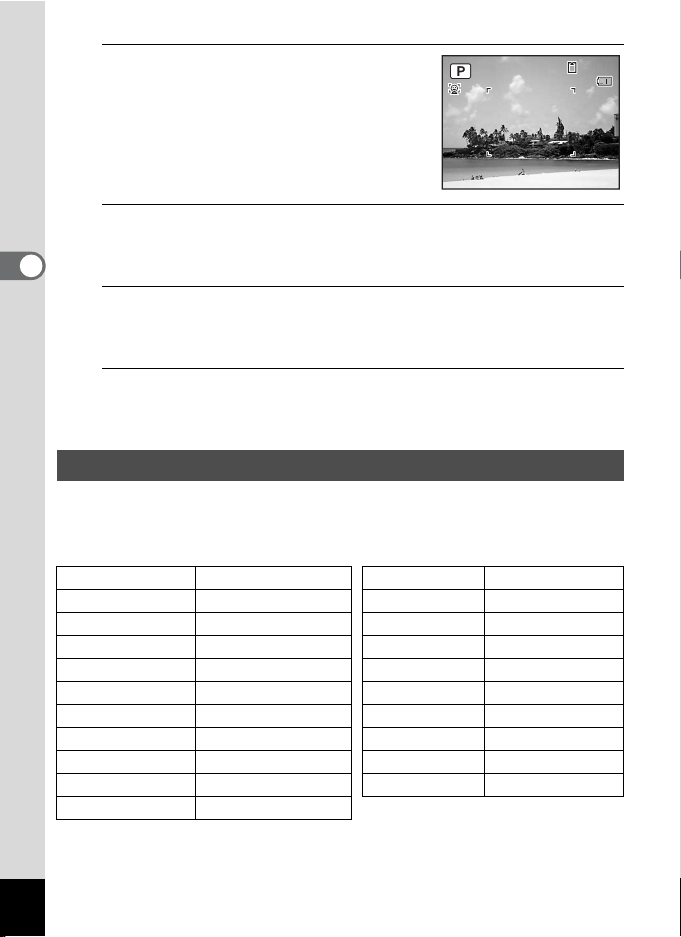
3
3 8
2 0 09/08 /0 8
1 4 :25
4ボタンを押す
Rモードが選択され、撮影できる状態にな
ります。
カメラが人物の顔を検出すると、顔認識機
能が働き、顔検出枠が表示されます(p.76)。
4
必要に応じて設定を変更する
設定のしかたは、「撮影のための機能を設定する」(p.105 ~ 125)を
3
撮
影
ご覧ください。
5
シャッターボタンを半押しする
ピントが合った位置で、画像モニターのフォーカスフレームが緑色に
変わります。
6
シャッターボタンを全押しする
撮影されます。
簡単撮影モードで撮影する(グリーンモード)
9(グリーン)モードでは、「A撮影」メニューの設定に関係なく、標
準設定で手軽に撮影を楽しめます。
9モードの設定値は、以下のとおりです。
ストロボモード ,(オート) 露出補正 ±0.0
ドライブモード 9(標準) ハイライト補正 P (オフ)
フォーカスモード =(標準) シャドー補正 P (オフ)
顔認識機能 オン まばたき検出 O(オン)
情報表示 標準 デジタルズーム O(オン)
手ぶれ補正 P (オフ) クイックビュー O(オン)
記録サイズ N(3648 × 2736) シャープネス G(標準)
ホワイトバランス F(オート) 彩度 G(標準)
AFエリア
測光方式 L(分割測光) 日付写し込み オフ
感度 オート
J(マルチ)
コントラスト G(標準)
38
38
2009/08/08
2009/08/08
14:25
14:25
80

シャッターボタン
3 8
グリーンボタン
1
Aモードでグリーンボタンを押す
9モードに切り替わります。
もう1 回グリーンボタンを押すと、9 モー
ドに入る前の撮影モードに戻ります。
カメラが人物の顔を検出すると、顔認識機
能が働き、顔検出枠が表示されます(p.76)。
2
シャッターボタンを半押しする
ピントが合った位置で、画像モニターのフォーカスフレームが緑色に
変わります。
3
シャッターボタンを全押しする
撮影されます。
• 9 モードを利用する場合は、「A 撮影」メニューの「グリーンボタ
ン」に9 モードを登録しておきます(p.124)。初期設定では9 モー
ドに設定されています。
• 9モードでは、4/Wボタンを押して情報表示を切り替える
ことはできません。
• 9モードで3ボタンを押すと、「W設定」メニューが表示されま
す。「A撮影」メニューは表示できません。
• 撮影モードを9 モードにしたまま電源を切ると、次回も9モードで
起動します。
38
38
3
撮
影
81

ズームを使って撮影する
3 8
28. 5 x
ズーム機能を使って、写る範囲を変えて撮影できます。
3
撮
影
1
Aモードでズームボタンを押す
右(x) 望遠 被写体を拡大して写す
左(w) 広角 被写体を広い範囲で写
す
右(x)を押し続けると、自動的に光学
ズームからインテリジェントズームに切
り替わり、デジタルズームの切り替わり点
で止まります。
いったんズームボタンから指を離して、も
う一度押すとデジタルズームになります。
ズームバーは、次のように表示されます。
高画質のままズームします。 画質はやや低下します。
ズームボタン
十字キー
4ボタン
ズームバー
38
38
28.5 x
28.5 x
ズーム倍率
82
光学ズーム域
*1
インテリジェント
*2
ズーム域
デジタルズーム域
*1 光学5倍までズームできます。
*2 記録サイズにより、インテリジェントズーム域は変化します。次
の表をご覧ください。
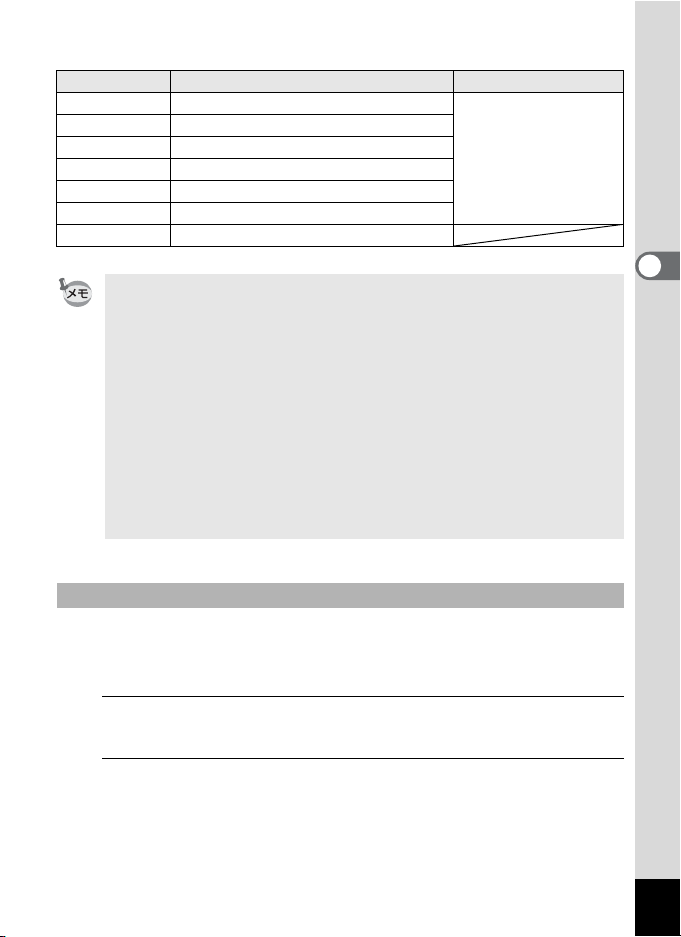
記録サイズと最大ズーム倍率
記録サイズ インテリジェントズーム デジタルズーム
G/N 不可(光学5倍のみ)
6 約5.9倍
f 約7.0倍
h 約8.9倍
L 約9.5倍
l 約17.8倍
m 約28.5倍(デジタルズームと同じ)
• 高倍率の撮影では、手ぶれを防止するため三脚などのご使用をお勧め
します。
• デジタルズーム領域で撮影すると、光学ズーム領域で撮影したときよ
りも画像があらくなります。
• 次の場合、インテリジェントズームは使えません。
• 記録サイズがG/N のとき(光学5倍ズームは使用可)
• c(高感度)モード
• 感度を3200/6400 に設定しているとき
• インテリジェントズームで高倍率に拡大すると、画像モニターの画像
があらく見えることがあります。撮影した静止画の画質には、影響は
ありません。
• C(動画)/ V(マーメードムービー)モードで撮影中は、デジタ
ルズームのみ使えます。
約28.5 倍相当
デジタルズーム機能を設定する
初期設定では、デジタルズームはオンに設定されています。光学ズー
ムとインテリジェントズームだけを使って撮影したい場合は、オフに
設定します。
3
撮
影
1
Aモードで3 ボタンを押す
「A撮影」メニューが表示されます。
2
十字キー(23)で「デジタルズーム」を選ぶ
83
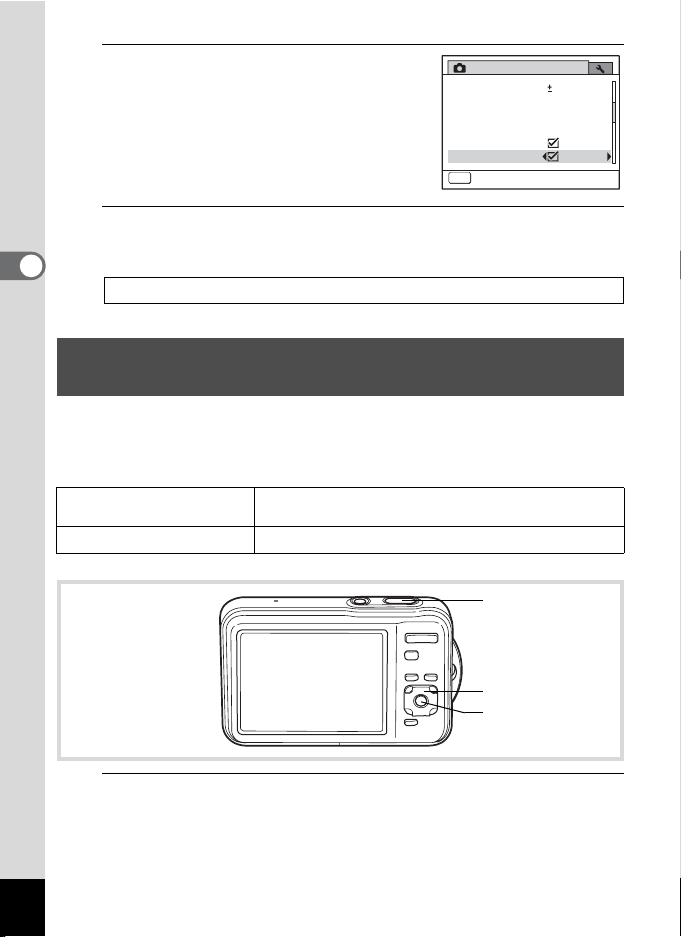
3
ၭ
十字キー(45)で O /P を切り替
える
O デジタルズームを使用する
P 光学ズームとインテリジェントズー
ムだけを使用する
設定が保存されます。
4
3ボタンを押す
ג
Ⴚ༞ୃ
൲ْ
D-Range୭
ͼϋΗȜΨσג
ΟΐΗσΒȜθ
MENU
ၭ
ၭ
撮影できる状態になります。
3
撮
デジタルズーム機能の設定を保存する 1p.133
影
水中で撮影する(マーメード/マーメードムービー モード)
このカメラはJIS防水保護等級 8級、JIS防塵保護等級6級(IP68)に準
拠した防水・防塵機能を備えており、水深1.5mで連続2時間の撮影がで
きます。
2/4
0.0
84
マーメード
U
マーメードムービー 水中で動画を撮影するときに使います。
V
1
Aモードで十字キー(3)を押す
水中で静止画を撮影するときに使います。水の青さを
美しく撮影できます。
撮影モードパレットが表示されます。
シャッターボタン
十字キー
4ボタン
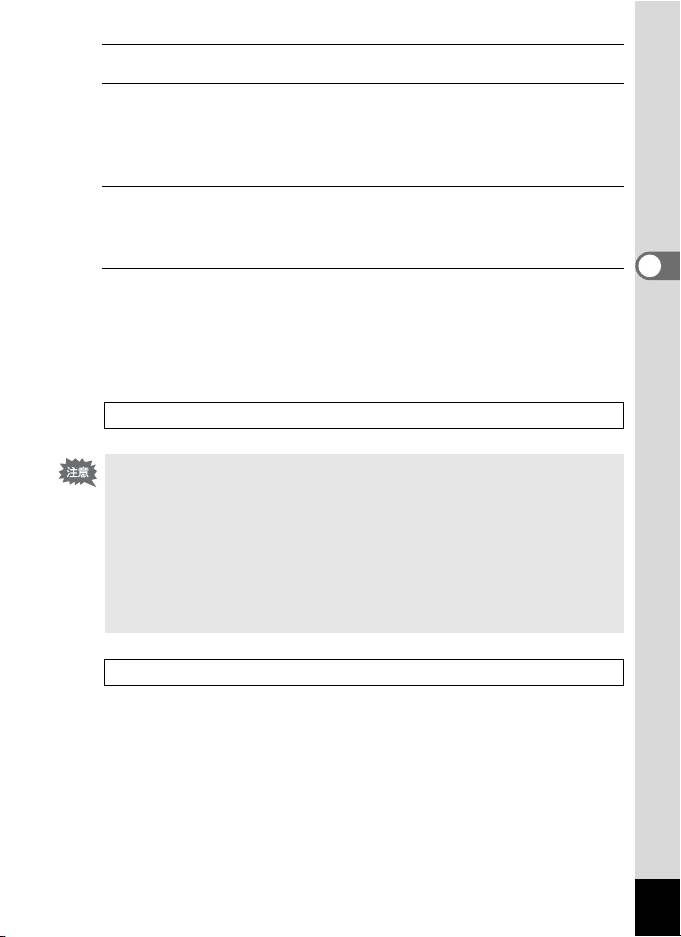
2
十字キー(2345)でU/V を選ぶ
3
4ボタンを押す
U/ V モードになり、撮影できる状態になります。
カメラが人物の顔を検出すると、顔認識機能が働き、顔検出枠が表示
されます(p.76)。
4
シャッターボタンを半押しする
ピントが合った位置で、画像モニターのフォーカスフレームが緑色に
変わります。
5
シャッターボタンを全押しする
Uを選んだときは、静止画が撮影されます。
Vを選んだときは、動画の撮影が開始されます。動画の撮影を終了す
るときは、シャッターボタンをもう一度全押しします。C(動画)と
同様の操作で撮影することができます。
動画を撮影する 1p.126
• 水中で撮影するときは、バッテリー/カード/端子カバーの防水パッ
キンにゴミや砂などが付着していないことを十分に確認し、バッテ
リー/カード/端子カバーをしっかりとロックして使用してくださ
い。
• ご使用後にバッテリー/カード/端子カバーを開けるときは、カメラ
全体に水・ゴミ・砂などが付着していないことを十分に確認してくだ
さい。もし付着していたら、よく拭き取ってから、バッテリー/カー
ド/端子カバーを開けてください。
• Uモードでは、測光方式はL(分割測光)に固定されます。
3
撮
影
防水・防塵機能について 1p.6
85
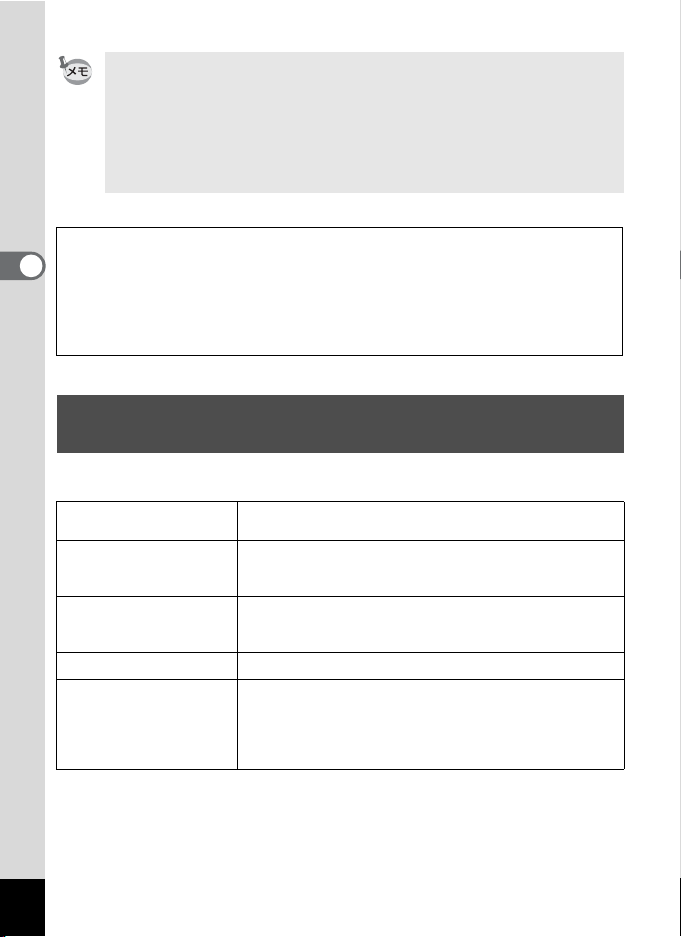
• Vモードでは、ストロボは発光しません。
• Vモードでフォーカスモードを= /q に設定している場合は、撮影
開始前にシャッターボタンを半押ししてピント位置をロックしてか
ら撮影します。フォーカスモードを\ に設定している場合は、撮影
開始前のみピントを調整することができます。
• Vモードの光学ズームとデジタルズームは、撮影開始前のみ使うこと
ができます。撮影中はデジタルズームのみになります。
このカメラは防水・防塵機能を備えていますが、以下のような使い方は避けて
ください。瞬間的にこのカメラが保証する以上の強い水圧がかかり、内部に水
3
が入ることがあります。
撮
• カメラを持って水中に飛び込む
影
• カメラを持って水中を泳ぐ
• 河川の急流や滝など、勢いよく水がかかる環境で使用する
暗いシーンを撮影する(夜景/高感度/花火/キャ ンドルライト/夜景ポートレートモード)
夜景など暗いシーンを撮影するのに適切な設定にセットされます。
86
夜景
A
高感度
c
花火
S
キャンドルライト キャンドルライトの雰囲気を生かして撮影します。
U
夜景ポートレート
B
夜景の撮影に適しています。ぶれに注意し、三脚などで
固定して撮影してください。
ぶれを軽減して撮影するために、より高い感度を使用し
ます。感度は「オート」、記録サイズはf(2592×1944)
に固定されます。
花火の撮影に適しています。ぶれに注意し、三脚などで
固定して撮影してください。感度は最低感度に固定され
ます。
夜景での人物撮影に適しています。ぶれに注意し、三脚
などで固定して撮影してください。
ストロボモードを,(オート)に設定しているときに顔
認識された場合は、撮影時に自動的にd(強制+赤目)
になります。
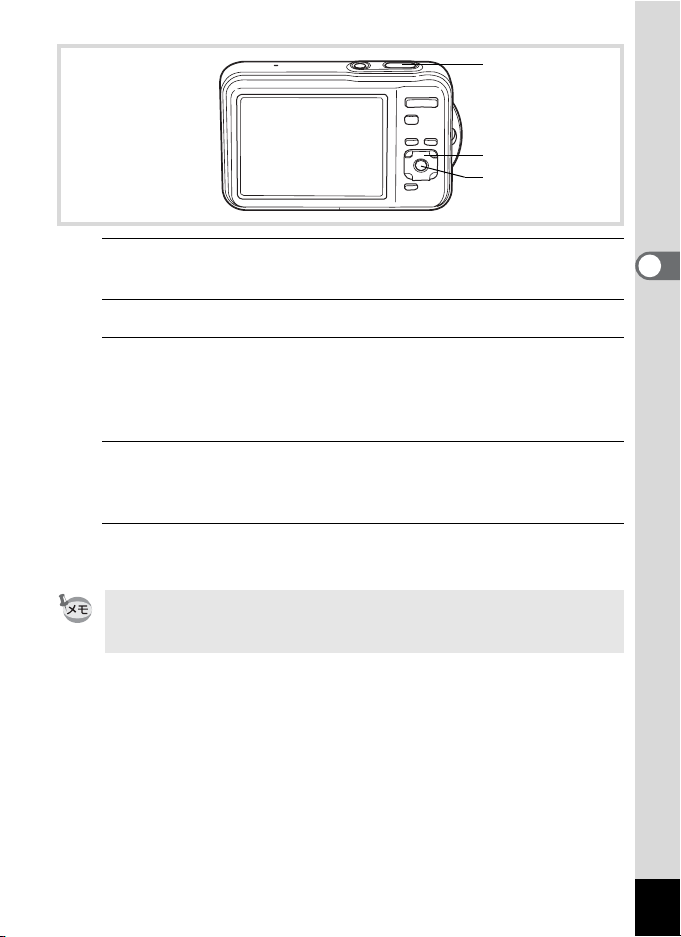
シャッターボタン
十字キー
4ボタン
1
Aモードで十字キー(3)を押す
撮影モードパレットが表示されます。
2
十字キー(2345)でA/c/S/U/Bを選ぶ
3
4ボタンを押す
A/ c/S/ U/Bモードになり、撮影できる状態になります。
カメラが人物の顔を検出すると、顔認識機能が働き、顔検出枠が表示
されます(p.76)。
4
シャッターボタンを半押しする
ピントが合った位置で、画像モニターのフォーカスフレームが緑色に
変わります。
5
シャッターボタンを全押しする
撮影されます。
• 暗いシーンの撮影は、シャッタースピードが遅くなります。
• 手ぶれを防ぐには、手ぶれ補正機能(p.119)を設定するか、三脚と
セルフタイマー(p.95)を使った撮影が有効です。
3
撮
影
87
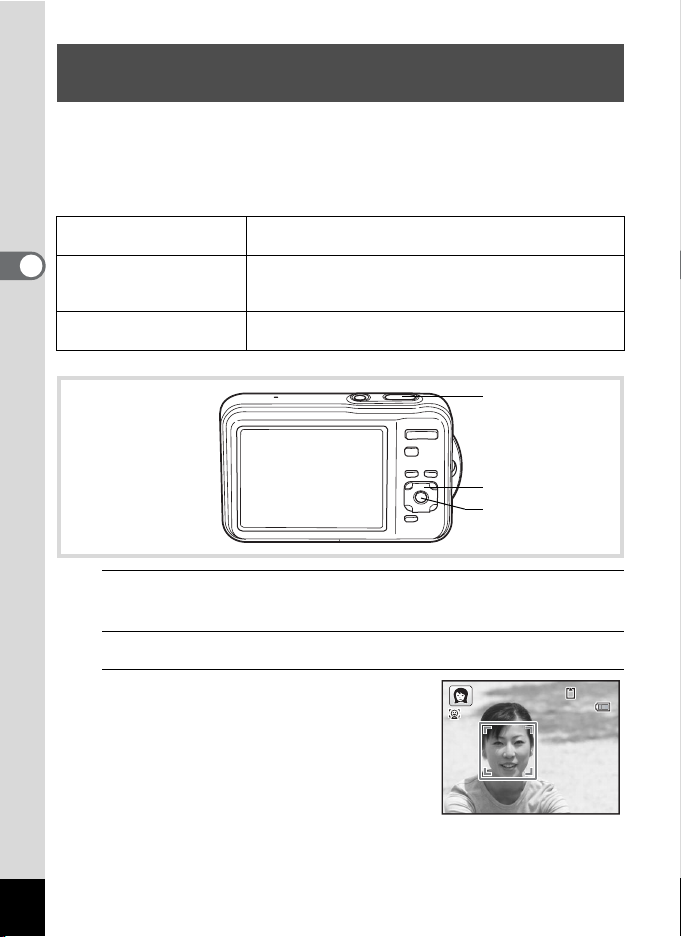
人物を撮影する(ポートレート/ベストフレーミン
1 4 :25
3 8
2 0 09/0 8/ 08
グ/美肌モード)
P(ポートレート)/C(ベストフレーミング)/V(美肌)モード
は、人物を撮影するのに適しています。またいずれの撮影モードも、顔
認識機能(p.76)が自動的にオンになるので、被写体の顔を主体にした
写真を簡単に撮ることができます。
撮
影
ポートレート
P
3
ベストフレーミング
C
美肌
V
1
Aモードで十字キー(3)を押す
撮影モードパレットが表示されます。
2
十字キー(2345)でP/C /Vを選ぶ
3
4ボタンを押す
P/C/ Vモードになり、撮影できる状態
になります。
カメラが人物の顔を検出すると、顔認識機
能が働き、顔検出枠が表示されます(p.76)。
Cモードで人物の顔を認識すると、ズーム
アップされる範囲を示すオレンジ色の枠が
表示されます。
人物の撮影に適しています。肌色を健康的に仕上げま
す。
人物を最適な大きさで撮影するように、ズーム倍率を自
動的に変更します。記録サイズは、h(2048×1536)
に固定されます。
人物の撮影に適しています。肌がより美しく見えるよう
に撮影します。
シャッターボタン
十字キー
4ボタン
38
38
2009/08/08
2009/08/08
14:25
14:25
88
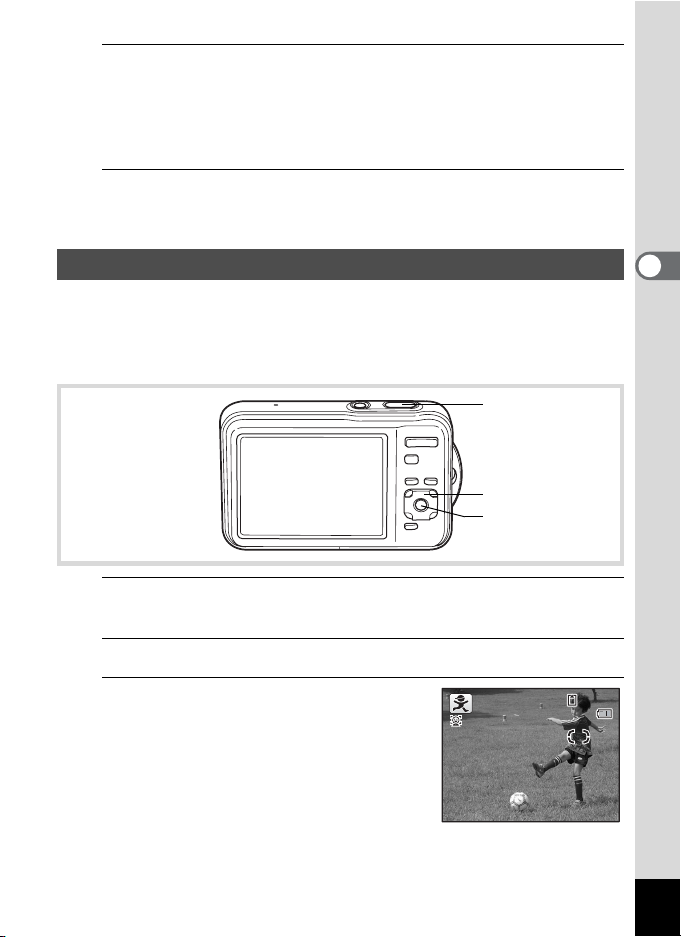
4
3 8
1 4 :25
2 0 09/08 /0 8
シャッターボタンを半押しする
ピントが合った位置で、画像モニターのフォーカスフレームが緑色に
変わります。
Cモードで人物の顔を認識していると、自動でズームし、手順3のオ
レンジ色の枠の範囲がアップで表示されます。
5
シャッターボタンを全押しする
撮影されます。
子供を撮影する(キッズモード)
R(キッズ)モードは、動きの多い子供を撮影するのに適しています。
また、肌色を明るく健康的に仕上げることができます。R モードでは、
顔認識機能(p.76)が自動的にオンになるので、被写体の顔を主体にし
た写真を簡単に撮ることができます。
シャッターボタン
十字キー
4ボタン
1
Aモードで十字キー(3)を押す
撮影モードパレットが表示されます。
2
十字キー(2345)でRを選ぶ
3
4ボタンを押す
R モードになり、撮影できる状態になりま
す。
カメラが人物の顔を検出すると、顔認識機
能が働き、顔検出枠が表示されます(p.76)。
38
38
2009/08/08
2009/08/08
14:25
14:25
3
撮
影
89
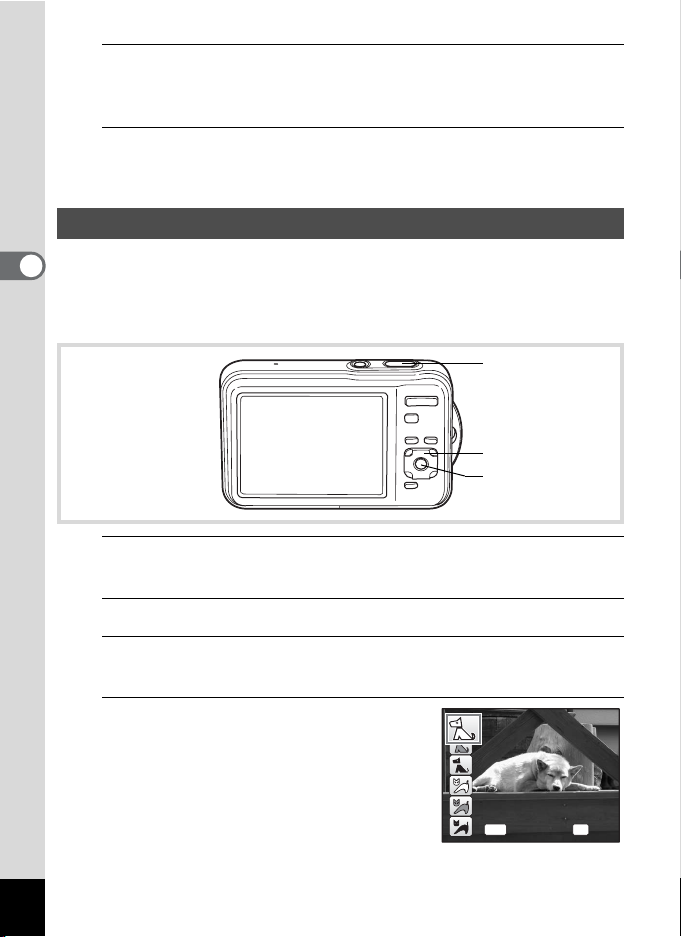
4
৾ક
シャッターボタンを半押しする
ピントが合った位置で、画像モニターのフォーカスフレームが緑色に
変わります。
5
シャッターボタンを全押しする
撮影されます。
ペットを撮影する(ペットモード)
Y(ペット)モードでは、動き回るペットにフォーカスを合わせ続け、
3
ペットの毛色を活かしてきれいに写すことができます。撮りたいペッ
撮
トの毛色が白っぽいか、黒っぽいか、中間の色かでアイコンの色を選
影
択してください。
シャッターボタン
十字キー
4ボタン
1
Aモードで十字キー(3)を押す
撮影モードパレットが表示されます。
2
十字キー(2345)でYを選ぶ
90
3
4ボタンを押す
Yモードの選択画面が表示されます。
4
十字キー(23) でY/Z/Z/a
/b /bを選ぶ
ペットアイコンには犬柄と猫柄がありま
す。犬アイコンと猫アイコンは絵柄が違う
だけで、撮影効果は同じです。お好みで使
い分けてください。
MENU
৾ક
৾ક
OK
ࠨࠨࠨ

5
3 8
1 4 :25
2 0 09/08 /0 8
4ボタンを押す
選択したアイコンが表示され、撮影できる
状態になります。
カメラが人物の顔を検出すると、顔認識機
能が働き、顔検出枠が表示されます(p.76)。
6
シャッターボタンを半押しする
ピントが合った位置で、画像モニターのフォーカスフレームが緑色に
変わります。
シャッターボタンを半押しし続けている間、フォーカスフレームが被
写体を追い続けます。
7
シャッターボタンを全押しする
撮影されます。
2009/08/08
2009/08/08
14:25
14:25
レジャーシーンやスポーツを撮影する(サーフ&ス ノー/スポーツモード)
サーフ&スノー 砂浜や雪山など、明るい場所での撮影に適しています。
Q
\
スポーツ
動きの速い被写体の撮影に適しています。撮影するまでピン
トを合わせ続けます。
シャッターボタン
38
38
3
撮
影
1
Aモードで十字キー(3)を押す
撮影モードパレットが表示されます。
2
十字キー(2345)でQ/\ を選ぶ
十字キー
4ボタン
91
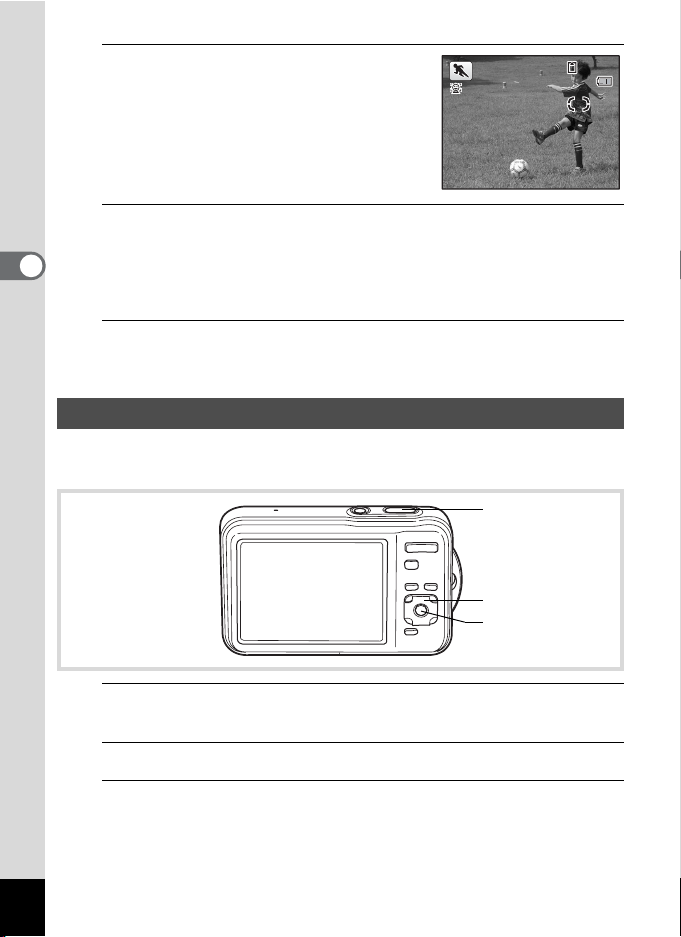
3
3 8
1 4 :25
2 0 09/08 /0 8
4ボタンを押す
Q/ \ モードになり、撮影できる状態にな
ります。
カメラが人物の顔を検出すると、顔認識機
能が働き、顔検出枠が表示されます(p.76)。
4
シャッターボタンを半押しする
ピントが合った位置で、画像モニターのフォーカスフレームが緑色に
3
撮
影
変わります。
スポーツモードを選択した場合は、シャッターボタンを半押しし続け
ている間、フォーカスフレームが被写体を追い続けます。
5
シャッターボタンを全押しする
撮影されます。
室内で撮影する(パーティーモード)
B(パーティー)モードは、パーティー会場などの室内で撮影するの
に適しています。
シャッターボタン
十字キー
4ボタン
38
38
2009/08/08
2009/08/08
14:25
14:25
92
1
Aモードで十字キー(3)を押す
撮影モードパレットが表示されます。
2
十字キー(2345)でBを選ぶ
3
4ボタンを押す
Bモードになり、撮影できる状態になります。
カメラが人物の顔を検出すると、顔認識機能が働き、顔検出枠が表示
されます(p.76)。
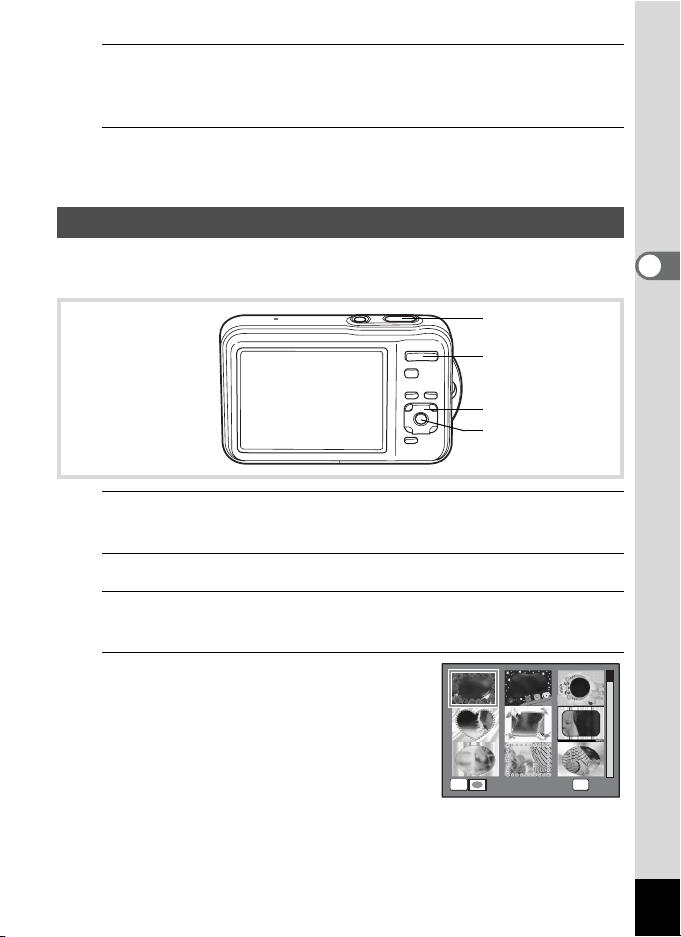
4
シャッターボタンを半押しする
ピントが合った位置で、画像モニターのフォーカスフレームが緑色に
変わります。
5
シャッターボタンを全押しする
撮影されます。
フレームをつけて撮影する(フレーム合成モード)
N(フレーム合成)モードでは、カメラに保存されているフレーム(飾
り枠)に合わせて撮影することができます。
シャッターボタン
ズームボタン
十字キー
4ボタン
1
Aモードで十字キー(3)を押す
撮影モードパレットが表示されます。
2
十字キー(2345)でNを選ぶ
3
4ボタンを押す
フレーム選択の9分割画面が表示されます。
3
撮
影
4
十字キー(2345)で使用するフ
レームを選ぶ
y
OK
ࠨࠨࠨ
93
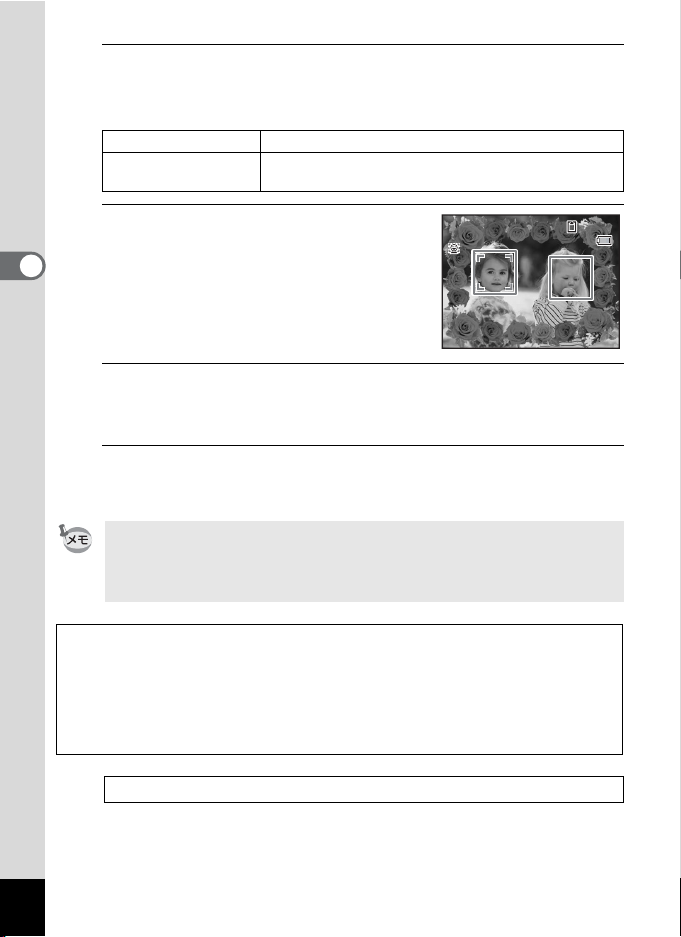
5
3 8
2 0 09/08 /0 8
1 4 :25
ズームボタンの右(y)を押す
選んだフレームが1画面表示されます。
フレームは次の方法で選び直すことができます。
十字キー(45) 別のフレームを選択
撮
ズームボタン左(f) フレーム選択の 9 分割画面に戻り、手順4 と同様の操
6
4ボタンを押す
フレーム付きの撮影画面が表示されます。
3
カメラが人物の顔を検出すると、顔認識機
能が働き、顔検出枠が表示されます(p.76)。
作で別のフレームを選択
影
7
シャッターボタンを半押しする
ピントが合った位置で、画像モニターのフォーカスフレームが緑色に
変わります。
8
シャッターボタンを全押しする
撮影されます。
• 記録サイズは、h(2048×1536)に固定されます。
• 工場出荷時には、デフォルトフレーム3 種類、オプションフレーム87
種類が内蔵されています(付属のCD-ROMには、デフォルトフレー
ムを含む90種類のフレームが収録されています)。
オプションのフレーム画像について
Optio WS80の内蔵メモリーには、オプションのフレームが登録されています。
このオプションフレームは、パソコンから内蔵メモリーのファイルを削除した
り、内蔵メモリーをフォーマットすると削除されます。オプションフレームを
内蔵メモリーに再度登録する場合は、付属のCD-ROM(S-SW87)からコピー
してください(p.173)。
38
38
2009/08/08
2009/08/08
14:25
14:25
94
撮影した画像にフレームを合成する 1p.171
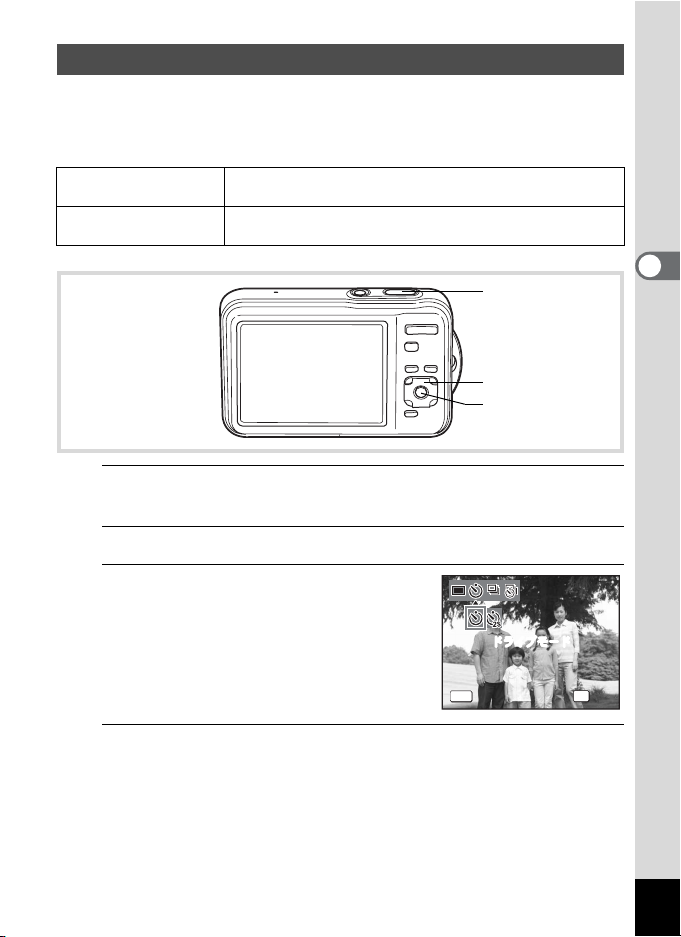
セルフタイマーを使って撮影する
Γσέ Ηͼ ζȜ
৾ક
シャッターボタンを押してから、10秒後または2秒後に撮影されます。
セルフタイマーを使って撮影するときは、カメラを三脚等に固定して
ください。
セルフタイマー
g
2sセルフタイマー
Z
1
Aモードで十字キー(2)を押す
「ドライブモード」画面が表示されます。
2
十字キー(45)でgを選択し、十字キー(3)を押す
3
十字キー(45)で g/Zを選択し、
シャッターボタンを押してから約10 秒後に撮影されます。
撮影者も含めて集合写真を撮る場合などに利用できます。
シャッターボタンを押してから約2 秒後に撮影されます。手
ぶれを避けるために利用できます。
シャッターボタン
十字キー
4ボタン
4ボタンを押す
セルフタイマーを使って撮影できる状態に
なります。
カメラが人物の顔を検出すると、顔認識機
能が働き、顔検出枠が表示されます(p.76)。
4
シャッターボタンを半押しする
ピントが合った位置で、画像モニターのフォーカスフレームが緑色に
変わります。
MENU
৾ક
৾ક
ΡρͼήκȜΡ
ΓσέΗͼζȜ
ΓσέΗͼζȜ
3
撮
影
OK
ࠨࠨࠨ
95

5
シャッターボタンを全押しする
10秒後または2秒後に撮影されます。
静止画撮影の場合、セルフタイマーランプの点滅中に構図を変えると、
ピントが合わなくなります。
• C(動画)/V(マーメードムービー)モードでは、10秒後または
2秒後に動画撮影が始まります。
• カウントダウン中にシャッターボタンを半押しするとカウントダウ
3
撮
影
ンを中止し、全押しするとカウントダウンをやり直します。
• Zは9(グリーン)モードの初期設定では選択できません。ただし、
他の撮影モードでZ を選んでから、撮影モードを9 モードに切り替
えると、選択できます。
連続して撮影する(連続撮影/高速連写)
シャッターボタンを押している間、連続して撮影します。
1枚撮影するごとに、画像をメモリーに書き込み、続いて次の静止
j
K
連続撮影
高速連写
画を撮影します。高画質の画像ほど、撮影間隔が長くなります。
SDメモリーカードまたは内蔵メモリーがいっぱいになるまで、連
続撮影できます。
記録サイズをf(2592×1944)に固定し、連続して7枚まで、3.3
コマ/ 秒(感度 3200/ 6400時は5.6コマ/ 秒)の速度で撮影します。
シャッターボタン
96
1
Aモードで十字キー(2)を押す
「ドライブモード」画面が表示されます。
十字キー
4ボタン
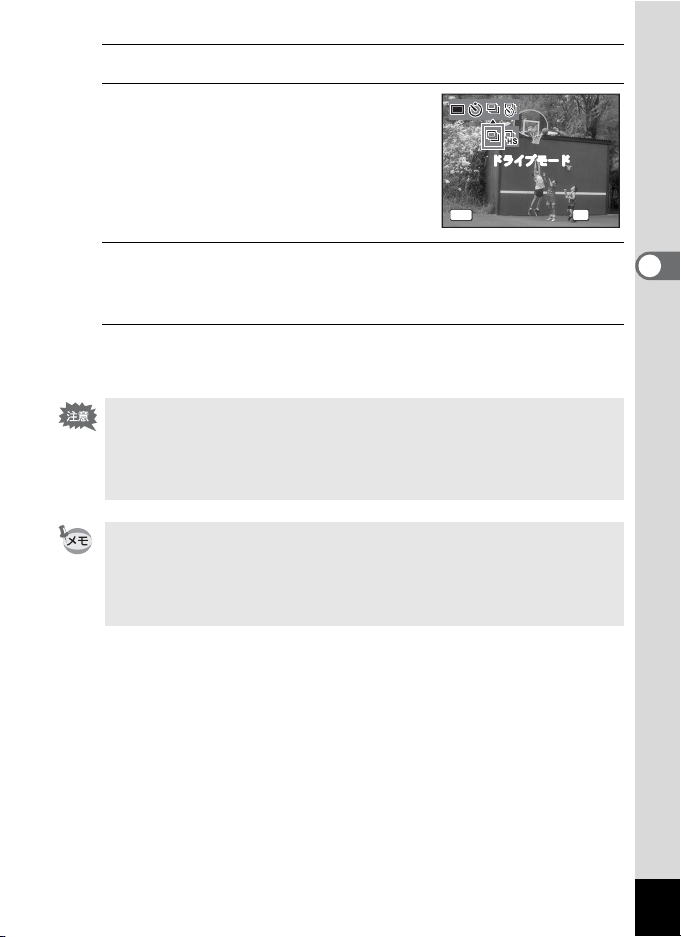
2
Ⴒ ג
৾ક
十字キー(45)でj を選択し、十字キー(3)を押す
3
十字キー(45)で j / K を選択
し、4ボタンを押す
連続して撮影できる状態になります。
ΡρͼήκȜΡ
Ⴒג
Ⴒג
MENU
৾ક
৾ક
4
シャッターボタンを半押しする
ピントが合った位置で、画像モニターのフォーカスフレームが緑色に
変わります。
5
シャッターボタンを全押しする
シャッターボタンを押し続けている間、連続して撮影されます。
• j/Kでは、ストロボは発光しません。
• 9(グリーン)/ b(オートピクチャー)/ A(夜景)/ C(動
画)/V(マーメードムービー)/X(デジタルワイド)/S(花
火)/F(パノラマ)/N(フレーム合成)モードでは、j/K
は選択できません。
• jの撮影間隔は、記録サイズや画質の設定によって異なります。
• ピント・露出・ホワイトバランスは、1枚目で固定されます。
• 顔認識機能(p.76)がオンの場合は、1 枚目の撮影時のみ顔認識機能
が働きます。
• まばたき検出は、最後に撮影された画像に対して行われます。
OK
ࠨࠨࠨ
3
撮
影
97
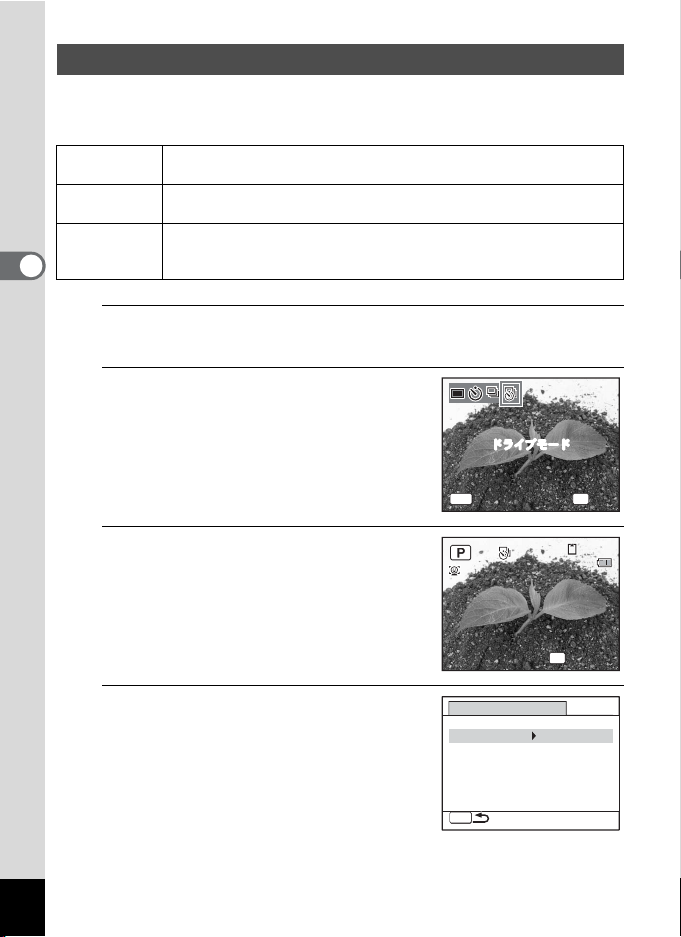
設定した間隔で連続撮影する(インターバル撮影)
ͼϋΗ ȜΨ σג
৾ક
גۼ ڞ
גཿ ତ
גٳ ইশ ۼ
ࢃ
20
୭་ ࢵ
3 8
৾ક
設定した時刻から一定の間隔で静止画を自動的に撮影します。以下の
設定を行います。
撮
影
3
1
2
3
4
撮影間隔
撮影枚数
撮影する間隔を10 秒~99分で設定します。10秒~ 4分の間は 1 秒単
位、4~99 分の間は1分単位で設定します。
撮影する枚数を設定します。2枚~撮影可能枚数の範囲内で最大
1000枚まで設定できます。
撮影を開始する時刻を0分後~24時間後で設定します。0~59 分の間
撮影開始時間
は1分単位、1時間以上は1 時間単位で設定します。0分後に設定する
と、シャッターボタンを押してすぐに1枚目の画像が撮影されます。
Aモードで十字キー(2)を押す
「ドライブモード」画面が表示されます。
十字キー(45)でkを選択し、4
ボタンを押す
インターバル撮影の設定内容が約1 分間表
示されます。現在の設定のまま撮影を行う
場合は、手順7に進みます。
4ボタンを押す
「インターバル撮影」画面が表示されます。
十字キー(23)で撮影間隔/撮影
枚数/撮影開始時間を選ぶ
ΡρͼήκȜΡ
ͼϋΗȜΨσג
ͼϋΗȜΨσג
MENU
৾ક
৾ક
גۼڞ
גۼڞ
גཿତ
גཿତ
גٳইশۼ
גٳইশۼ
ࠗࡦ࠲ࡃ࡞ᓇ
ᓇ㑆㓒
ᓇᨎᢙ
ᓇ㐿ᆎᤨ㑆 ᤨ㑆 ಽᓟ
MENU
৾ક
OK
ࠨࠨࠨ
30 0 ຟ
3030 0 ຟ
20
20
0 শۼ 0
0 শۼশۼ0 ࢃ
ࢃ
OK
୭་ࢵ
୭་ࢵ
010
ಽ⑽
2
0 0
38
38
98
